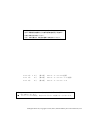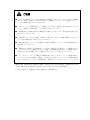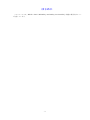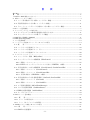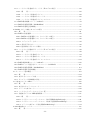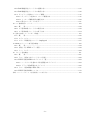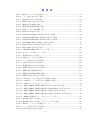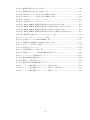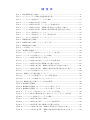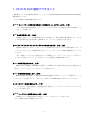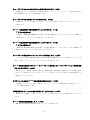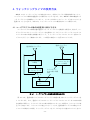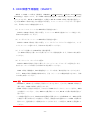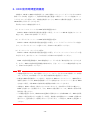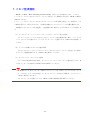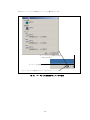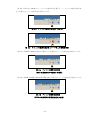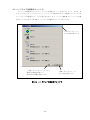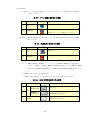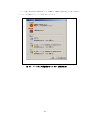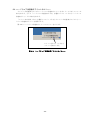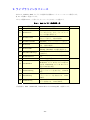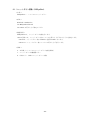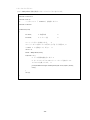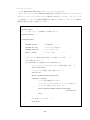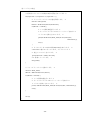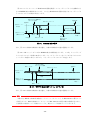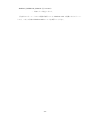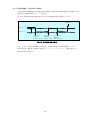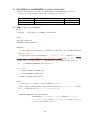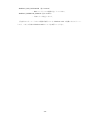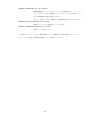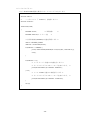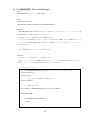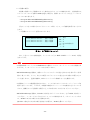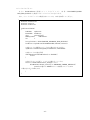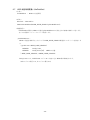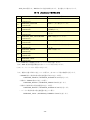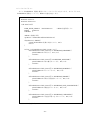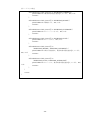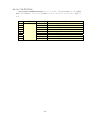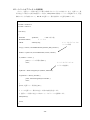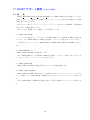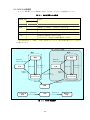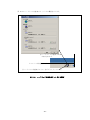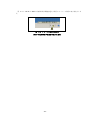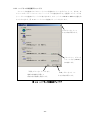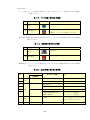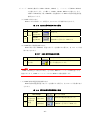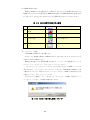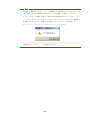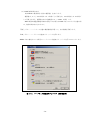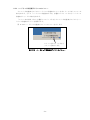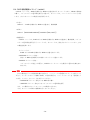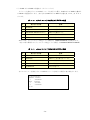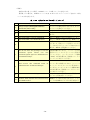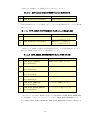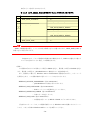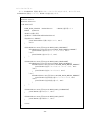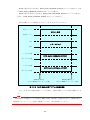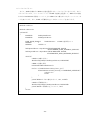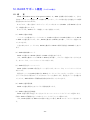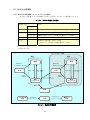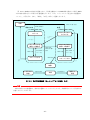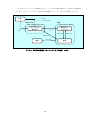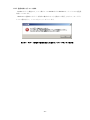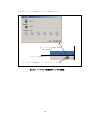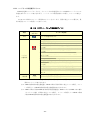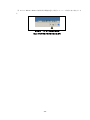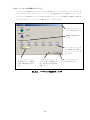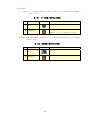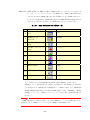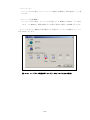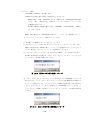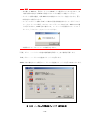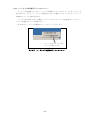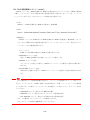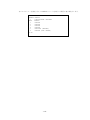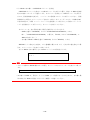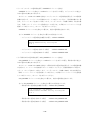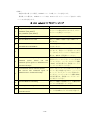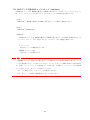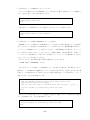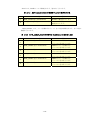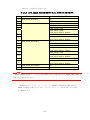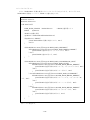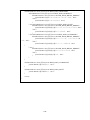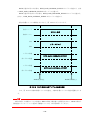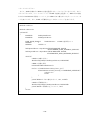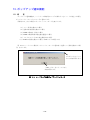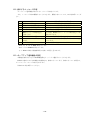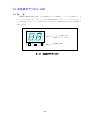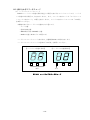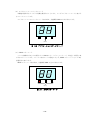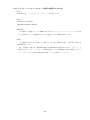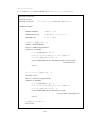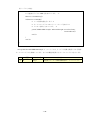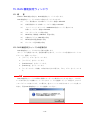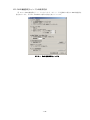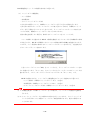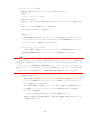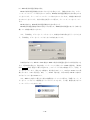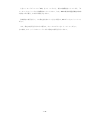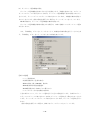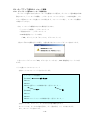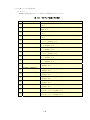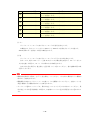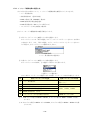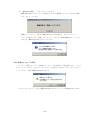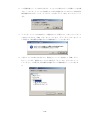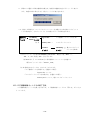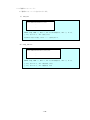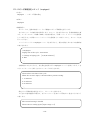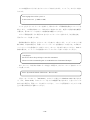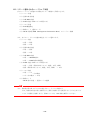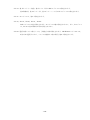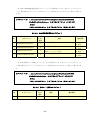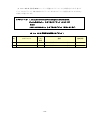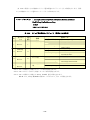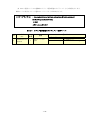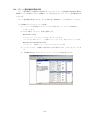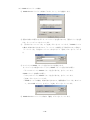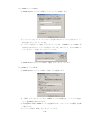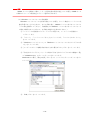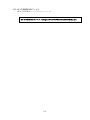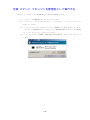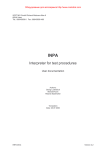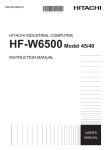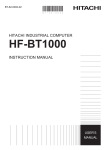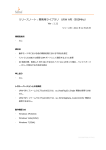Download PDF形式、1312Kバイト - 日立産業制御ソリューションズ
Transcript
日立産業用コンピュータ
WIN-3-0079-02
HF-W7500
モデル30
ユーザーズリファレンスマニュアル
(Windows Server(R)2008 R2 / Windows(R) 7編)
本製品を輸出される場合には、外国為替及び外国貿易法の規制
並びに米国輸出管理規則など外国の輸出関連法規をご確認の上、
必要な手続きをお取りください。
なお、不明な場合は、弊社担当営業にお問合わせください。
●
●
2010年
12月
(第1版)
WIN-3-0079(廃版)
2011年
4月
(第2版)
WIN-3-0079-01(廃版)
2015年
4月
(第3版)
WIN-3-0079-02
このマニュアルの一部、または全部を無断で転写したり複写することは、
固くお断りいたします。
このマニュアルの内容を、改良のため予告なしに変更することがあります。
All Rights Reserved, Copyright © 2010, 2015, Hitachi Industry & Control Solutions, Ltd.
ご注意
●
システムの構築やプログラムの作成などの作業を行う前には、このマニュアルの記載内
容をよく読み、書かれている指示や注意を十分理解してください。誤った操作により、シ
ステムの故障が発生することがあります。
●
このマニュアルの記載内容について理解できない内容、疑問点または不明点がございま
したら、最寄りの当社営業もしくは SE までお知らせください。
●
お客様の誤った操作に起因する事故発生や損害につきましては、当社は責任を負いかね
ますのでご了承ください。
●
当社提供ソフトウェアを改変して使用した場合には、発生した事故や損害につきまして
は、当社は責任を負いかねますのでご了承下さい。
●
当社提供以外のソフトウェアを使用した場合の信頼性については、当社は責任を負いか
ねますのでご了承下さい。
●
当製品が万一故障したり誤動作やプログラムに欠陥があった場合でも、ご使用されるシ
ステムの安全が十分に確保されるよう、保護・安全回路は外部に設け、人身事故・重大な
災害に対する安全対策などが十分確保できるようなシステム設計としてください。
●
ファイルのバックアップ作業を日常業務に組み入れてください。ファイル装置の障害、
ファイルアクセス中の停電、誤操作、その他何らかの原因によりファイルの内容を消失す
ることがあります。このような事態に備え、計画的にファイルをバックアップしてくださ
い。
・Microsoft®、Windows®、Windows NT®、Visual C++®、Visual Basic®、Windows Server®
は米国 Microsoft Corporation の米国およびその他の国における登録商標です。
その他、各会社名、各製品名は各社の商標または登録商標です。
はじめに
このマニュアルは、HF-W の RAS(Reliability, Availability, Serviceability)機能の使用方法につい
て記述しています。
-i-
目
次
はじめに ................................................................................................................................................... i
目
次 .................................................................................................................................................. ii
1. HF-W の RAS 機能でできること ........................................................................................................ 1
2. 自動シャットダウン機能 .................................................................................................................... 4
2.1. ファン異常検出による自動シャットダウン機能 .................................................................. 4
2.2. 高温異常検出による自動シャットダウン機能 ..................................................................... 5
2.3. リモートシャットダウン入力検出による自動シャットダウン機能..................................... 6
3. OS ロック監視機能 ............................................................................................................................. 7
4. ウォッチドッグタイマの使用方法 ..................................................................................................... 9
4.1. ユーザプログラムの動作状態監視に使用する方法 .............................................................. 9
4.2. ウォッチドッグタイマの自動リトリガ機能 ....................................................................... 10
5. HDD 障害予測機能(SMART) ........................................................................................................ 11
6. HDD 使用時間監視機能 .................................................................................................................... 12
7. メモリ監視機能 ................................................................................................................................ 13
8. ハードウェア状態表示ウィンドウ(A モデルの場合) ................................................................... 14
8.1. 概
要 .............................................................................................................................. 14
8.2. ハードウェア状態表示アイコン ......................................................................................... 16
8.3. ハードウェア状態表示ウィンドウ ...................................................................................... 18
8.4. ハードウェア状態表示アイコンのメニュー ....................................................................... 22
9. ライブラリインタフェース .............................................................................................................. 23
9.1. シャットダウン関数(BSSysShut) ................................................................................. 25
9.2. ウォッチドッグタイマ制御関数(WdtControl) .............................................................. 27
9.2.1. 関数インタフェース ..................................................................................................... 27
9.2.2. HF-W のウォッチドッグタイムアウト接点(WDTTO)の動作 ................................. 31
9.3. 汎用外部接点への出力制御関数(GendoControl, GendoControlEx) ............................ 33
9.3.1. 関数インタフェース(GendoControl) ...................................................................... 33
9.3.2. 関数インタフェース(GendoControlEx).................................................................. 35
9.3.3. 汎用外部接点(GENDO0)の動作.............................................................................. 37
9.4. 汎用外部接点の入力状態取得関数(GetGendi, GetGendiEx) ....................................... 38
9.4.1. 関数インタフェース(GetGendi) ............................................................................. 38
9.4.2. 関数インタフェース(GetGendiEx) ......................................................................... 40
9.5. ログ情報記録関数(MConWriteMessage) ...................................................................... 43
9.6. メモリ状態取得関数(GetMemStatus)........................................................................... 45
9.7. HDD 状態取得関数(hfwDiskStat) ................................................................................. 48
9.8. サンプルプログラム............................................................................................................ 53
10. RAS イベント通知機能 ................................................................................................................... 54
10.1. 概
要 ............................................................................................................................ 54
10.2. イベントの取得方法.......................................................................................................... 54
10.3. イベントオブジェクトの使用例 ....................................................................................... 56
11. RAID1 サポート機能(D モデルの場合) ...................................................................................... 57
11.1. 概
要 ............................................................................................................................ 57
11.2. RAID の状態遷移............................................................................................................... 58
- ii -
11.3. ハードウェア状態表示ウィンドウ(D モデルの場合) ................................................... 60
11.3.1. 概
要 ..................................................................................................................... 60
11.3.2. ハードウェア状態表示アイコン ................................................................................. 62
11.3.3. ハードウェア状態表示ウィンドウ ............................................................................. 65
11.3.4. ハードウェア状態表示アイコンのメニュー............................................................... 71
11.4. RAID 構成制御コマンド(raidctrl) ................................................................................ 72
11.5. RAID 状態取得関数(hfwRaidStat) .............................................................................. 77
11.6. RAID 状態変化通知機能 .................................................................................................... 81
12. RAID5 サポート機能(F モデルの場合) ...................................................................................... 84
12.1. 概
要 ............................................................................................................................ 84
12.2. RAID の状態遷移 .............................................................................................................. 85
12.2.1. RAID5 の状態遷移(ホットスペアなしの場合) ...................................................... 85
12.2.2. RAID5 の状態遷移(ホットスペアありの場合) ...................................................... 86
12.2.3. メディアエラーとは ................................................................................................... 89
12.2.4. 条件付正常とは .......................................................................................................... 90
12.2.5. 監視対象となるアレイ構成 ........................................................................................ 91
12.3. ハードウェア状態表示ウィンドウ(F モデルの場合) ................................................... 92
12.3.1. 概
要 ..................................................................................................................... 92
12.3.2. ハードウェア状態表示アイコン ................................................................................. 94
12.3.3. ハードウェア状態表示ウィンドウ ............................................................................. 97
12.3.4. ハードウェア状態表示アイコンのメニュー ............................................................ 104
12.4. RAID 構成制御コマンド(raidctrl).............................................................................. 105
12.5. RAID ディスク整合性チェックコマンド(raidcheck) ................................................. 111
12.6. RAID 状態取得関数(hfwRaidStat) ............................................................................ 114
12.7. RAID 状態変化通知機能.................................................................................................. 121
13. ポップアップ通知機能.................................................................................................................. 124
13.1. 概
要 .......................................................................................................................... 124
13.2. 表示するメッセージ内容 ................................................................................................ 125
13.3. ポップアップ通知機能の設定 ......................................................................................... 125
14. 状態表示デジタル LED ................................................................................................................ 126
14.1. 概
要 .......................................................................................................................... 126
14.2. 表示されるステータスコード ......................................................................................... 127
14.3. ステータス表示モード .................................................................................................... 129
14.4. ハードウェアステータスコードの一覧 .......................................................................... 130
14.5. 状態表示デジタル LED 制御関数 ................................................................................... 131
14.5.1. 概
要 ................................................................................................................... 131
14.5.2. アプリケーションステータスコード表示関数(SetStCode7seg) ............................. 132
14.5.3. アプリケーションステータスコード非表示化関数(TurnOff7seg) .......................... 133
14.5.4. ステータス表示モード設定関数(SetMode7seg) ...................................................... 134
15. RAS 機能設定ウィンドウ .............................................................................................................. 137
15.1. 概
要 .......................................................................................................................... 137
- iii -
15.2. RAS 機能設定ウィンドウの起動方法 .............................................................................. 137
15.3. RAS 機能設定ウィンドウの使用方法 .............................................................................. 138
15.4. ポップアップ通知のメッセージ編集 .............................................................................. 147
15.4.1. ポップアップ通知のメッセージ編集方法 ................................................................ 147
15.4.2. メッセージ編集結果の確認方法 ............................................................................... 150
15.4.3. 既定のメッセージに戻す.......................................................................................... 151
16. ログ情報収集ウィンドウ .............................................................................................................. 152
16.1. 概
要 .......................................................................................................................... 152
16.2. ログ情報収集ウィンドウの使用方法 .............................................................................. 152
16.3. ログ情報収集ウィンドウの終了方法 .............................................................................. 154
17. 筐体内温度トレンドロギング機能 ............................................................................................... 155
17.1. 概
要 .......................................................................................................................... 155
17.2. ログファイル................................................................................................................... 155
17.3. ロギング周期設定コマンド(tmplogset) ..................................................................... 157
18. STOP エラーコード要因通知機能 ................................................................................................ 159
18.1. 概
要 .......................................................................................................................... 159
18.2. 対象とする STOP エラー要因 ........................................................................................ 159
18.3. イベントログ................................................................................................................... 160
19. リモート通知機能 ......................................................................................................................... 161
19.1. 概
要 .......................................................................................................................... 161
19.2. リモート通知されるハードウェア状態 .......................................................................... 162
19.3. HF-W 用拡張 MIB のオブジェクト一覧 ......................................................................... 163
19.3.1. ハードウェア状態および設定関連のオブジェクト ................................................. 163
19.3.2. トラップ通知関連のオブジェクト ........................................................................... 168
19.4. リモート通知機能の開始手順 ......................................................................................... 171
19.5. HF-W 用拡張 MIB ファイル ........................................................................................... 175
付録 コマンド プロンプトを管理者として実行する ......................................................................... 176
- iv -
表 目 次
表 8-1
HF-W ハードウェア状態表示アイコン .................................................................... 16
表 8-2
ファン状態と表示される情報 ................................................................................... 19
表 8-3
温度状態と表示される情報 ...................................................................................... 19
表 8-4
HDD 正常時に表示される情報 ................................................................................ 19
表 8-5
HDD 障害予測関連の情報 ........................................................................................ 20
表 8-6
HDD 使用時間監視関連の情報 ................................................................................ 20
表 9-1 RAS ライブラリ提供関数一覧.................................................................................. 23
表 9-2 dwCmd に指定できる値 ........................................................................................... 27
表 9-3
GendoControl 関数の dwCmd で指定する処理....................................................... 33
表 9-4
GendoControlEx 関数の dwPort で指定する処理 ................................................... 35
表 9-5
GendoControlEx 関数の dwCmd で指定する処理 .................................................. 35
表 9-6
GetGendiEx 関数の dwPort で指定する処理 .......................................................... 40
表 9-7
Dimm_Status の各要素に設定される値 .................................................................. 45
表 9-8
Disk_Status に設定される値 ................................................................................... 49
表 10-1
HF-W RAS 機能の報告イベント一覧 .................................................................... 54
表 10-2 非サポートの報告イベント一覧 ............................................................................. 55
表 11-1 RAID 状態とその意味 ............................................................................................ 58
表 11-2
HF-W ハードウェア状態表示アイコン ................................................................. 62
表 11-3
ファン状態と表示される情報 ................................................................................. 66
表 11-4
温度状態と表示される情報..................................................................................... 66
表 11-5 RAID 状態と表示される情報 ................................................................................. 66
表 11-6
HDD 正常時に表示される情報............................................................................... 67
表 11-7
HDD 障害予測関連の情報 ...................................................................................... 67
表 11-8
HDD 使用時間監視関連の情報............................................................................... 67
表 11-9
HDD 異常時に表示される情報............................................................................... 68
表 11-10
raidctrl コマンドで表示される RAID の状態 ...................................................... 73
表 11-11
raidctrl コマンドで表示される HDD の状態 ....................................................... 73
表 11-12
raidctrl コマンドのエラーメッセージ ................................................................. 76
表 11-13
HFW_ARRAY_STATUS 構造体の Level に設定される値 .................................. 78
表 11-14
HFW_ARRAY_STATUS 構造体の DiskNumber に設定される値 ...................... 78
表 11-15
HFW_ARRAY_STATUS 構造体の Status に設定される値 ................................ 78
表 11-16
HFW_ARRAY_STATUS 構造体の Status に格納される値の組合せ .................. 79
表 11-17 RAID 状態通知用イベントオブジェクト一覧 ...................................................... 81
表 12-1 RAID5 状態とその意味 .......................................................................................... 85
表 12-2 RAID5 状態とその意味(ホットスペアありの場合) ........................................... 86
表 12-3
HF-W ハードウェア状態表示アイコン ................................................................. 94
表 12-4 ファン状態と表示される情報 ................................................................................. 98
表 12-5 温度状態と表示される情報 .................................................................................... 98
-v-
表 12-6 RAID 状態と表示される情報 ................................................................................. 99
表 12-7
HDD 状態と表示される情報の一覧 ..................................................................... 100
表 12-8
raidctrl コマンドで表示される RAID の状態 ...................................................... 106
表 12-9
raidctrl コマンドで表示される HDD の状態....................................................... 106
表 12-10 raidctrl コマンドのエラーメッセージ ............................................................... 110
表 12-11
raidcheck コマンドのエラーメッセージ ............................................................ 113
表 12-12 HFW_ARRAY_STATUS 構造体の Level に設定される値 ................................ 115
表 12-13 HFW_ARRAY_STATUS 構造体の DiskNumber に設定される値 ................... 115
表 12-14 HFW_ARRAY_STATUS 構造体の Status に設定される値 .............................. 116
表 12-15 HFW_ARRAY_STATUS 構造体の Status に格納される値の組合せ................ 117
表 12-16 RAID 状態通知用イベントオブジェクト一覧.................................................... 121
表 14-1 ハードウェアステータスコード一覧 .................................................................... 130
表 14-2 状態表示デジタル LED 制御関数一覧 ................................................................. 131
表 14-3
SetMode7seg 関数の dwMode で指定する値 ...................................................... 134
表 15-1 セクション名称とその説明 .................................................................................. 148
表 17-1 記録するログファイル .......................................................................................... 155
表 18-1 対象 STOP エラー要因一覧.................................................................................. 159
表 18-2
STOP エラーコード要因通知機能が記録するイベントログ ............................... 160
表 19-1 ハードウェア状態関連のオブジェクト ................................................................ 163
表 19-2 RAS 機能設定関連のオブジェクト ...................................................................... 166
表 19-3 動作モード関連のオブジェクト ........................................................................... 166
表 19-4
HF-W 用拡張 MIB 関連のオブジェクト .............................................................. 167
表 19-5 トラップ通知関連のオブジェクト(異常発生時) .............................................. 168
表 19-6 トラップ通知関連のオブジェクト(異常からの回復時) ................................... 169
表 19-7 トラップ通知関連のオブジェクト(動作モード) .............................................. 170
- vi -
図 目 次
図 3-1 CPUSTOP 接点の動作 ............................................................................................... 8
図 4-1
ユーザプログラムの動作状態監視処理の例 ............................................................... 9
図 8-1
ハードウェア状態表示ウィンドウの概要................................................................. 15
図 8-2
アイコンの説明の表示例(正常時) ........................................................................ 17
図 8-3
アイコンの説明の表示例(ハードウェア状態異常時) ........................................... 17
図 8-4
アイコンの説明の表示例 (HDD に障害発生が予測される場合) ........................ 17
図 8-5
アイコンの説明の表示例 (HDD の使用時間が既定値を超えた場合)................. 17
図 8-6
ハードウェア状態表示ウインドウ............................................................................ 18
図 8-7
ハードウェア状態表示ウインドウ(異常発生時) .................................................. 21
図 8-8
ハードウェア状態表示アイコンのメニュー ............................................................. 22
図 9-1
WDTTO 接点の動作 ................................................................................................. 32
図 9-2
WDTTO 接点の動作(シャットダウン時) ............................................................ 32
図 9-3
GENDO 接点の動作 ................................................................................................. 37
図 9-4
ログ情報のフォーマット .......................................................................................... 44
図 11-1 RAID 状態遷移 ....................................................................................................... 58
図 11-2
メディアエラー発生時のメッセージボックス表示例 ............................................ 59
図 11-3
ハードウェア状態表示ウィンドウの概要 ............................................................... 61
図 11-4
アイコンの説明の表示例(正常時) ...................................................................... 63
図 11-5
アイコンの説明の表示例(ハードウェア状態異常時) ......................................... 63
図 11-6
アイコンの説明の表示例(HDD の切り離し発生時) .......................................... 63
図 11-7 アイコンの説明の表示例 (HDD に障害発生が予測される場合) ...................... 63
図 11-8
アイコンの説明の表示例 (HDD の使用時間が既定値を超えた場合) ............... 64
図 11-9
ハードウェア状態表示ウィンドウ .......................................................................... 65
図 11-10
HDD1の切り離し確認メッセージ ...................................................................... 68
図 11-11 ハードウェア状態表示ウィンドウ(異常発生時) .............................................. 70
図 11-12 ハードウェア状態表示アイコンのメニュー ......................................................... 71
図 11-13 RAID 状態と各種アイテムの状態の関係 ............................................................. 82
図 12-1 RAID5 状態遷移 ..................................................................................................... 85
図 12-2 RAID5 状態遷移(ホットスペアありの場合)その 1 ........................................... 87
図 12-3 RAID5 状態遷移(ホットスペアありの場合)その 2 ........................................... 88
図 12-4 メディアエラー発生時のメッセージボックス表示例 ............................................ 89
図 12-5 サポート対象外の構成を検出した場合のメッセージボックス表示例 ................... 91
図 12-6 ハードウェア状態表示ウィンドウの概要............................................................... 93
図 12-7 アイコンの説明の表示例(正常時) ...................................................................... 95
図 12-8 アイコンの説明の表示例(ハードウェア状態異常時) ......................................... 95
図 12-9 アイコンの説明の表示例(HDD の切り離し発生時) .......................................... 95
図 12-10 アイコンの説明の表示例 (HDD に障害発生が予測される場合) .................... 95
図 12-11 アイコンの説明の表示例 (HDD の使用時間が既定値を超えた場合) ............. 96
- vii -
図 12-12 ハードウェア状態表示ウィンドウ ....................................................................... 97
図 12-13 ハードウェア状態表示ウィンドウ(ホットスペアありの場合) ...................... 101
図 12-14 HDD1の切り離し確認メッセージ .................................................................... 102
図 12-15 HDD1の切り離し最終確認メッセージ ............................................................. 102
図 12-16 ハードウェア状態表示ウィンドウ(異常発生時) ............................................ 103
図 12-17 ハードウェア状態表示アイコンのメニュー ....................................................... 104
図 12-18 RAID 状態と各種アイテムの状態の関係 ........................................................... 122
図 13-1 ハードウェア異常ポップアップメッセージ ......................................................... 124
図 14-1 状態表示デジタル LED ........................................................................................ 126
図 14-2 ハードウェアステータスコード ........................................................................... 127
図 14-3 アプリケーションステータスコード .................................................................... 128
図 14-4
STOP エラーコード ............................................................................................. 128
図 14-5 RAS ステータス表示モードの動作例 ................................................................... 129
図 15-1 RAS 機能設定ウィンドウ ..................................................................................... 138
- viii -
1. HF-W の RAS 機能でできること
HF-W シリーズは、高信頼な産業用パソコンとしての RAS(Reliability, Availability, Serviceability)
機能を備えています。
以下に HF-W の RAS 機能を説明します。
●HF-W のハードウェア異常などを検知して自動的にシャットダウンします。(2 章)
ファン異常や筐体内温度異常、リモートシャットダウン信号入力を検出した場合に自動的にシャ
ットダウンを実施します。
●OS の状態を監視します。
(3 章)
HF-W に実装している OS 動作監視用タイマを使用して、OS の動作状態を監視します。プロセ
スが正常に動作できる状態の間は、HF-W のステータスランプが緑色に点灯します。
●ユーザプログラムからウォッチドッグタイマを使用できます。(4 章、9 章)
HF-W に実装しているウォッチドッグタイマを使用するためのライブラリ関数を提供します。ユ
ーザプログラムにこれらの関数を組み込むことで、ユーザプログラムの動作状態監視を行うことが
できます。
また、最低レベルのプロセス優先度において自動的にウォッチドッグタイマのリトリガを行い、
プロセスが正常にスケジューリングされていることを監視する機能も提供します。
●HDD の障害予測を行います。(5 章)
HDD の障害予測機能(SMART)を使用して、HDD で近い将来に障害が発生する可能性がある
場合は、タスクバーのアイコンなどでユーザに通知します。
●HDD の使用時間を監視します。
(6 章)
HDD の使用時間を監視して、使用時間が既定値を超過した場合にハードウェア状態表示ウィンド
ウなどでユーザに通知します。これにより、寿命による HDD 故障を予防することができます。
●メモリのエラー発生を監視します。(7 章)
メモリのエラー発生を監視し、発生頻度が高い場合はイベントオブジェクトやポップアップによ
りユーザに通知します。
●HF-W ハードウェアの状態を表示します。(8 章)
HF-W のファンや筐体内温度の状態を、タスクバー内のアイコンで表示します。
また、HDD の障害予測情報も表示します。
-1-
●ユーザプログラムから汎用外部入出力接点を使用できます。
(9 章)
HF-W のオプション機器である RAS 外部接点インタフェース(オプション)の汎用外部入出力
接点を制御するライブラリ関数を提供します。
●ユーザプログラムに各種イベントを通知します。(10 章)
HF-W にハードウェア障害やリモートシャットダウンが発生した時に、ユーザアプリケーション
へ通知します。
●RAID1 の構成制御や状態の確認を行うことができます。(11 章)
(D モデルの場合のみ)
RAID1 の構成制御(HDD の切り離し)や状態の確認を行うことができます。また、RAID の
状態変化をアプリケーションに通知することができます。
●RAID5 の構成制御や状態の確認を行うことができます。(12 章)
(F モデルの場合のみ)
RAID5 の構成制御(HDD の切り離し)や状態の確認を行うことができます。また、RAID の状
態変化をアプリケーションに通知することができます。
●ハードウェア異常をポップアップメッセージで通知します。
(13 章)
ファン異常、筐体内温度異常の検出や HDD の障害予測検出等のユーザに報告すべきイベントが
発生した場合、ポップアップメッセージにてユーザに通知します。
●HF-W 前面の状態表示デジタル LED にハードウェア異常およびユーザアプリケーション情報を表示
することができます。
(14 章)
HF-W のファンや筐体内温度の状態および HDD の障害予測情報を状態表示デジタル LED に表示
します。この LED はユーザアプリケーションからも表示できるので、保守員への障害通知などに
も使用することができます。
●グラフィカルな操作で RAS 機能の設定を変更できます。(15 章)
自動的にシャットダウンを行う条件や、ウォッチドッグタイマの使用方法などの設定を、グラフ
ィカルな操作で変更できます。
●障害情報をグラフィカルな操作で収集することができます。
(16 章)
HF-W のログ情報データやメモリダンプファイルの収集をグラフィカルな操作で行なうことがで
きます。
●HF-W の筐体内温度を記録します。(17 章)
HF-W の筐体内温度を定期的に取得してファイルに記録します。
-2-
●STOP エラーコード 0x80,0x124 の要因を通知します。(18 章)
STOP エラーコード 0x80 および 0x124 によるブルースクリーンの発生を検出し、ブルースクリ
ーンの発生要因をイベントログに記録します。
●ハードウェア状態をリモート環境に通知します。(19 章)
SNMP を使用してハードウェア状態をリモート環境に通知します。
これらの機能を実現する RAS ソフトウェアは HF-W 出荷時にはインストール済みですので、特に
インストール作業は必要ありません。
【注意】
本書における Windows 画面の図は、OS が Windows® 7 の場合であっても Windows Server® 2008
と同様のユーザインタフェースである「Windows クラシックスタイル」における表示になっていま
すので、予めご了承ください。
-3-
2. 自動シャットダウン機能
HF-W の RAS 機能はファン異常や高温異常など、そのまま HF-W を稼動するには危険な状態に
ある場合に、自動的にシャットダウンを行って電源 OFF を行います。これによりプロセッサなどの
内蔵部品を熱による劣化より保護し、HF-W の誤動作によるシステムの暴走を防止します。また、
外部からのリモートシャットダウン信号の入力により自動的にシャットダウンを行うこともできま
す。本章では、これらの自動シャットダウン機能について説明します。
2.1. ファン異常検出による自動シャットダウン機能
HF-W のファンに異常が発生した場合に自動的にシャットダウンする機能です。
HF-W にはファンが複数個実装されていますが、いずれかのファンに障害が発生した場合に自
動的にシャットダウンを行います。
・ HF-W 出荷時における本機能のデフォルト設定は ON です。
・ 本機能によりシャットダウンを行った場合は、シャットダウン後に自動的に電源 OFF を行い
ます。
・ 本機能を使用するか否かは RAS 機能設定ウィンドウで選択することができます。
RAS 機能設定ウィンドウの使用方法については、15 章を参照してください。
・ ファン異常検出を通知するイベントオブジェクトを使用して、ユーザアプリケーションから
シャットダウンすることもできます。イベントオブジェクトを使用したファン異常検出方法
については、10 章を参照してください。
・ RAS 外部接点インターフェース(オプション)の MCALL 接点を使用すれば、RAS 外部接
点インターフェースに接続した外部のハードウェアより、HF-W の異常を検出することがで
きます。当該接点の動作は以下のとおりです。なお、当該接点の動作は本機能の設定とは関
係ありません。
HF-W の起動時 または 電源 OFF 時
オープン
ファン正常 または ファン異常から回復
オープン
ファン異常
クローズ
注意
・ ファンは HF-W の電源を OFF にしないと交換することができないため、ファンの異常が
HF-W 稼動中に復旧する可能性は低いと考えられます。ファン異常のまま HF-W の動作を継
続するとプロセッサなど内蔵部品の冷却が不充分になり、HF-W が誤動作してシステムが暴走
する可能性があります。 以上の理由からファン異常のまま HF-W を使用することは避け、
できるだけ本機能は ON にしてください。
・ 本機能を使用しない場合でも、ファン異常検出を通知するイベントオブジェクトを使用して、
ユーザアプリケーションからシャットダウンするようにしてください。
・ ファンの交換手順については、HF-W に付属の取扱説明書を参照してください。
-4-
2.2. 高温異常検出による自動シャットダウン機能
HF-W 内部の温度センサーにより筐体内温度が高温異常であることを検出した場合に自動的に
シャットダウンする機能です。
・ HF-W 出荷時における本機能のデフォルト設定は OFF です。
・ 本機能によりシャットダウンを行った場合は、シャットダウン後に自動的に電源 OFF を行い
ます。
・ 本機能を使用するか否かは RAS 機能設定ウィンドウで選択することができます。
RAS 機能設定ウィンドウの使用方法については、15 章を参照してください。
・ 高温異常検出を通知するイベントオブジェクトを使用して、ユーザアプリケーションから
シャットダウンすることもできます。イベントオブジェクトを使用した高温異常検出方法に
ついては 10 章を参照してください。
・ RAS 外部接点インターフェース(オプション)の MCALL 接点を使用すれば、RAS 外部
インターフェースに接続した外部のハードウェアより、HF-W の異常を検出することができ
ます。当該接点の動作は以下のとおりです。なお、当該接点の動作は本機能の接点とは関係
ありません。
HF-W の起動時 または 電源 OFF 時
オープン
正常 または 高温異常から回復
オープン
高温異常
クローズ
注意
・ 筐体内温度が高いと、熱による部品の極端な劣化が考えられるため、そのまま HF-W を稼動
状態にすることは機器の寿命の観点からも好ましくありません。しかし、ファン異常が発生し
ていない状態での高温異常は、HF-W 設置場所のエアコンの故障など外部要因によるものと考
えられるため、HF-W 稼動状態のまま高温異常の原因を取り除くことが可能です。このため、
HF-W 出荷時における本機能のデフォルトの設定は OFF になっています。
・ 高温異常発生後も HF-W を稼働状態のままとして筐体内温度が危険なほど高温になって
しまった場合は、システムの暴走や部品の破壊を防ぐために本機能の設定に関わらず、強制的
にシャットダウンを実施して電源を OFF にします。
-5-
2.3. リモートシャットダウン入力検出による自動シャットダウン機能
HF-W の RAS 外部接点インターフェース(オプション)におけるリモートシャットダウン接点
(RMTSTDN)がクローズした時に、自動でシャットダウンする機能です。本機能により、HF-W
から離れた場所からリモートで HF-W をシャットダウンすることができます。
・ HF-W 出荷時における本機能のデフォルト設定は ON です。
・ 本機能によりシャットダウンを行った場合は、シャットダウン後に自動的に電源 OFF を行い
ます。
・ 本機能を使用するか否かは RAS 機能設定ウィンドウで選択することができます。
RAS 機能設定ウィンドウの使用方法については、15 章を参照してください。
・ リモートシャットダウン入力検出を通知するイベントオブジェクトを使用して、ユーザアプ
リケーションからシャットダウンすることもできます。イベントオブジェクトを使用したリ
モートシャットダウン入力検出方法については、10 章を参照してください。
-6-
3. OS ロック監視機能
HF-W の RAS 機能はカーネルの暴走やドライバによる CPU 占有などの理由で、OS 上の最高レ
ベル(リアルタイム優先度)のプロセスが動作できない状況(以降 OS ロックと呼びます)が発生
したことを HF-W のステータスランプや RAS 外部接点インターフェースの CPUSTOP 接点を介し
て通知する機能です。
本機能は HF-W に搭載する OS 動作監視用タイマを用いて実現しています。
OS が動作中であることを示すために、リアルタイム優先度で動作するプロセスが OS 動作監視用
タイマを定周期にリトリガ(タイマのタイムアウトまでの残り時間を初期値に戻すこと)します。
カーネルの暴走やドライバによる CPU 占有などの理由で、このプロセスが動作できない状況が発
生した場合、タイマのリトリガが行われなくなり、タイマのタイムアウトが発生します。
・ タイマへのリトリガを 1 秒間隔に行います。
・ タイマのタイムアウト時間は 3 秒です。
・ OS ロック発生の有無を HF-W のステータスランプより確認することができます。
HF-W の起動時 または 電源 OFF 時
赤色
OS ロック未発生 または OS ロックから回復
緑色
OS ロック発生
赤色
・ RAS 外部接点インターフェース(オプション)の CPUSTOP 接点を使用すれば、RAS 外部接
点インターフェースに接続した外部のハードウェアより、OS ロック発生の有無を確認するこ
とができます。当該接点の動作は以下のとおりです。
HF-W の起動時 または 電源 OFF 時
クローズ
OS ロック未発生 または OS ロックから回復
オープン
OS ロック発生
クローズ
注意
・ 本機能では、リアルタイム優先度のプロセスが動作できない状態を OS ロックとして扱います。
・ OS ロックが発生した場合、OS 上のプロセスがスケジュール通りに動作することができず、処
理の遅延が発生することにより、HF-W を使用した設備に影響をあたえる恐れがありますので、
問題点を速やかに改善してください。
・ OS が起動し、本機能が開始した時点でステータスランプが緑色になります。
・ OS のシャットダウン時は、本機能が停止することにより、ステータスランプが赤色になります。
ただし、ステータスランプが赤色になった時点ではシャットダウン処理は完了していませんので、
電源 OFF しないように注意してください。
-7-
図 3-1 に HF-W の CPUSTOP 接点とステータスランプの動作を示します。
OS 動作監視タイマ
CPU動作監視タイマ
をリトリガ開始
をリトリガ開始
OSWindows2000
シャットダウン開始
シャットダウン開始
OS 動作監視タイマ
CPU動作監視タイマ
タイムアウト
タイムアウト
OS シャットダウン0
Windows200
シャットタ完了
゙ウン完了
電源O N
接点オープン
(ステータス
ランプ緑色)
接点クローズ
(ステータス
ランプ赤色)
Wind ows2000起動
OS 起動
3秒
3秒
電源OFF
タイマ
リトリガ
ドライバ
による
タイマ
リトリガ CPU占有状態
図 3-1
タイマ
リトリガ
タイマリトリガ
プロセス終了
CPUSTOP 接点の動作
なお、図 3-1 の点線は当該接点の各状態を、太線は当該接点の状態の遷移を示します。
-8-
時刻→
4. ウォッチドッグタイマの使用方法
HF-W にはウォッチドッグタイマが実装されており、専用のライブラリ関数を使用することで、
ユーザプログラムの動作状態監視などに使用することができます。また、HF-W の RAS 機能はウォ
ッチドッグタイマを自動的にリトリガして、プロセスが正常にスケジューリングされていることを
監視することもできます。本章では、ウォッチドッグタイマの使用方法について説明します。
4.1. ユーザプログラムの動作状態監視に使用する方法
ユーザプログラムの動作状態の監視にウォッチドッグタイマを使用する場合は、例えば、ユー
ザプログラムによりウォッチドッグタイマを定期的にリトリガ(ウォッチドッグタイマのタイム
アウトまでの残り時間を初期値に戻す)して、ウォッチドッグタイマのタイムアウトを別のプロ
グラムから行うという構成になります。この場合の処理フローを図 4-1 に示します。
監視プログラム
監視対象プログラム
ウォッチドッグ
タイマのタイムアウト
チェック処理
ユーザプログラム
の処理
ウォッチドッグ
タイマのリトリガ
タイムアウト
までの残り時間
取得
リトリガ
HF-W
ウォッチドッグ
タイマ
図 4-1
ユーザプログラムの動作状態監視処理の例
図 4-1 では、監視対象プログラムはユーザプログラム処理の終了時にウォッチドッグタイマを
リトリガします。また、監視プログラムはウォッチドッグタイマのタイムアウトまでの残り時間
を定期的に取得して、タイムアウトまでの残り時間が 0 になっていた場合は、タイムアウトが発
生したと判定します。タイムアウトが発生したということは、監視対象プログラムは設定したタ
イムアウト時間以上の時間、ウォッチドッグタイマをリトリガできない状態にあったことを示し
-9-
ます。この例では、別プログラムでウォッチドッグタイマのタイムアウト発生を検出しています
が、HF-W のオプション機器である RAS 外部接点インタフェース(オプション)を使用すれば、
ウォッチドッグタイマにタイムアウトが発生すると WDTTO 接点がクローズ状態になります。こ
の場合は、RAS 外部接点インタフェースに接続した外部のハードウェアにより、ユーザプログラ
ムの動作状態を監視することが出来ます。
プログラムからウォッチドッグタイマを使用する時は、ライブラリ関数である WdtControl 関
数をコールします。WdtControl 関数の使用方法については、9.2 節を参照してください。また、
RAS 外部接点インタフェースの WDTTO 接点の動作についても 9.2 節を参照してください。
注意
WdtControl 関数を使用する場合は、4.2 節のウォッチドッグタイマ自動リトリガ機能は使用で
きません。RAS 機能設定ウィンドウにおける「ウォッチドッグタイマ設定」で「アプリケーショ
ンがリトリガする」を選択してください。RAS 機能設定ウィンドウの使用方法については、15
章を参照してください。
4.2. ウォッチドッグタイマの自動リトリガ機能
本機能はウォッチドッグタイマを定期的にリトリガするプロセスから構成されています。この
プロセスは最低レベル(アイドル優先度)で動作しているため、アイドル優先度以外の優先度の
プロセスが CPU を占有している期間が設定値を超えた場合、ウォッチドッグタイマタイムアウト
が発生します。これにより、アプリケーションプロセスの暴走などを検出することができます。
本機能を使用する場合のウォッチドッグタイマタイムアウト時間やリトリガを行う間隔は、
RAS 機能設定ウィンドウで設定します。HF-W 出荷時のデフォルト値は、ウォッチドッグタイマ
タイムアウト時間が 60 秒、リトリガ間隔が 20 秒です。RAS 機能設定ウィンドウの使用方法につ
いては、15 章を参照してください。
- 10 -
5. HDD 障害予測機能(SMART)
HF-W の HDD に は 障 害 予 測 機 能 ( SMART : Self-Monitoring, Analysis and Reporting
Technology)が備わっており、常に HDD の動作状態を監視して障害が発生する前にそれを予測す
ることができます。HF-W の RAS 機能は、定期的に HF-W の HDD の障害予測状態を監視して、
近い将来 HDD に障害が発生する可能性がある場合、タスクバーのアイコンなどでユーザに通知し
ます。具体的には以下の機能を提供します。
(1)タスクバーのアイコンによる HDD 障害予測状態の表示:
HF-W の HDD が障害を予測した場合、タスクバーの HF-W 状態表示アイコンが変化します。
詳細は 8 章を参照してください。
(2)ユーザアプリケーションへの HDD 障害予測状態の通知:
HF-W の HDD が障害を予測した場合、イベントオブジェクトがシグナル状態になり、ユーザ
アプリケーションに通知します。詳細は 10 章を参照してください。
(3)ライブラリ関数による HDD 障害予測状態取得:
どの HDD が障害を予測したのかを調べるライブラリ関数を提供します。詳細は 9 章を参照し
てください。
(4)ポップアップメッセージによる通知:
HF-W の HDD が障害を予測した場合、ポップアップメッセージでユーザへの通知を行います。
表示するメッセージの内容などの詳細は 13 章を参照してください。
HDD の障害予測機能は、RAS 機能設定ウィンドウで有効/無効を設定することができます。
ただし、HDD の障害予測機能が無効の時は、上記(1)~(4)の機能は使用できません。詳細
は 15 章を参照してください。
注意
・SMART は、HDD の全ての障害を予測することはできません。そのため、SMART が障害を予
測する前に、HDD が故障する場合もあります。
・HDD の障害が予測された場合は、すみやかに HDD 内のデータのバックアップを取り、HDD
の交換を行ってください。なお、HDD の交換手順については、HF-W に付属の取扱説明書をご
覧ください。
・この機能が監視するのは、Windows®の起動時に認識されている内蔵 HDD です。HDD を新規
に接続した場合や保守などで交換を行った場合、接続後の初回起動において HDD の認識に時
間がかかり、監視対象として認識されないことがあります。この場合は、HF-W を再起動して
ください。
- 11 -
6. HDD 使用時間監視機能
本機能は、HF-W の HDD の使用時間(注:OS が起動してからシャットダウンするまでの OS が
動作している時間)を監視して、使用時間が既定値を超過した場合にハードウェア状態表示ウィン
ドウなどでユーザに通知します。本機能を使用することで、HDD の交換時期を把握し、寿命による
HDD 故障を予防することができます。
具体的には以下の機能を提供します。
(1)タスクバーのアイコンによる HDD 使用時間超過の表示:
HF-W の HDD の使用時間が既定値を超過した場合、タスクバーの HF-W 状態表示アイコンが
変化します。詳細は 8 章を参照してください。
(2)ユーザアプリケーションへの HDD 使用時間超過の通知:
HF-W の HDD の使用時間が既定値を超過した場合、イベントオブジェクトがシグナル状態に
なり、ユーザアプリケーションに通知します。詳細は 10 章を参照してください。
(3)ポップアップメッセージによる通知:
HF-W の HDD の使用時間が既定値を超過した場合、ポップアップメッセージでユーザへの通
知を行います。表示するメッセージの内容などの詳細は 13 章を参照してください。
HDD の使用時間監視機能は、RAS 機能設定ウィンドウで有効/無効を設定することができま
す。ただし、HDD の使用時間監視機能が無効の時は、上記(1)~(3)の機能は使用できませ
ん。詳細は 15 章を参照してください。
注意
・本機能が監視するのは、OS が起動してからシャットダウンするまでの OS が動作している時間
です。そのため、OS が動作していない場合は使用時間の監視を行いません。
・本機能は HDD 管理情報ファイルを持ち、実装された HDD のシリアルナンバー(HDD 固有の
情報)を記録しています。HDD 管理情報ファイルに記録されるシリアルナンバーと異なる HDD
を実装した場合、当該 HDD の使用時間の積算値は自動でリセットされます。
・本機能は、HDD の障害を予測するものではありませんが、有寿命品の予防保守の観点から、
HDD を交換することを推奨します。なお、HDD の交換手順については、HF-W に付属の取扱
説明書をご覧ください。
・この機能が監視するのは、Windows®の起動時に認識されている内蔵 HDD です。HDD を新規
に接続した場合や保守などで交換を行った場合、接続後の初回起動において HDD の認識に時
間がかかり、監視対象として認識されないことがあります。この場合は、HF-W を再起動して
ください。
- 12 -
7. メモリ監視機能
HF-W には ECC(Error Checking and Correcting)付きメモリが実装されており、メモリに
シングルビットエラーおよびマルチビットエラーが発生しても自動的に訂正され、HF-W の動作に
支障はありません。
しかし、シングルビットエラーおよびマルチビットエラーが高い頻度で発生している場合は、メモ
リ故障が原因として考えられるため、予防保守の観点からメモリモジュールの交換を推奨します。
本機能はメモリのエラー訂正を監視し、発生頻度が高い場合は、以下の方法でユーザに通知しま
す。
(1)ユーザアプリケーションへのシングル/マルチビットエラー発生の通知:
メモリシングルビットエラーおよびマルチビットエラーの発生頻度が高い場合、イベントオブ
ジェクトがシグナル状態になり、ユーザアプリケーションに通知します。詳細は 10 章を参照して
ください。
(2)ライブラリ関数によるメモリ状態の取得:
どのメモリモジュールでシングルビットエラーおよびマルチビットエラーが発生したかを調べ
るライブラリ関数を提供します。詳細は 9 章を参照してください。
(3)ポップアップメッセージによる通知:
エラー訂正の発生頻度が高い場合、ポップアップメッセージでユーザへの通知を行います。表
示するメッセージの内容などの詳細は 13 章を参照してください。
注意
・HF-W7500 モデル 30 のメモリは、2 枚のメモリモジュールを 1 組としてアクセスを行っていま
す。このため、エラー訂正の発生しているメモリモジュール特定の分解能は、メモリモジュー
ル 2 枚 1 組単位となります。
・メモリモジュールの交換については、HF-W に付属の取扱説明書を参照してください。
- 13 -
8. ハードウェア状態表示ウィンドウ(A モデルの場合)
(本章の内容は A モデルのハードウェア状態表示ウィンドウに対する説明です。D モデルについ
ては 11.3 節を、F モデルについては 12.3 節をご覧ください。
)
8.1. 概
要
HF-W にログオンすると、タスクバー内状態表示エリアに HF-W のハードウェア状態を表示す
るアイコンが常駐します。本アイコンをダブルクリックした場合、または本アイコンのポップア
ップメニューからハードウェア状態の表示を選択した場合、HF-W のハードウェア状態の詳細情
報を表示します。本機能が表示する情報は以下の通りです。
・ ファン状態
・ 筐体内温度状態
・ HDD 状態予測(SMART)状態
・ HDD 使用時間の超過
注意
・このウィンドウが表示対象とする HDD は、Windows®の起動時に認識されている内蔵 HDD で
す。HDD を新規に接続した場合や保守などで交換を行った場合、接続後の初回起動において
HDD の認識に時間がかかり、HDD 関連の情報が表示されないことがあります。この場合は、
HF-W を再起動してください。
・このウィンドウにて異常表示されたハードウェアについては、速やかに状態を改善してくださ
い。なお、有寿命品の交換手順については、HF-W に付属の取扱説明書をご覧ください。
- 14 -
図 8-1 にハードウェア状態表示ウィンドウの概要を示します。
②ハードウェア状態表示画面
が表示されます。
タスクバー内状態表示エリア
①ハードウェア状態表示アイコンをダブルクリックします。
図 8-1
ハードウェア状態表示ウィンドウの概要
- 15 -
8.2. ハードウェア状態表示アイコン
HF-W を起動してログオンすると、タスクバー内の状態通知エリアに HF-W のハードウェアの
状態を表わすアイコンが表示されます。ハードウェアの異常を検出した場合、アイコンが変化し
ます。
表 8-1 に正常時のアイコンと異常時のアイコンを示します。異常が発生している場合は、異常
時の要因をアイコンの説明として表示します。
表 8-1
状態
表示
アイコン
正常
アイコンの説明
ハードウェア状態は正常です
ファン異常を検出しました
温度異常を検出しました
ファン異常、温度異常を検出しました
ファン異常を検出、HDD に障害発生の可能性があります
(注 2)
温度異常を検出、HDD に障害発生の可能性があります
(注 2)
ファン異常、温度異常を検出、HDD に障害発生の可能性があり
ます(注 2)
ファン異常を検出、HDD の使用時間が既定値を超えました
温度異常を検出、HDD の使用時間が既定値を超えました
ファン異常、温度異常を検出、HDD の使用時間が既定値を超え
ました
HDD に障害発生の可能性があります(注 2)
ハードウェア
状態異常
HDD 障害
予測情報
HF-W ハードウェア状態表示アイコン
(注 1)
HDD の使用時間が既定値を超えました
注 1:HF-W のハードウェア状態の異常も同時に検出されている場合は、ハードウェア状態
異常のアイコンが表示されます。
注 2:HDD 使用時間の既定値超過と HDD の障害予測が同時に発生している場合、アイコ
ンの説明として HDD 使用時間の既定値超過は表示されません。
- 16 -
図 8-2 と図 8-3 に HF-W のハードウェア状態が正常な場合と、ハードウェア状態に異常が発
生した場合のアイコンの説明の表示例を示します。
図 8-2
図 8-3
アイコンの説明の表示例(正常時)
アイコンの説明の表示例(ハードウェア状態異常時)
図 8-4 に HF-W の HDD に障害が予測されている場合のアイコンの説明の表示例を示します。
図 8-4
アイコンの説明の表示例
(HDD に障害発生が予測される場合)
図 8-5 に HF-W の HDD の使用時間が閾値を超えた場合のアイコンの説明の表示例を示します。
図 8-5
アイコンの説明の表示例
(HDD の使用時間が既定値を超えた場合)
- 17 -
8.3. ハードウェア状態表示ウィンドウ
タスクバー内状態表示エリアのハードウェア状態表示アイコンをダブルクリック、または、本
アイコンのポップアップメニューから「ハードウェア状態を表示する」を選択してクリックする
とハードウェア状態表示ウィンドウが表示されます。本ウィンドウで HF-W のハードウェア状態
を知ることができます。図 8-6 にハードウェア状態表示ウィンドウを示します。
×のボタンをクリック
すると画面が閉じます。
「更新」ボタンをクリックすると
最新の各情報を取得して
画面の表示情報を更新します。
図 8-6
「OK」ボタンをクリック
すると画面が閉じます。
ハードウェア状態表示ウインドウ
- 18 -
<画面の説明>
ファン状態:ファンの現在の状態を表示します。表 8-2 にファン状態と表示される情報の
一覧を示します。
表 8-2
No.
ファンの状態
ファン状態と表示される情報
アイコン
表示される情報
正常です。
1
正常
2
回転数低下
回転数低下を検出しました。
詳細はイベントログを参照してください。
温度状態:筐体内温度の現在の状態を表示します。表 8-3 に温度状態と表示される情報の
一覧を示します。
表 8-3
No.
温度の状態
温度状態と表示される情報
アイコン
表示される情報
正常です。
1
正常
2
高温異常
上限値を超えました。
ストレージ:HDD(HDD1、HDD2)と、バックアップ用 HDD(HDD3)の状態を表示
します。下の欄から、HDD1、HDD2、HDD3 の状態を示します。本欄には HDD
障害予測(SMART)関連情報および HDD の使用時間監視関連情報も表示しま
す。
(1)HDD 正常時の表示(未実装を含む)
HDD が正常に動作している場合は、表 8-4 に示す情報が表示されます。
表 8-4
No.
HDD の状態
1
HDD 正常時に表示される情報
アイコン
表示される情報
SMART
監視有効時
正常です。
SMART
監視無効時
SMART 監視が無効です。
正常
2
3
未実装
実装されていません。
- 19 -
(2)HDD 障害予測関連情報の表示
HDD 障害予測(SMART)関連で表示すべき情報がある場合は、表 8-5 に示す情報
が表示されます。
表 8-5
HDD 障害予測関連の情報
No.
HDD の状態
アイコン
1
SMART による障
害予測
表示される情報
近い将来、ハードウェア故障を
起こす可能性があります。
注意
HDD の障害発生が予測された場合、近い将来、HDD がハードウェア故障を起こす可
能性があります。HDD のバックアップおよび HDD の交換を推奨します。
(3)HDD 使用時間監視関連情報の表示
HDD 使用時間監視関連で表示すべき情報がある場合は、表 8-6 に示す情報が表示
されます。
表 8-6
HDD 使用時間監視関連の情報
No.
HDD の状態
1
SMART
使 用 時 間 監視有効時
の既定値
SMART
超過
監視無効時
2
アイコン
表示される情報
使用時間が既定値を超えました。
使用時間が既定値を超えました。
(4)HDD 使用時間の表示
当該 HDD の使用時間(現在の積算値)を表示します。
積算値は、0 から 100 時間までは 1 時間ごとに更新され、100 時間以上は 10 時間ご
とに更新されます。積算値の表示可能範囲は 0 ~ 99990(時間)です。
HDD 使用時間監視機能が無効の設定である場合、使用時間は表示されません。
「更新」ボタン:ハードウェア状態の最新情報を取得して、表示情報を更新します。
「OK」ボタン:ハードウェア状態表示ウィンドウを閉じます。
- 20 -
ファン状態と温度状態の異常検出および、HDD1 と HDD2 で障害発生を予測した場合の
ハードウェア状態表示ウィンドウを図 8-7 に示します。
図 8-7
ハードウェア状態表示ウインドウ(異常発生時)
- 21 -
8.4. ハードウェア状態表示アイコンのメニュー
タスクバー内状態表示エリアのハードウェア状態表示アイコンを右クリックするとメニューが
表示されます。そこで「ハードウェア状態を表示する」を選択してクリックするとハードウェア
状態表示ウィンドウが表示されます。
「アイコン表示を終了する」を選択してクリックするとタスクバー内状態表示エリアからハー
ドウェア状態表示アイコンを削除します。
図 8-8 にハードウェア状態表示アイコンのメニューを示します。
アイコンを右クリックすると
メニューを表示します。
図 8-8
ハードウェア状態表示アイコンのメニュー
- 22 -
9. ライブラリインタフェース
本章では、HF-W の RAS ライブラリが提供する関数のインタフェースについて説明します。
表 9-1 に関数の一覧を示します。
これらの関数は 64 ビット用アプリケーションからのみリンク可能です。
表 9-1
No.
1
関数名称
BSSysShut
2
WdtControl
3
GendoControl
4
GendoControlEx
5
GetGendi
6
GetGendiEx
7
MconWriteMessage
8
GetMemStatus
9
hfwDiskStat
10
hfwRaidStat
11
SetStCode7seg
12
TurnOff7seg
13
SetMode7seg
RAS ライブラリ提供関数一覧
DLL
機能
w2kras.dll
シャットダウンを行う。
HF-W のウォッチドッグタイマに対して
リトリガをかける。また、ウォッチドッグ
タイマの状態を取得する。
汎用外部接点出力(GENDO0)のオープン
やクローズを行う。(従来互換用)
汎用外部接点出力(GENDO0,GENDO1,
GENDO2,)のオープンやクローズを行う。
汎用外部接点入力(GENDI)の状態を取得
する。(従来互換用)
汎用外部接点入力(GENDI,GENDI0,
GENDI1、GENDI2)の状態を取得する。
HF-W 固有のログファイルに任意の文字列
を記録する。
HF-W に実装されたメモリの状態を取得
する。
hfwras.dll
HDD の状態を取得する。
RAID の状態を取得する。
HF-W7500 モデル 30 D モデルの場合は
11.5 節、HF-W7500 モデル 30 F モデルの
場合は 12.6 節を参照。
状態表示デジタル LED にアプリケーショ ctrl7seg.dll
ンステータスコードを表示する。14.5.2 節
参照。
状態表示デジタル LED のアプリケーショ
ンステータスコードを非表示する。14.5.3
節参照。
状態表示デジタル LED のステータス表示
モードを設定する。14.5.4 節参照。
上記関数は、DLL(w2kras.dll、hfwras.dll および ctrl7seg.dll)で提供します。
- 23 -
注意
・表 9-1 に示す関数は 64 ビット用の関数です。そのため、32 ビット用アプリケーションから
は使用できません。64 ビット用アプリケーションからコールしてください。
・Windows NT®用のプログラムとの互換性および従来機との互換性を維持するために提供して
いた、以下に示す関数は、Windows Server® 2008 R2 および Windows® 7 ではサポートし
ません。代替関数をご使用ください。
No.
1
2
関数名称
GetHddPredict
RaidStat
機能
HDD の障害予測情報を取得する。
RAID の状態を取得する。
代替関数
hfwDiskStat
hfwRaidStat
・w2kras.dll、hfwras.dll および ctrl7seg.dll を他のディレクトリへコピーや移動をしないでく
ださい。HF-W の RAS 機能が正常に動作できなくなります。
w2kras.dll で提供される関数は Visual Basic®からもコール可能です。No.1~7 を Visual Basic®
からコールする時は、上記の関数名称に_VB を加えた関数名称でコールしてください。関数のパラ
メタは同じです。例えば、WdtControl 関数を Visual Basic®からコールする時は、WdtControl_VB
という関数名でコールしてください。
インポートライブラリとして、
%ProgramFiles%¥HFWRAS¥lib¥w2kras.lib
%ProgramFiles%¥HFWRAS¥lib¥hfwras.lib
%ProgramFiles%¥HFWRAS¥lib¥ctrl7seg.lib
を提供しますので、本ライブラリを使用する場合は、各ライブラリに対応したインポートライブ
ラリをリンクしてください。
本ライブラリ用のヘッダファイルとして、
%ProgramFiles%¥HFWRAS¥include¥w2kras.h
%ProgramFiles%¥HFWRAS¥include¥hfwras.h
%ProgramFiles%¥HFWRAS¥include¥ctrl7seg.h
を提供しますので、C 言語で使用する時には各ライブラリに対応したヘッダファイルを include
してください。
- 24 -
9.1. シャットダウン関数(BSSysShut)
<名称>
BSSysShut - システムのシャットダウン
<形式>
#include < w2kras.h>
int BSSysShut(reboot)
int reboot: /*再立ち上げ指定フラグ*/
<機能説明>
BSSysShut は、シャットダウン処理を行います。
reboot 引数には、シャットダウン後にシステムを再立ち上げするかどうかを指定します。
reboot=0:シャットダウン後に HF-W の電源が OFF になります。
reboot≠0:シャットダウン後にシステムの再立ち上げを行います。
<診断>
0:正常終了(システムのシャットダウン処理を開始)
1:シャットダウン特権獲得エラー
2:内部エラー(OS のシャットダウン失敗)
- 25 -
<サンプルプログラム>
以下に BSSysShut 関数を使用したサンプルプログラムを示します。
#include <windows.h>
#include <stdio.h>
/*
ヘッダファイル(”w2kras.h”)を使用します */
#include <w2kras.h>
VOID main(void)
{
int reboot;
/* 処理内容
*/
int Result;
/* リターン値
*/
/* シャットダウンを指定します。
*/
/*シャットダウン後のシステム再立ち上げを 行う場合は、*/
/* reboot に 1 を設定してください
*/
reboot = 0;
Result = BSSysShut(reboot);
if (Result != 0) {
/* ここで異常処理を行います */
/* サンプルプログラムではエラーメッセージを表示して*/
/*プロセスを終了します。 */
printf("W2KRAS Sample: ¥"BSSysShut(0)¥" error(%d)¥n", Result);
exit(1);
}
exit (0);
}
- 26 -
9.2. ウォッチドッグタイマ制御関数(WdtControl)
9.2.1. 関数インタフェース
<名称>
WdtControl - ウォッチドッグタイマの制御/状態取得
<形式>
#include <w2kras.h>
BOOL WdtControl(DWORD dwCmd, PDWORD pdwCount);
<機能説明>
この関数は dwCmd で指定した処理をウォッチドッグタイマに対して行います。
本関数を使用する場合は RAS 機能設定ウィンドウのウォッチドッグタイマ設定を「アプリケー
ションがリトリガする」にしてください。これ以外のウォッチドッグタイマ設定の場合、この
関数は異常終了します。このとき、Windows API の GetLastError 関数を呼び出すと、エラー
コード W2KRAS_WDT_NONMANUAL が返されます。
以下に、それぞれのパラメータについて説明します。
dwCmd:
ウォッチドッグタイマに対する処理内容を指定します。このパラメータに指定できる値を以
下に示します。
表 9-2
No.
dwCmd に指定できる値
処理説明
dwCmd
1
WDT_SET
2
3
WDT_STOP
WDT_STAT
ウォッチドッグタイマのタイムアウト時間(秒)
を設定します。
ウォッチドッグタイマを停止します。
ウォッチドッグタイマの状態を取得します。
上記以外の値を指定した場合、この関数は異常終了し、Windows API の GetLastError 関数
を呼び出すと、エラーコード W2KRAS_INVALID_PARAMETER が返されます。
pdwCount:
dwCmd が WDT_SET の場合は、pdwCount が指す領域にウォッチドッグタイマのタイムア
ウト時間を設定してこの関数を呼ぶことにより、ウォッチドッグタイマのタイムアウト時間を
設定できます。
単位は秒で、1~63 秒が設定可能です。これ以外を設定した場合は異常終了し、Windows API
の GetLastError 関数を呼び出すと、エラーコード W2KRAS_INVALID_PARAMETER が返さ
れます。
リターン時の pdwCount の指す領域の内容は不定です。参照しないでください。
- 27 -
dwCmd が WDT_STOP の場合は、pdwCount は無視されます。
リターン時の pdwCount の指す領域の内容は不定です。参照しないでください。
dwCmd が WDT_STAT の場合は、リターン値として、pdwCount の指す領域にこの関数を発
行した時点でのウォッチドッグタイマのタイムアウトが発生するまでの残り時間(単位は秒)
が格納されます。もし、pdwCount の指す領域に 0 が格納されてリターンしたら、ウォッチド
ッグタイマタイムアウトが発生していることを示します。
また、この関数の呼び出し時に pdwCount の指す領域に値を設定しても無視されます。
<診断>
この関数の呼び出しが正常終了した場合は TRUE を返し、異常終了の場合は FALSE を返し
ます。
また、異常終了の場合は、Windows API の GetLastError 関数を呼び出すと、エラーコード
を取得できます。この関数が独自に返すエラーコードは以下になります。
W2KRAS_INVALID_PARAMETER(値は 0x2001)
… dwCmd または pdwCount の指定に誤りがあります。
W2KRAS_WDT_NONMANUAL(値は 0x2002)
… ウォッチドッグタイマの使用設定が「アプリケーションがリトリガす
る」でないため、この関数は使用できません。
RAS 機能設定ウィンドウを使用して、ウォッチドッグタイマ設定を
「アプリケーションがリトリガする」にしてください。
W2KRAS_NOT_INITIALIZE(値は 0x2005)
… RAS ソフトウェアの起動が完了していません。
W2KRAS_INTERNAL_ERROR(値は 0x2007)
… 内部エラーが発生しました。
上記以外のエラーコードは、この関数が使用している Windows API の関数によるエラーコー
ドです。これらの詳細は Windows API のヘルプを参照してください。
- 28 -
<サンプルプログラム>
以下に WdtControl 関数を使用したサンプルプログラムを示します。
本サンプルプログラムでは、WdtControl 関数の使い方を説明するために、1 つのプログラム
の中でウォッチドッグタイマのリトリガ・状態取得・停止を行っています。ウォッチドッグタ
イマを使用して、プログラムの動作状態監視を行う場合は、4.1 節「ユーザプログラムの動作状
態監視に使用する方法」を参照してください。
#include <windows.h>
#include <stdio.h>
/*
ヘッダファイル(”w2kras.h”)を使用します */
#include <w2kras.h>
VOID main(VOID)
{
DWORD dwCmd;
/* 処理内容
DWORD dwCount;
/* タイムアウト時間 */
DWORD loopCount;
/* ループカウンタ */
BOOL
/* リターン値
bResult;
*/
*/
/* タイムアウト時間を 20 秒に設定し、5 秒毎にリトリガを
*/
/* 10 回繰り返します。*/
for ( loopCount = 0;
loopCount < 10;
loopCount++){
/* ウォッチドックタイマのタイムアウト時間を設定します。 */
dwCmd = WDT_SET;
/* タイムアウト時間を 20 秒に設定します。 */
dwCount = 20;
bResult = WdtControl(dwCmd, &dwCount);
if (bResult == FALSE) {
/* ここで異常処理を行います */
/* サンプルプログラムではエラーメッセージを表示し*/
/* プロセスを終了させています。 */
printf(" ¥"WdtControl(WDT_SET)¥" error(0x%x)¥n",
GetLastError());
exit(1);
}
/* 5 秒間スリープします。 */
Sleep(5000);
}
次ページに続きます。
- 29 -
前ページからの続き
/* 5 秒毎にタイムアウトまでの残り時間を取得します。*/
/* 現時点でタイムアウト時間は 20 秒に設定されています */
for(loopCount = 0; loopCount < 5; loopCount ++){
/* ウォッチドックタイマの状態を取得します。 */
dwCmd = WDT_STAT;
bResult = WdtControl(dwCmd, &dwCount);
if (bResult == FALSE) {
/* ここで異常処理を行います */
/* サンプルプログラムではエラーメッセージを表示し*/
/* プロセスを終了させています。 */
printf("¥"WdtControl(WDT_STAT)¥" error(0x%x)¥n",
GetLastError());
exit(1);
}
/* タイムアウトまでの残り時間(dwCount)を表示します。 */
/* dwCount の値が 0 になっていれば、タイムアウトが */
/* 発生していることを示します。 */
printf("dwCount = %d¥n", dwCount);
/* 5 秒間スリープします。 */
Sleep(5000);
}
/* ウォッチドックタイマを停止します。 */
dwCmd = WDT_STOP;
bResult = WdtControl(dwCmd, NULL);
if (bResult == FALSE) {
/* ここで異常処理を行います */
/* サンプルプログラムではエラーメッセージを表示し*/
/* プロセスを終了させています。 */
printf(" ¥"WdtControl(WDT_STOP)¥" error(0x%x)¥n", GetLastError());
exit(1);
}
exit (0);
}
- 30 -
9.2.2. HF-W のウォッチドッグタイムアウト接点(WDTTO)の動作
本節では、以下の各状態について、HF-W のウォッチドッグタイムアウト接点(WDTTO)の
動作を説明します。
(1)HF-W 電源 ON 時の状態:WDTTO 接点はクローズしています。
(2)OS 起動時の状態
OS 起動時、WDTTO 接点はクローズ状態です。ウォッチドッグタイマ自動リトリガ機能、また
は、WdtControl 関数によってウォッチドッグタイマがリトリガされると WDTTO 接点はオープ
ンします。
(3)WdtContol 関数発行時の状態
dwCmd が WDT_SET の場合:
接点はオープンになります。その後、設定したタイムアウト時間内にウォッチドッグタイ
マをリトリガしなかった場合は接点がクローズします。WDTTO 接点がクローズ状態の時
にウォッチドッグタイマをリトリガすると WDTTO 接点はオープンします。
dwCmd が WDT_STOP の場合:
WDTTO 接点はオープンになります。この場合、ウォッチドッグタイマはカウントダウン
を停止していますので、タイムアウト状態は発生しません。
(4)ウォッチドッグタイマ自動リトリガ機能使用時の状態
WDTTO 接点はオープンになります。本機能を実行するプロセスは最低レベル(アイドル優先
度)で動作しているため、アイドル優先度以外の優先度のプロセスが CPU を占有している期間が
設定値を超えた場合、ウォッチドッグタイマタイムアウトが発生します。この時、接点はクロー
ズします。その後、CPU の占有状態が解除されて、本機能を実行するプロセスが動作可能になる
とウォッチドッグタイマは再びリトリガされるので、WDTTO 接点はオープンになります。
- 31 -
図 9-1 にアプリケーションが WdtControl 関数を使用してウォッチドッグタイマを制御すると
きの WDTTO 接点の動作例を示します。このとき WdtControl 関数で指定するウォッチドッグタ
イマのタイムアウト時間は 10 秒とします。
WDT リトリガ
WdtControl 関数実行
(タイムアウト 10 秒)
電源 OFF
WDT タイムアウト
電源 ON
接点オープン
(正常)
WDT 停止状態
10 秒
接点クローズ
(WDT タイムアウト)
WDT リトリガ
Windows2000
OS 起動起動
時刻→
WDT 停止
WdtControl
関数実行
WDT リトリガ
図 9-1
WDTTO 接点の動作
なお、図 9-1 の点線は当該接点の各状態を、太線は当該接点の状態の遷移を示します。
図 9-2 に OS シャットダウン時の WDTTO 接点の動作例を示します。この時、ウォッチドッグ
タイマのタイムアウト時間は 60 秒とします。ウォッチドッグタイマをリトリガするプロセスはシ
ャットダウン処理中に終了しますので、ウォッチドッグタイムアウトが発生します。
WD Tリトリガ
Wi ndow s200 0
OS
シャットダウン開始
シ ャットダウン開始
WDTタイムアウト
電源OF F
接点オープン
(正常)
60秒
接点クローズ
(WDT タイムア ウト)
WDTリトリガ
時刻→
WDTリトリガ
図 9-2
WDTTO 接点の動作(シャットダウン時)
なお、図 9-2 の点線は当該接点の各状態を、太線は当該接点の状態の遷移を示します。
注意
本節では、HF-W の RAS 外部接点インタフェース(オプション)が HJ-7805-21 の場合につい
て説明しました。RAS 外部接点インタフェースが HJ-7805-22 の場合は接点の動作が逆であり、
上記説明での接点オープンが接点クローズに、接点クローズが接点オープンになります。
- 32 -
9.3. 汎用外部接点への出力制御関数(GendoControl, GendoControlEx)
HF-W の汎用外部接点への出力は、GendoControl 関数、GendoControlEx 関数で制御します。
それぞれの出力制御関数が制御する接点は以下の通りです。
出力制御関数
GendoControl
GendoControlEx
制御する汎用外部接点
GENDO0
GENDO0, GENDO1, GENDO2
備考
従来互換用
9.3.1. 関数インタフェース(GendoControl)
<名称>
GendoControl - 汎用外部接点(GENDO0)の出力制御
<形式>
#include <w2kras.h>
BOOL GendoControl(DWORD dwCmd);
<機能説明>
この関数は dwCmd で指定した処理を HF-W の汎用外部接点(GENDO0)に対して行います。
本関数は従来互換用に提供されており、HF-W7500 モデル 30 で本関数を使用した場合は、
GENDO0 接点に対して処理が行われます。
表 9-3 に dwCmd で指定する処理を示します。
表 9-3
No.
1
2
GendoControl 関数の dwCmd で指定する処理
dwCmd
GENDO_OPEN
GENDO_CLOSE
処理説明
汎用外部接点(GENDO0)をオープンする
汎用外部接点(GENDO0)をクローズする
上記以外の値を指定した場合、この関数は異常終了し、Windows API の GetLastError 関数
を呼び出すと、エラーコード W2KRAS_INVALID_PARAMETER が返されます。
<診断>
この関数の呼び出しが正常終了した場合は TRUE を返し、異常終了の場合は FALSE を返し
ます。
また、異常終了の場合は Windows API の GetLastError 関数を呼び出すと、エラーコードを
取得できます。この関数が独自に返すエラーコードは以下になります。
W2KRAS_INVALID_PARAMETER(値は 0x2001)
… dwCmd または dwPort の指定に誤りがあります。
W2KRAS_NOT_INITIALIZE(値は 0x2005)
… RAS ソフトウェアの起動が完了していません。
- 33 -
W2KRAS_INTERNAL_ERROR(値は 0x2007)
… 内部エラーが発生しました。
上記以外のエラーコードはこの関数が使用している Windows API の関数によるエラーコー
ドです。これらの詳細は Windows API のヘルプを参照してください。
- 34 -
9.3.2. 関数インタフェース(GendoControlEx)
<名称>
GendoControlEx - 汎用外部接点(GENDO0 /GENDO1 /GENDO2)の出力制御
<形式>
#include <w2kras.h>
BOOL GendoControlEx(DWORD dwPort, DWORD dwCmd);
<機能説明>
この関数は dwCmd で指定した処理を、dwPort で指定した HF-W の汎用外部接点
(GENDO0, GENDO1 または GENDO2)に対して行います。
表 9-4 に dwPort で指定する処理を示します。
表 9-4
No.
1
2
3
GendoControlEx 関数の dwPort で指定する処理
dwPort
GENDO0_PORT
GENDO1_PORT
GENDO2_PORT
処理説明
汎用外部接点(GENDO0)を操作する
汎用外部接点(GENDO1)を操作する
汎用外部接点(GENDO2)を操作する
表 9-5 に dwCmd で指定する処理を示します。
表 9-5
No.
GendoControlEx 関数の dwCmd で指定する処理
dwCmd
1
GENDO_OPEN
2
GENDO_CLOSE
処理説明
dwCmd で指定した汎用外部接点(GENDO2 または
GENDO0 または GENDO1)をオープンする
dwCmd で指定した汎用外部接点(GENDO2 または
GENDO0 または GENDO1)をクローズする
上記以外の値を指定した場合、この関数は異常終了し、Windows API の GetLastError 関数
を呼び出すと、エラーコード W2KRAS_INVALID_PARAMETER が返されます。
<診断>
この関数の呼び出しが正常終了した場合は TRUE を返し、異常終了の場合は FALSE を返し
ます。
また、異常終了の場合は Windows API の GetLastError 関数を呼び出すと、エラーコードを
取得できます。この関数が独自に返すエラーコードは以下になります。
W2KRAS_INVALID_PARAMETER(値は 0x2001)
… dwCmd または dwPort の指定に誤りがあります。
W2KRAS_NOT_INITIALIZE(値は 0x2005)
… RAS ソフトウェアの起動が完了していません。
- 35 -
W2KRAS_INTERNAL_ERROR(値は 0x2007)
… 内部エラーが発生しました。
上記以外のエラーコードはこの関数が使用している Windows API の関数によるエラーコー
ドです。これらの詳細は Windows API のヘルプを参照してください。
<サンプルプログラム>
以下に GendoControlEx 関数を使用したサンプルプログラムを示します。
#include <windows.h>
#include <stdio.h>
/*
ヘッダファイル(”w2kras.h”)を使用します */
#include <w2kras.h>
VOID main(VOID)
{
DWORD dwPort;
/* 操作対象
*/
DWORD dwCmd;
/* 処理内容
*/
BOOL
/* リターン値
*/
bResult;
/* 汎用外部接点(GENDO0)をオープンします。 */
dwPort = GENDO0_PORT;
dwCmd = GENDO_OPEN;
bResult = GendoControlEx(dwPort, dwCmd);
if (bResult == FALSE) {
printf("¥"GendoControlEx(GENDO0_OPEN)¥" error(0x%x)¥n",
GetLastError());
exit(1);
}
/* 汎用外部接点(GENDO0)をクローズします。 */
dwPort = GENDO0_PORT;
dwCmd = GENDO_CLOSE;
bResult = GendoControlEx(dwPort, dwCmd);
if (bResult == FALSE) {
printf("¥"GendoControlEx(GENDO0_CLOSE)¥" error(0x%x)¥n",
GetLastError());
exit(1);
}
exit(0);
}
- 36 -
9.3.3. 汎用外部接点(GENDO0)の動作
汎用外部接点(GENDO0)
は GendoControl 関数と GendoControlEx 関数だけが制御できます。
電源 ON と電源 OFF 時はオープン状態です。
図 9-3 に GendoControl 関数を使用した時の GENDO0 接点の動作を示します。
電源OFF
接点オープン
接点クローズ
電源ON
GendoContro l
関数実行
(GENDO_CLOSE)
図 9-3
Gen doCo ntrol
関数実行
(GE NDO_ OPEN)
Gen doCo ntro l
関数実行
(GENDO_C LOSE )
GENDO 接点の動作
なお、図 9-3 の点線は当該接点の各状態を、太線は当該接点の状態の遷移を示します。
本節の説明は、HF-W の RAS 外部接点インタフェース(オプション)の HJ-7805-21 と
HJ-7805-22 で共通です。
- 37 -
9.4. 汎用外部接点の入力状態取得関数(GetGendi, GetGendiEx)
HF-W の汎用外部接点の入力状態は、GetGendi 関数、GetGendiEx 関数で取得します。
それぞれの入力状態取得関数で状態が取得できる接点は以下の通りです。
入力状態取得関数
GetGendi
GetGendiEx
状態取得対象の汎用外部接点
GENDI
GENDI, GENDI0, GENDI1, GENDI2
備考
従来互換用
9.4.1. 関数インタフェース(GetGendi)
<名称>
GetGendi - 汎用外部接点入力 GENDI の状態取得関数
<形式>
#include <w2kras.h>
DWORD GetGendi(VOID);
<機能説明>
この関数は HF-W の汎用外部接点入力(GENDI)の状態を取得します。本関数は従来互換用
に提供されています。
この関数を使用する場合は RAS 機能設定ウィンドウのシャットダウン機能設定にて「リモー
トシャットダウン入力時、自動的にシャットダウンする」を OFF に設定してください。本設定
が ON の場合、この関数は異常終了し、Windows API の GetLastError 関数を呼び出すと、エ
ラーコード W2KRAS_RMTSTDN_ON が返されます。
<リターン値>
1:外部接点 GENDI は CLOSE 状態
0:外部接点 GENDI は OPEN 状態
0xffffffff:GetGendi 関数は異常終了
<診断>
この関数の呼び出しが異常終了の場合は 0xffffffff を返します。
異常終了の場合は Windows API の GetLastError 関数を呼び出して、エラーコードを取得で
きます。この関数が独自に返すエラーコードを以下になります。
W2KRAS_RMTSTDN_ON(値は 0x2003)
… RAS 機能設定ウィンドウのシャットダウン機能設定にて「リモート
シャットダウン入力時、自動的にシャットダウンする」機能を ON にして
いるためこの関数は使用できません。
- 38 -
W2KRAS_NOT_INITIALIZE(値は 0x2005)
… RAS ソフトウェアの起動が完了していません。
W2KRAS_INTERNAL_ERROR(値は 0x2007)
… 内部エラーが発生しました。
上記以外のエラーコードはこの関数が使用している Windows API の関数によるエラーコー
ドです。これらの詳細は Windows API のヘルプを参照してください。
- 39 -
9.4.2. 関数インタフェース(GetGendiEx)
<名称>
GetGendiEx - 汎用外部接点入力(GENDI, GENDI0, GENDI1, GENDI2)の状態取得関数
<形式>
#include < w2kras.h>
DWORD GetGendiEx(DWORD dwPort);
<機能説明>
この関数は dwPort で指定した HF-W の汎用外部接点入力(GENDI, GENDI0, GENDI1,
GENDI2)の状態を取得します。
表 9-6 に dwPort で指定する処理を示します。
表 9-6
No.
1
2
3
4
GetGendiEx 関数の dwPort で指定する処理
dwPort
GENDI_PORT
GENDI0_PORT
GENDI1_PORT
GENDI2_PORT
処理説明
汎用外部接点(GENDI)の状態を取得する
汎用外部接点(GENDI0)の状態を取得する
汎用外部接点(GENDI1)の状態を取得する
汎用外部接点(GENDI2)の状態を取得する
上記以外の値を指定した場合、この関数は異常終了し、Windows API の GetLastError 関数
を呼び出すと、エラーコード W2KRAS_INVALID_PARAMETER が返されます。
また、dwPort に GENDI_PORT を指定して GENDI の状態を取得する場合は、RAS 機能設
定ウィンドウのシャットダウン機能設定にて「リモートシャットダウン入力時、自動的にシャ
ットダウンする」を OFF に設定してください。本設定が ON の場合、この関数は異常終了し、
Windows API の GetLastError 関数を呼び出すと、エラーコード W2KRAS_RMTSTDN_ON
が返されます。
<リターン値>
1:dwPort で指定した外部接点は CLOSE 状態
0:dwPort で指定した外部接点は OPEN 状態
0xffffffff:GetGendiEx 関数は異常終了
<診断>
この関数の呼び出しが異常終了の場合は 0xffffffff を返します。
異常終了の場合は Windows API の GetLastError 関数を呼び出すと、エラーコードを取得で
きます。この関数が独自に返すエラーコードは以下になります。
W2KRAS_INVALID_PARAMETER(値は 0x2001)
… dwPort の指定に誤りがあります。
- 40 -
W2KRAS_RMTSTDN_ON(値は 0x2003)
… RAS 機能設定ウィンドウのシャットダウン機能設定にて「リモート
シャットダウン入力時、自動的にシャットダウンする」を ON にしてい
るため GENDI の状態は取得できません。
本エラーが発生するのは、dwPort に GENDI を指定したときのみです。
W2KRAS_NOT_INITIALIZE(値は 0x2005)
… RAS ソフトウェアの起動が完了していません。
W2KRAS_INTERNAL_ERROR(値は 0x2007)
… 内部エラーが発生しました。
上記以外のエラーコードはこの関数が使用している Windows API の関数によるエラーコー
ドです。これらの詳細は Windows API のヘルプを参照してください。
- 41 -
<サンプルプログラム>
以下に GetGendiEx 関数を使用したサンプルプログラムを示します。
#include <windows.h>
#include <stdio.h>
/*
ヘッダファイル(”w2kras.h”)を使用します */
#include <w2kras.h>
VOID main(VOID)
{
DWORD dwPort;
/* 取得対象
DWORD dwResult; /* リターン値
*/
*/
/* 汎用外部接点(GENDI0)の状態を取得します */
dwPort = GENDI0_PORT;
dwResult = GetGendiEx(dwPort);
if (dwResult == 0xffffffff) {
printf(" ¥"GetGendiEx(GENDI0)¥" error(0x%x)¥n", GetLastError());
exit(1);
}
if (dwResult == 0) {
/* ここで オープン状態での処理を行います */
/* サンプルプログラムではメッセージを表示します。 */
printf("¥"GetGendiEx( )¥" GENDI0 : OPEN ¥n");
} else {
/* ここで CLOSE 状態での処理を行います */
/* サンプルプログラムではメッセージを表示します。 */
printf("¥"GetGendiEx( )¥" GENDI0 : CLOSE ¥n");
}
exit (0);
}
- 42 -
9.5. ログ情報記録関数(MConWriteMessage)
<名称>
MConWriteMessage - ログ情報の記録
<形式>
#include <w2kras.h>
VOID WINAPI MConWriteMessage(LPSTR lpBuffer);
<機能説明>
MConWriteMessage 関 数 は 指 定 さ れ た 文 字 列 デ ー タ を ロ グ フ ァ イ ル ( フ ァ イ ル 名 称
hfwrasa.log または hfwrasb.log)へ書込みます。
文字列データはログ採取時刻と共に記録されます。
ログファイルは2個用意してあり、そのサイズはそれぞれ 64KB です。現在使用中のログフ
ァイルへのログ記録が 64KB を超えた場合は、記録するログファイルをもう一つのログファイ
ルに切り替えます。
以下に本関数のパラメータについて説明します。
lpBuffer:
書込むデータの文字列のポインタを指定します。
指定メッセージには、ログ情報を記録したアプリケーションの区別が容易にできるように、
先頭にアプリケーションの名称等を設定するようにしてください。
<サンプルプログラム>
以下に MConWriteMessage 関数を使用したサンプルプログラムを示します。
#include <windows.h>
#include <stdio.h>
/*
ヘッダファイル(”w2kras.h”)使用します */
#include <w2kras.h>
/* ログに記録する文字列 */
char
Buffer[] = "MConWriteMessage function test.¥r¥n";
VOID main(VOID)
{
MConWriteMessage(Buffer);
exit (0);
}
- 43 -
<ログ情報の参照>
本関数で記録したログ情報はテキスト形式で以下のファイルに格納されます。現在使用中の
ログファイルへのログ記録が 64KB を超えた場合は、記録するログファイルをもう一つのログ
ファイルに切り替えます。
・%ProgramFiles%¥HFWRAS¥log¥hfwrasa.log
・%ProgramFiles%¥HFWRAS¥log¥hfwrasb.log
上記ファイルをメモ帳などのアプリケーションで開くことで、ログ情報を参照することがで
きます。
ログ情報のフォーマットを図 9-4 に示します。
YYYY/MM/DD hh:mm:ss - 指定ログ情報
YYYY/MM/DD hh:mm:ss - 指定ログ情報
YYYY/MM/DD hh:mm:ss - 指定ログ情報
:
図 9-4
YYYY
MM
DD
hh
mm
ss
:西暦
:月
:日
:時(24時間表示)
:分
:秒
ログ情報のフォーマット
なお、上記ファイルの初期状態は、ファイルサイズ分の EOF(ASCII コード:0x1a)が設定
されています。
注意
・本関数は弊社ソフトウェアの W2K-PLUS が提供しているメッセージコンソール出力関数と同
名ですが、メッセージコンソールへの出力は行いません。
・MConWriteMessage 関数は、実際にログファイルにデータが書き込まれるのを待たずに(非同
期に)終了します。よって、何らかの要因でログファイルへの書き込みが失敗した場合でもエ
ラーを返しません。重要な情報は、OS のイベントログに格納することを推奨します。
・本関数はリソースの使用量を抑えるために、コールするたびにパイプのオープン/クローズ処
理などを行っています。このため、本関数は処理のオーバーヘッドが比較的大きくなっていま
すので、複数行のログを記録する場合でも、1 回の呼び出しで出力するようにしてください。
・MConWriteMessage 関数は、Unicode 文字列をサポートしていません。必ず ANSI 文字列とし
てください。メッセージのログはテキストファイルに格納されます。テキストファイル内で
は、”¥r¥n”の 2 文字で改行文字と認識されます。
lpbuffer で指定する文字列で改行を指定する場合は、”¥r¥n”を挿入してください。
- 44 -
9.6. メモリ状態取得関数(GetMemStatus)
<名称>
GetMemStatus - メモリ状態の取得
<形式>
#include <w2kras.h>
BOOL GetMemStatus(PMEM_DATA pMemData);
<機能説明>
GetMemStatus 関数は、HF-W に実装されるメモリの状態を pMemData で指定された領域
に格納して返します。以下に本関数のパラメータについて説明します。
pMemData:
取得したメモリ状態を格納する、以下に示す MEM_DATA 構造体へのポインタを指定します。
typedef struct MEM_DATA {
int
Dimm_Number;
DWORD Dimm_Status[4];
//装置内の DIMM スロット数
//各 DIMM の状態
} MEM_DATA, *PMEM_DATA;
本関数が成功したとき、Dimm_Number には装置に実装できる DIMM 数が入ります。この
値は機種により異なります。Dimm_Status の各要素には、表 9-7 に示す値が設定されます。こ
の と き 、 有 効 と な る 要 素 数 は Dimm_Number で 返 さ れ る 値 と な り ま す 。( 例 え ば 、
Dimm_Number で返される値が 2 である場合、Dimm_Status[1]までが有効となります。)それ
以降の要素は将来用です。値は不定となるため、参照しないようにしてください。
表 9-7
No.
Dimm_Status の各要素に設定される値
値
意味
1
MEMORY_NOMAL
メモリは正常に動作しています。
2
MEMORY_SBERR_DETECT
高い頻度でエラー訂正が発生しています。
3
MEMORY_NOT_MOUNTED
メモリが実装されていません。
なお、本機種では、Dimm_Status の各要素と DIMM 名称の関係は以下のようになります。
No.
DIMM 名称
要素
1
Dimm_Status[0]
DIMM A1 または B1
2
Dimm_Status[1]
DIMM A2 はたは B2
- 45 -
<診断>
この関数の呼び出しが正常終了した場合は TRUE を返し、異常終了の場合は FALSE を返し
ます。異常終了の場合は、pMemData に格納されている値は無効です。
また、異常終了の場合は Windows API の GetLastError 関数を呼び出すと、エラーコードを
取得できます。この関数が独自に返すエラーコードは以下になります。
W2KRAS_INVALID_PARAMETER(値は 0x2001)
… pMemData の指定に誤りがあります。
W2KRAS_NOT_INITIALIZE(値は 0x2005)
… RAS ソフトウェアの起動が完了していません。
W2KRAS_MEMST_INVALID(値は 0x2007)
… メモリの状態が取得できません。
上記以外のエラーコードは、この関数が使用している Windows API の関数によるエラーコー
ドです。これらの詳細は Windows API のヘルプを参照してください。
- 46 -
<サンプルプログラム>
以 下 に GetMemStatus 関 数 と イ ベ ン ト オ ブ ジ ェ ク ト ( 名 称 : Global¥HFW_MEM
ORY_ERR_EVENT)を使用したサンプルプログラムを示します。
なお、イベントオブジェクトの使用方法については、10 章を参照してください。
#include <windows.h>
#include <stdio.h>
#include <w2kras.h>
VOID main(VOID)
{
DWORD
ApiResult;
HANDLE hndEvent;
char
szName[128];
MEM_DATA
stMemData;
int
i;
lstrcpy(szName, "Global¥¥HFW_MEMORY_ERR_EVENT");
hndEvent = OpenEvent(SYNCHRONIZE, FALSE, szName);
//実装メモリに高頻度でエラー訂正が検出されるまで待つ
ApiResult = WaitForSingleObject(hndEvent, INFINITE);
//実装メモリの状態を取得
if(GetMemStatus(&stMemData) == FALSE) {
return;
}
//有効となるメモリ数分、メモリの状態をチェックする。
for(i=0 ; i<stMemData.Dimm_Number ; i++) {
if(stMemData.Dimm_Status[i] == MEMORY_SBERR_DETECT) {
printf("%d 番目の DIMM において高頻度でエラー訂正¥
が検出されました¥n", i+1);
}
}
}
- 47 -
9.7. HDD 状態取得関数(hfwDiskStat)
<名称>
hfwDiskStat - HDD の状態取得
<形式>
#include
<hfwraid.h>
BOOL hfwDiskStat(PHFW_DISK_STATUS phfwDiskStatus);
<機能説明>
hfwDiskStat 関数は、HDD の状態を phfwDiskStatus で指定された領域に格納して返します。
以下に本関数のパラメータについて説明します。
phfwDiskStatus:
HDD の状態を格納する、以下に示す HFW_DISK_STATUS 構造体へのポインタを指定しま
す。
typedef struct HFW_DISK_STATUS{
DWORD
Disk_Count;
DWORD
Disk_Status[16];
//HDD の状態
} HFW_DISK_STATUS, *PHFW_DISK_STATUS;
Disk_Count には、HF-W7500 モデル 30 に実装できる HDD 数が格納されます。
(A/D モデルの場合は 3、F モデルの場合は 6)
- 48 -
Disk_Status[n]には、HDD(n+1)の状態が格納されます。各状態を示す値は以下です。
表 9-8
No.
1
2
3
4
5
6
7
8
9
10
Disk_Status に設定される値
define 値
意味
HDD は正常に動作しています。
DISKSTAT_HEALTHY
(0x00000001)
RAID から切り離されています。
DISKSTAT_OFFLINE
(0x00000002)
DISKSTAT_REBUILD
RAID に新規に接続された HDD で RAID
(0x00000004)
の再構築中です。
DISKSTAT_SMART
HDD の障害予測(SMART)を検出しました。
(0x00000008)
(注 1)
DISKSTAT_NOT_CONNECTED
HDD は接続されていません。
(0x00000010)
HDD の状態を取得できませんでした。
DISKSTAT_UNKNOWN
(0x00000020)
DISKSTAT_OVERRUN
HDD の使用時間が既定値を超えています。
(0x00000040)
(注 2)
DISKSTAT_READY
HDD は待機中です。
(0x00000080)
HDD はコピーバック中です。
(注 3)
DISKSTAT_COPYBACK
(0x00000100)
HDD はコピー中です。
(注 3)
DISKSTAT_COPY
(0x00000200)
(注 1)HDD 障害予測機能を有効にしていない場合は返しません。
(注 2)HDD 使用時間監視機能を有効にしていない場合は返しません。
(注 3)ホットスペアでない場合のみ返します。
なお、複数の状態が同時に発生している場合は、表 9-8 に示す値の論理和を返します。
・SMART 検出と使用時間の既定値超過が同時に発生した場合:
DISKSTAT_SMART | DISKSTAT_OVERRUN (0x48)を返します。
・待機中に SMART 検出が発生した場合:
DISKSTAT_READY | DISKSTAT_SMART (0x88)を返します。
・待機中に使用時間の既定値超過が発生した場合:
DISKSTAT_READY | DISKSTAT_OVERRUN (0xC0)を返します。
・コピー中に使用時間の既定値超過が発生した場合:
DISKSTAT_COPY | DISKSTAT_OVERRUN (0x240)を返します。
- 49 -
<診断>
この関数の呼び出しが正常終了した場合は TRUE を返し、異常終了の場合は FALSE を返し
ます。異常終了の場合は、phfwDiskStatus に格納されている値は無効です。
また、異常終了の場合、Windows API の GetLastError()関数を呼び出すとエラーコードを
取得できます。この関数が独自に返すエラーコードは以下になります。
HFWRAS_INVALID_PARAMETER(値は 0x20000001)
… phfwDiskStatus の指定に誤りがあります。
HFWRAS_NOT_INITIALIZE(値は 0x20000002)
… RAS ソフトウェアの起動が完了していません。
HFWRAS_INTERNAL_ERROR(値は 0x20000003)
… 内部エラーが発生しました。
上記以外のエラーコードは、この関数が使用している Windows API の関数によるエラーコー
ドです。これらの詳細は Windows API のヘルプを参照してください。
- 50 -
<サンプルプログラム>
以下に hfwDiskStat 関数を使用したサンプルプログラムを示します。本プログラムは、
hfwDiskStat 関数をコールして、HDD の状態を判定します。
#include <windows.h>
#include <stdio.h>
#include <hfwras.h>
void main(void){
HFW_DISK_STATUS
BOOL
apiResult;
DWORD i;
hfwDiskStatus;
// HDD 状態取得エリア
//HDD の情報を取得
apiResult = hfwDiskStat(&hfwDiskStatus);
if(apiResult != TRUE){
printf("hfwDiskStat 関数が失敗しました。¥n");
exit(1);
}
for(i=0 ; i< hfwDiskStatus.Disk_Count ; i++) {
if(hfwDiskStatus.Disk_Status[i] == DISKSTAT_HEALTHY) {
printf("HDD%d は正常です。¥n", i+1);
continue;
}
if(hfwDiskStatus.Disk_Status[i] ==DISKSTAT_OFFLINE) {
printf("HDD%d は切り離されています。¥n", i+1);
continue;
}
if(hfwDiskStatus.Disk_Status[i] == DISKSTAT_REBUILD) {
printf("HDD%d はリビルド中です。¥n", i+1);
continue;
}
if(hfwDiskStatus.Disk_Status[i] == DISKSTAT_SMART) {
printf("HDD%d の障害予測を検出しました。¥n", i+1);
continue;
}
if(hfwDiskStatus.Disk_Status[i] == DISKSTAT_NOT_CONNECTED) {
printf("HDD%d は接続されていません。¥n", i+1);
continue;
}
if(hfwDiskStatus.Disk_Status[i] == DISKSTAT_UNKNOWN) {
printf("HDD%d の状態を取得できませんでした。¥n", i+1);
continue;
}
次ページに続きます。
- 51 -
前ページからの続き
if(hfwDiskStatus.Disk_Status[i] == DISKSTAT_OVERRUN) {
printf("HDD%d の使用時間が既定値を超えています。¥n", i+1);
continue;
}
if(hfwDiskStatus.Disk_Status[i] == DISKSTAT_READY) {
printf("HDD%d は待機中です。¥n", i+1);
continue;
}
if(hfwDiskStatus.Disk_Status[i] == DISKSTAT_COPYBACK) {
printf("HDD%d はコピーバック中です。¥n", i+1);
continue;
}
if(hfwDiskStatus.Disk_Status[i] == DISKSTAT_COPY) {
printf("HDD%d はコピー中です。¥n", i+1);
continue;
}
if(hfwDiskStatus.Disk_Status[i] ==
(DISKSTAT_SMART | DISKSTAT_OVERRUN)) {
printf("HDD%d の障害予測を検出、使用時間が既定値を超えています。
¥n", i+1);
continue;
}
if(hfwDiskStatus.Disk_Status[i] ==
(DISKSTAT_COPY | DISKSTAT_OVERRUN)) {
printf("HDD%d はコピー中で、使用時間が既定値を超えています。¥n",
i+1);
continue;
}
}
return;
}
- 52 -
9.8. サンプルプログラム
%ProgramFiles%¥HFWRAS¥sample ディレクトリには、それぞれの RAS ライブラリ関数を
使用した C 言語用サンプルプログラムを格納しています。以下にサンプルプログラム一覧を示し
ます。
言語
No.
1
2
3
4
5
6
7
8
9
C
ファイル名
内容
BSSysshut 関数サンプルプログラム
WdtControl 関数サンプルプログラム
GendoControl 関数サンプルプログラム
GendoControlEx 関数サンプルプログラム
GetGendi 関数サンプルプログラム
GetGendiEx 関数サンプルプログラム
MconWriteMessage 関数サンプルプログラム
RAS イベント取得サンプルプログラム
(10 章参照)
GetMemStatus 関数のサンプルプログラム
shutd.c
wdt.c
gendo.c
gendoex.c
gendi.c
gendiex.c
mcon.c
fanerr.c
MemErr.c
- 53 -
10. RAS イベント通知機能
10.1. 概
要
HF-W の RAS 機能は、ハードウェア障害等のユーザに報告すべきイベントが発生した場合、イ
ベントオブジェクトをシグナル状態にすることで、アプリケーションに通知します。
なお、シグナル状態はイベント要因が解消された時点でリセットされます。
10.2. イベントの取得方法
ユーザアプリケーションは、Windows API の OpenEvent 関数にて、以下に示すイベントオブ
ジェクトのハンドルを取得し、WaitForSingleObject 関数、または WaitForMultipleObject 関数
にて、当該イベントオブジェクトがシグナル状態になったことを検出します。OpenEvent 関数で
は、アクセスの種類を示すパラメータ(dwDesiredAccess)に SYNCHRONIZE を指定します。
それ以外の値は指定しないでください。
表 10-1 に、ユーザに報告するイベントとイベントオブジェクトの一覧を示します。
表 10-1
No.
1
2
3
4
5
6
7
8
9
HF-W RAS 機能の報告イベント一覧
イベント
電源ファン異常発生
フロントファン異常発生
CPU ファン異常発生
高温異常発生
リモートシャットダウン要求発生
いずれかの HDD で障害発生を
予測(注 1)
いずれかの HDD で使用時間が
既定値を超過
いずれかのメモリで高い頻度で
エラー訂正が発生
イベントオブジェクト名称
Global¥W2KRAS_PSFAN_ERR_EVENT
Global¥W2KRAS_FTFAN_ERR_EVENT
Global¥W2KRAS_CPUFAN_ERR_EVENT
Global¥W2KRAS_TEMP_ERR_EVENT
Global¥W2KRAS_RMTSTDN_EVENT
No.8 に同じ(従来互換用)
Global¥HFW_MEMORY_SBERR_EVENT
Global¥W2KRAS_HDD_PREDICT_EVENT
Global¥HFW_HDD_OVERRUN_EVENT
Global¥HFW_MEMORY_ERR_EVENT
(注 1)
:HDD の障害予測情報取得に失敗した場合も含みます。
D モデルにおける RAID 状態のイベントオブジェクトについては、
「11.6 節」を、F モデルにお
ける RAID 状態のイベントオブジェクトについては、
「12.7 節」参照してください。
- 54 -
Windows NT®用のプログラムとの互換性および従来機との互換性を維持するために提供して
いた、以下に示すイベントオブジェクトは、Windows Server® 2008 R2 および Windows® 7 で
はサポートしません。表 10-1 に示すイベントオブジェクトをご使用ください。
表 10-2
No.
1
2
3
4
5
6
7
8
9
非サポートの報告イベント一覧
イベント
電源ファン異常発生
フロントファン異常発生
CPU ファン異常発生
高温異常発生
リモートシャットダウン要求発生
HDD で障害発生を予測
HDD1 の使用時間超過
HDD2 の使用時間超過
HDD3 の使用時間超過
イベントオブジェクト名称
SMGRASBD_PSFAN_ERR_EVENT
SMGRASBD_FTFAN_ERR_EVENT
SMGRASBD_CPUFAN_ERR_EVENT
SMGRASBD_TEMP_ERR_EVENT
SMGRASBD_RMTSTDN_EVENT
SMGSMART_HDD_PREDICT_EVENT
HFW_HDD1_OVERRUN_EVENT
HFW_HDD2_OVERRUN_EVENT
HFW_HDD3_OVERRUN_EVENT
<WindowsⓇ 2000、WindowsⓇ XP、Windows ServerⓇ 2003 版アプリケーションの移行>
WindowsⓇ 2000、WindowsⓇ XP、Windows ServerⓇ 2003 版アプリケーションを移行す
る場合は、イベントオブジェクト名称を表 10-1 に記載の名称に変更する必要があります。
- 55 -
10.3. イベントオブジェクトの使用例
以下に、電源ファン異常が発生した場合に動作するプログラムの例を示します。電源ファン異
常が発生した場合に必要な処理を行った後に、BSSysShut 関数をコールして再起動します。再起
動時の立ち上げ処理において、HF-W は電源ファン異常を検知して電源を OFF します。
#include <stdio.h>
#include <windows.h>
#include <w2kras.h>
void main()
{
DWORD
ApiResult;
// ハンドル
HANDLE hndFile;
CHAR
// API の戻り値
イベントオブジェクトの
szName[128];
ハンドル取得
lstrcpy ( szName, "Global¥¥W2KRAS_PSFAN_ERR_EVENT" );
hndFile = OpenEvent ( SYNCHRONIZE, FALSE, szName );
if ( hndFile == NULL ) {
printf ("ハンドル取得失敗¥n" );
イベントオブジェクトの
return;
シグナル状態待ち
}
ApiResult = WaitForSingleObject (hndFile, INFINITE);
if(ApiResult == WAIT_FAILED) {
printf( "WaitForSingleObject Failed¥n" );
return;
}
printf ( "電源ファン異常発生¥n" );
// ここに電源ファン異常が発生した際の処理を記述します。
// 電源ファン異常が発生した時はシャットダウンして電源断します。
BSSysShut(2);
return;
}
- 56 -
11. RAID1 サポート機能(D モデルの場合)
11.1. 概
要
RAID(Redundant Array of Inexpensive Disks)は、HDD を複数台並列に接続して、それら
全体を 1 つのディスク装置のように制御することにより、データの読み書きを高速化したり耐障
害性を高めるための方式です。
D モデルは、一般にミラーディスク(ミラーリング)として知られている RAID1(以降 RAID
と呼びます)の機能を備えています。
D モデルでは、RAID サポート機能として以下を備えています。
(1)RAID 状態表示機能
ハードウェア状態表示ウィンドウにおいて、RAID を構成している HF-W の HDD の状態を表
示します。また、RAID を構成する HDD を切り離し、オフライン状態にすることができます。
上記に加えて本ウィンドウでは、RAID を構成する HDD の故障予測状態(SMART)も表示し
ます。
(2)RAID 構成制御コマンド
RAID を構成する HDD の状態を表示します。
また、RAID を構成している HF-W の HDD を切り離し、オフライン状態にすることができま
す。本コマンドは、コマンドプロンプトより実行します。
(3)RAID 状態取得関数
RAID を構成する HDD の状態を取得できるライブラリ関数を提供します。
(4)RAID 状態変化通知機能
RAID を構成する HDD に障害が発生して切り離された時、アプリケーションにイベントオブジ
ェクトで通知します。同様に RAID の再構築が完了した時にもイベントオブジェクトで通知しま
す。
また、RAID を構成する HDD の切り離しが発生した場合、HF-W のアラームランプを点灯しま
す。
- 57 -
11.2. RAID の状態遷移
表 11-1 に HF-W における RAID の状態とその意味、図 11-1 に状態遷移を示します。
表 11-1
RAID 状態
RAID 状態とその意味
説明
詳細情報
正常
-
冗長性が保たれ、正常に動作している状態。
縮退
-
HDD が 1 台故障し、冗長性がくずれた状態。
リビルド中
HDD 交換などにより、RAID を再構築している状態。
故障
-
HDD が 2 台故障している、または、接続されていない状態。
不明
-
RAID の状態取得に失敗した状態。
またはサポート対象外の RAID 構成だった場合。
上記の状態に加えて、
「故障」、
「不明」以外はメディアエラー発生有無の違いにより、各々2 つ
の状態があります。
メディアエラー発生
縮退
縮退
縮退
縮退
HDD 故障
HDD 切り離し操作
正常
HDD 故障
HDD 切り離し操作
新規 HDD で
エラー発生
HDD 交換
RAID の
再構築完了
縮退
(リビルド中)
正常
コピー元 HDD で
読み取りエラー発生
HDD 故障
HDD 交換
RAID の
再構築完了
縮退
(リビルド中)
HDD 故障
故障
いずれかの
状態
状態取得失敗
不明
図 11-1
状態取得成功
RAID 状態遷移
- 58 -
新規 HDD で
エラー発生
取得した
状態
<メディアエラーとは>
メディアエラーとは、RAID 状態としては異常が発生していないが、データの健全性に問題が
ある状態のことです。リビルド中にコピー元 HDD からの読み取りエラーが発生した場合、リビ
ルドは完了しますが、読み取れなかったセクタのデータは失われており、データの健全性に問題
が発生している状態となります。
<異常としてのメディアエラーの扱い>
データの健全性に問題があるかどうかは、読み取りエラーの発生したセクタを使用しているか
により変わります。使用しているセクタで読み取りエラーが発生した場合は、データの健全性に
問題が発生しますが、使用していないセクタの場合は、問題は発生しません。
このため、HF-W では、メディアエラーを異常として扱うかをシステム運用に合わせて切替え
られるようにしてあります。切替えは、raidctrl コマンドで行います。
(詳細は 11.4 節を参照して
ください。)既定の設定は、メディアエラーを異常として扱いません。異常として扱う場合は、メ
ディアエラーを以下の方法で RAID 状態の異常として通知します。
・RAID 状態変化通知機能(11.6 節記載のイベントオブジェクト)
・リモート通知機能のトラップ通知(19.3.2 節記載のトラップ通知)
・アラームランプ赤点灯
・MCALL 接点クローズ
・状態表示デジタル LED(表示コードは、表 14-1 参照)
・メッセージボックス表示
図 11-2
メディアエラー発生時のメッセージボックス表示例
この他、イベントログ、RAID 状態取得ライブラリ hfwRaidStat、raidctrl コマンド、getrasinfo
コマンドでは、メディアエラーの扱いに関わらず、常に発生の有無を確認できます。
- 59 -
11.3. ハードウェア状態表示ウィンドウ(D モデルの場合)
11.3.1. 概
要
HF-W にログオンすると、タスクバー内状態表示エリアに HF-W のハードウェア状態を表示す
るアイコンが常駐します。本アイコンをダブルクリックした場合、または本アイコンのポップア
ップメニューからハードウェア状態の表示を選択した場合、HF-W のハードウェア状態の詳細情
報を表示します。本機能が表示する情報は以下の通りです。
・ファン状態
・筐体内温度状態
・RAID 状態
・RAID を構成する HDD の状態(障害予測状態、使用時間監視含む)
・バックアップ用 HDD の状態(障害予測状態、使用時間監視含む)
また、本ウィンドウを使用して RAID を構成する HDD を切り離してオフライン状態にするこ
とができます。
注意
・ このウィンドウが表示対象とする HDD は、Windows®の起動時に認識されている内蔵 HDD
です。HDD を新規に接続した場合や保守などで交換を行った場合、接続後の初回起動におい
て HDD の認識に時間がかかり、HDD 関連の情報が表示されないことがあります。この場合
は、HF-W を再起動してください。
・ このウィンドウにて異常表示されたハードウェアについては、速やかに状態を改善してくださ
い。なお、有寿命品の交換手順については、HF-W に付属の取扱説明書をご覧ください。
- 60 -
図 11-3 にハードウェア状態表示ウィンドウの概要を示します。
②ハードウェア状態表示画面
が表示されます。
タスクバー内状態表示エリア
①ハードウェア状態表示アイコンをダブルクリックします。
図 11-3
ハードウェア状態表示ウィンドウの概要
- 61 -
11.3.2. ハードウェア状態表示アイコン
HF-W を起動してログオンすると、タスクバー内の状態通知エリアに HF-W のハードウェアの
状態を表わすアイコンが表示されます。ハードウェアの異常を検出した場合、アイコンが変化し
ます。
表 11-2 に正常時のアイコンと異常時のアイコンを示します。異常が発生している場合は、異
常の要因をアイコンの説明として表示します。
表 11-2
状態
HF-W ハードウェア状態表示アイコン
表示
アイコン
正常
ハードウェア状態は正常です
ハードウェア
状態異常
HDD 障害
予測情報
アイコンの説明
(注 1)
ファン異常を検出しました
温度異常を検出しました
ファン異常、温度異常を検出しました
ファン異常を検出、HDD に障害発生の可能性があります
(注 2)
温度異常を検出、HDD に障害発生の可能性があります
(注 2)
ファン異常、温度異常を検出、HDD に障害発生の可能性があり
ます(注 2)
RAID の異常を検出しました(注 3 参照)
ファン異常を検出、RAID の異常を検出しました(注 3)
温度異常を検出、RAID の異常を検出しました(注 3)
ファン異常、温度異常を検出、RAID の異常を検出しました
(注 3)
ファン異常を検出、HDD の使用時間が既定値を超えました
温度異常を検出、HDD の使用時間が既定値を超えました
ファン異常、温度異常を検出、HDD の使用時間が既定値を超え
ました
HDD に障害発生の可能性があります(注 2)
HDD の使用時間が既定値を超えました
注 1:HF-W のハードウェア状態の異常も同時に検出されている場合は、ハードウェア状態
異常のアイコンが表示されます。
注 2:HDD 使用時間の既定値超過と HDD の障害予測が同時に発生している場合、アイコ
ンの説明として HDD 使用時間の既定値超過は表示されません。
注 3:HDD の障害予測や HDD 使用時間の既定値超過と RAID における HDD の切り離し
(オフライン状態)が同時に発生している場合、アイコンの説明として HDD の障害
予測や HDD 使用時間の既定値超過は表示されません。
- 62 -
図 11-4 と図 11-5 に HF-W のハードウェア状態が正常な場合と、ハードウェア状態に異常が発
生した場合のアイコンの説明の表示例を示します。
図 11-4
図 11-5
アイコンの説明の表示例(正常時)
アイコンの説明の表示例(ハードウェア状態異常時)
図 11-6 に HF-W の RAID を構成する HDD の切り離し(オフライン状態)が発生した場合の
アイコンの説明の表示例を示します。
図 11-6
アイコンの説明の表示例(HDD の切り離し発生時)
図 11-7 に HF-W の HDD に障害が予測されている場合のアイコンの説明の表示例を示します。
図 11-7
アイコンの説明の表示例
(HDD に障害発生が予測される場合)
- 63 -
図 11-8 に HF-W の HDD の使用時間が閾値を超えた場合のアイコンの説明の表示例を示しま
す。
図 11-8
アイコンの説明の表示例
(HDD の使用時間が既定値を超えた場合)
- 64 -
11.3.3. ハードウェア状態表示ウィンドウ
タスクバー内状態表示エリアのハードウェア状態表示アイコンをダブルクリック、または、本
アイコンのポップアップメニューから「ハードウェア状態を表示する」を選択してクリックする
とハードウェア状態表示ウィンドウが表示されます。本ウィンドウで HF-W の HDD の状態を知
ることができます。図 11-9 にハードウェア状態表示ウィンドウを示します。
×のボタンをクリック
すると画面が閉じます。
「オフライン」ボタンを
クリックすると HDD を
切り離します。
「更新」ボタンをクリックすると
最新の各情報を取得して
「OK」ボタンをクリック
すると画面が閉じます。
画面の表示情報を更新します。
図 11-9
ハードウェア状態表示ウィンドウ
- 65 -
<画面の説明>
ファン状態:ファンの現在の状態を表示します。表 11-3 にファン状態と表示される情報の
一覧を示します。
表 11-3
No.
ファンの状態
ファン状態と表示される情報
アイコン
表示される情報
正常です。
1
正常
2
回転数低下
回転数低下を検出しました。
詳細はイベントログを参照してください。
温度状態:筐体内温度の現在の状態を表示します。表 11-4 に温度状態と表示される情報の
一覧を示します。
表 11-4
No.
温度の状態
温度状態と表示される情報
アイコン
表示される情報
正常です。
1
正常
2
高温異常
上限値を超えました。
RAID 状態:ミラーディスク状態を表示します。表 11-5 に RAID 状態と表示される情報の
一覧を示します。
表 11-5
RAID 状態と表示される情報
RAID の状態
No.
1
2
正常
3
-
-
4
5
表示される情報
詳細情報
縮退
リビルド中
6
[ Optimal ]
[ Optimal (Media Error) ]
故障
-
8
不明
-
メディアエラー発生時
[ Degrade ]
[ Degrade (Media Error) ]
[ Degrade (Rebuild: xx%) ]
xx:リビルドの進捗度
[ Degrade(Rebuild: xx%,
xx:リビルドの進捗度
Media Error) ]
7
備考
[ Fail ]
メディアエラー発生時
システム停止となるため、表示
されない場合があります。
[ Unknown ]
- 66 -
ストレージ:RAID を構成する HDD(HDD1、HDD2)と、バックアップ用 HDD(HDD3)
の状態を表示します。下の欄から、HDD1、HDD2、HDD3 の状態を示します。
本欄には HDD 障害予測(SMART)関連情報および HDD の使用時間監視関連
情報も表示します。
(1)HDD 正常時の表示
HDD が正常に動作している場合は、表 11-6 に示す情報が表示されます。
表 11-6
No.
HDD 正常時に表示される情報
HDD の状態
アイコン
正常です。
SMART
監視有効時
1
正常
SMART 監視が無効です。
SMART
監視無効時
2
表示される情報
※RAID に含まれない HDD のみ
(2)HDD 障害予測関連情報の表示
HDD 障害予測(SMART)関連で表示すべき情報がある場合は、表 11-7 に示す情
報が表示されます。
表 11-7
HDD 障害予測関連の情報
No.
HDD の状態
アイコン
1
SMART による障
害予測
表示される情報
近い将来、ハードウェア故障を
起こす可能性があります。
注意
HDD の障害発生が予測された場合、近い将来、HDD がハードウェア故障を起こす可
能性があります。HDD のバックアップおよび HDD の交換を推奨します。
(3)HDD 使用時間監視関連情報の表示
HDD 使用時間監視関連で表示すべき情報がある場合は、表 11-8 に示す情報が表示
されます。
表 11-8
HDD 使用時間監視関連の情報
No.
HDD の状態
1
SMART
使 用 時 間 監視有効時
の既定値
SMART
超過
監視無効時
2
アイコン
- 67 -
表示される情報
使用時間が既定値を超えました。
使用時間が既定値を超えました。
※RAID に含まれない HDD のみ
(4)HDD 異常時の表示
HDD が RAID から切り離されている場合は、表 11-9 に示す情報が表示されます。
HDD が表 11-9 に示す状態の間は、HDD 故障予測および HDD 使用時間の監視は行わ
れませんので、表 11-7 および表 11-8 に示す情報が表示されることはありません。
表 11-9
HDD 異常時に表示される情報
No.
HDD の状態
1
切り離し(オフライン)
状態
オフライン状態です。
HDD はリビルド中
リビルド中です。
不明な状態
不明な状態です。
未実装
実装されていません。
2
3
4
アイコン
表示される情報
(5)「オフライン」操作
当該 HDD を RAID より切り離します。
本ボタンは、RAID を構成する HDD が両方とも表 11-6、表 11-7、表 11-8 に示す
状態にある時のみ動作します。
HDD を切り離すには、管理者特権が必要です。コンピュータの管理者アカウントで
ログオンして、
「オフライン」ボタンをクリックしてください。
「オフライン」ボタンをクリックすると、図 11-10 に示すような確認メッセージが
表示されます。ここで「はい」ボタンをクリックすると、当該 HDD は RAID から切
り離されてオフライン状態になります。
「ユーザーアカウント制御」の画面が表示され
た場合は「はい」ボタンをクリックします。
図 11-10 に示す確認メッセージまたは「ユーザーアカウント制御」の画面で「いい
え」をクリックすると、切り離し処理は行いません。
図 11-10
HDD1の切り離し確認メッセージ
- 68 -
注意
・切り離した HDD は、再度オンラインの HDD として使用することはできません。切
り離し操作は指定する HDD に間違いがないかよく確認して実施してください。
・ユーザーアカウント制御(UAC)が無効で管理者特権を持たないユーザが「オフラ
イン」ボタンをクリックした場合、以下のメッセージボックスが表示され、HDD の
切り離しは行われません。HDD を切り離すには、コンピュータの管理者アカウント
でログオンして、
「オフライン」ボタンをクリックしてください。
・本操作はリモートセッションでは使用できません。
- 69 -
(6)HDD 使用時間の表示
当該 HDD の使用時間(現在の積算値)を表示します。
積算値は、0 から 100 時間までは 1 時間ごとに更新され、100 時間以上は 10 時間ご
とに更新されます。積算値の表示可能範囲は 0 ~ 99990(時間)です。
HDD 使用時間監視機能が無効の設定である場合や HDD が表 11-9 に示す状態の間
は、使用時間は表示されません。
「更新」ボタン:ハードウェア状態の最新情報を取得して、表示情報を更新します。
「OK」ボタン:ハードウェア状態表示ウィンドウを閉じます。
HDD2 が切り離されている場合のハードウェア状態表示ウィンドウを図 11-11 に示します。
図 11-11
ハードウェア状態表示ウィンドウ(異常発生時)
- 70 -
11.3.4. ハードウェア状態表示アイコンのメニュー
タスクバー内状態表示エリアのハードウェア状態表示アイコンを右クリックするとメニューが
表示されます。そこで「ハードウェア状態を表示する」を選択してクリックするとハードウェア
状態表示ウィンドウが表示されます。
「アイコン表示を終了する」を選択してクリックするとタスクバー内状態表示エリアからハー
ドウェア状態表示アイコンを削除します。
図 11-12 にハードウェア状態表示アイコンのメニューを示します。
アイコンを右クリックすると
メニューを表示します。
図 11-12
ハードウェア状態表示アイコンのメニュー
- 71 -
11.4. RAID 構成制御コマンド(raidctrl)
raidctrl コマンドは、RAID を構成する HDD の状態を表示するコマンドであり、HDD の強制切
り離し、メディアエラーの通知設定変更も可能です。本コマンドは、コマンドプロンプトから実行
します。以下に本コマンドの使用方法を説明します。
<名前>
raidctrl - RAID を構成する HDD の状態表示、構成制御
<形式>
raidctrl
[/OFFLINE HDDNO] [/NOTIFY [{ON|OFF}] ]
<機能説明>
raidctrl コマンドは、RAID および RAID を構成する HDD の状態表示、構成制御、メディア
エラーの通知設定変更を行うコマンドです。本コマンドは、指定するオプションにより、以下
の機能を提供します。
オプションなし:
RAID および RAID を構成する HDD の状態を表示します。
/OFFLINE オプション指定:
指定した HDD を強制的に切り離してオフライン状態にします。
/NOTIFY オプション指定:
メディアエラーが発生した場合に、HF-W のインタフェースを使用した通知の有無を切り
替えます。
注意
以下の操作を行うには管理者特権が必要です。コンピュータの管理者アカウントで実行してく
ださい。ユーザーアカウント制御(UAC)が有効な場合は、コマンドプロンプトを「管理者とし
て実行」してから、本コマンドを実行してください。
・/OFFLINE オプション指定による HDD 切り離し
・/NOTIFY オプション指定によるメディアエラーの通知設定変更
また、この操作はリモートセッションでは使用できません。
なお、本コマンドは同時に複数個実行しないでください。
- 72 -
(1)RAID および HDD の状態表示(オプションなし)
オプションを指定しないで raidctrl コマンドを実行した場合、RAID および RAID を構成す
る HDD の状態を表示します。表示される RAID および HDD の状態を表 11-10、表 11-11 に
示します。
表 11-10
raidctrl コマンドで表示される RAID の状態
表示される状態
No.
意味
1
OPTIMAL
RAID は正常に動作しています。
2
DEGRADE
RAID は縮退動作中です。
3
DEGRADE (REBUILD xx%)
RAID の再構築中です。
4
FAIL
RAID は故障しています。
5
UNKNOWN
不明な状態です。
No.1~3 は、メディアエラーが発生している場合は、”MEDIA ERROR”が付加されます。
(例)正常に動作中でメディアエラーが発生している場合:OPTIMAL (MEDIA ERROR)
表 11-11
No.
raidctrl コマンドで表示される HDD の状態
表示される状態
意味
1
ONLINE
HDD は正常に動作しています。
2
OFFLINE
RAID から切り離されています。
3
REBUILD
RAID の再構築中です。
4
NOT CONNECTED
HDD が接続されていません。
5
UNKNOWN
不明な状態です。
以下にオプションを指定しないで raidctrl コマンドを実行した場合の表示例を示します。
C:¥>raidctrl
ARRAY STATUS
1
DEGRADE
HDD STATUS
1
ONLINE
2
OFFLINE
C:¥>
- 73 -
(2)HDD の切り離し(/OFFLINE オプションを指定)
/OFFLINE オプションを指定して raidctrl コマンドを実行した場合、指定した HDD を強制
的に切り離してオフライン状態にします。本オプションを指定して raidctrl コマンドを実行す
るには、管理者特権が必要です。コンピュータの管理者アカウントで実行してください。管理
者特権がない場合は、エラーメッセージを表示して終了します。ユーザーアカウント制御(UAC)
が有効な場合は、
「付録 コマンド プロンプトを管理者として実行する」の手順でコマンドプロ
ンプトを管理者として実行してから、本コマンドを実行してください。
本オプションは、RAID 状態が「OPTIMAL」である場合のみ使用することができます。
HDDNO として指定できる値は、1 または 2 です。それ以外の値を指定した場合は、エラー
メッセージを表示して終了します。
以下に HDD1 を切り離すときの raidctrl コマンドの実行例を示します。
C:¥ >raidctrl /OFFLINE 1
C:¥ >
注意
・サポート対象外の RAID 構成であった場合、本コマンドは以下のメッセージを表示して終了し
ます。
raidctrl: This function was executed on a non-RAID model.
・切り離した HDD は、再度オンラインの HDD として使用することはできません。切り離し操
作は指定する HDD に間違いがないかよく確認して実施してください。
- 74 -
(3)メディアエラーの通知設定変更(/NOTIFY オプションを指定)
/NOTIFY オプションを指定して raidctrl コマンドを実行した場合、メディアエラーが発生し
た時の通知の有無を切り替えます。
本オプションで ON または OFF を指定してメディアエラーの通知設定変更を行うには管理者
特権が必要です。コンピュータの管理者アカウントで実行してください。管理者特権がない場
合は、エラーメッセージを表示して終了します。ユーザーアカウント制御(UAC)が有効な場
合は、
「付録 コマンド プロンプトを管理者として実行する」の手順でコマンドプロンプトを管
理者として実行してから、本コマンドを実行してください。
/NOTIFY オプションのみを指定した場合は、現在の通知設定を表示します。
以下に/NOTIFY オプションを指定する場合の実行例を示します。
・メディアエラーの通知設定を確認する場合:raidctrl /NOTIFY
C:¥ >raidctrl /NOTIFY
MEDIA ERROR Notify Setting:ON
C:¥ >
・メディアエラーの通知を有効にする場合
:raidctrl /NOTIFY ON
・メディアエラーの通知を無効にする場合
:raidctrl /NOTIFY OFF
- 75 -
<診断>
処理が正常に終了した場合、raidctrl コマンドは終了コード 0 を返します。
異常終了した場合は、raidctrl コマンドは表 11-12 に示すエラーメッセージを表示して終了
コード 0 以外を返します。
表 11-12
No.
1
2
3
raidctrl コマンドのエラーメッセージ
エラーメッセージ
意味
Usage:raidctrl [/OFFLINE HDDNO]
オプションの指定に誤りがあります。正しい
[/NOTIFY [{ON|OFF}]]
オプションを指定してください。
Invalid argument. (%1)
指定したオプション%1 が間違っています。
Specified HDD is not valid
指定した HDD は接続されてないか不明な状
態です。
4
Specified HDD is already OFFLINE.
指定した HDD は、
既に切り離されています。
5
Specified HDD is last ONLINE drive.
指定した HDD は、
最後の正常な HDD です。
An error occurred in %1. errorcode = %2
予期せぬエラー(%2)が、関数(%1)で発
生しました。再度コマンドを実行してくださ
6
い。それでもエラーメッセージが表示される
場合は、HF-W を再起動してください。
You do not have the privilege to run this 管理者特権がありません。コンピュータの管
command option. Please run this 理者アカウントでログオンしてから再度実
7
command option again on “Administrator: 行してください。ユーザーアカウント制御
(UAC)が有効な場合は、管理者コマンドプ
Command Prompt”.
ロンプトから実行してください。
8
Access denied. Lon on console session,
リモートセッションからは本コマンドをオ
And execute this command again on
プション付きで使用できません。コンソール
“Administrator: Command Prompt”.
セッションでログオンしてから再度実行し
てください。ユーザーアカウント制御(UAC)
が有効な場合は、管理者コマンドプロンプト
から実行してください。
9
10
指定した HDD は再構築中です。再構築が終
Specified HDD is rebuilding.
了してから再度実行してください。
raidctrl: This function was executed on a
RAID モデル以外で実行されました。このコ
non-RAID model.
マンドは、RAID モデルでのみ実行可能です。
- 76 -
11.5. RAID 状態取得関数(hfwRaidStat)
<名称>
hfwRaidStat - RAID の状態取得
<形式>
#include <hfwras.h>
BOOL hfwRaidStat (PHFW_RAID_STATUS phfwRaidStatus);
<機能説明>
hfwRaidStat 関数は、RAID の状態を phfwRaidStatus で指定された領域に格納して返しま
す。
以下にパラメータについて説明します。
phfwRaidStatus:
RAID の状態を格納します。以下に示す HFW_RAID_STATUS 構造体へのポインタを指定
します。
typedef struct HFW_RAID_STATUS{
DWORD
Array_Count;
//アレイ数
HFW_ARRAY_STATUS
Array[16];
//アレイ情報
}HFW_RAID_STATUS, *PHFW_RAID_STATUS ;
Array_Count には、HF-W の RAID で構成されているアレイ数が入ります。
Array の各要素には、アレイの状態を表す値が設定されます。このとき、有効となる要
素数は Array_Count で返される値となります。
(D モデルの場合は、Array[0]までが有効
となります。)それ以降の値は将来用です。値は NULL となるため、参照しないようにし
てください。HFW_ARRAY_STATUS 構造体は以下です。
typedef struct HFW_ARRAY_STATUS{
DWORD
Level;
//RAID レベル
DWORD
Disk_Number;
//アレイを構成するディスク
DWORD
Status;
//RAID 状態
DWORD
Progress;
//進捗状況 (0 ~ 99[%])
}HFW_ARRAY_STATUS, *PHFW_ARRAY_STATUS ;
- 77 -
Level には、RAID レベルが格納されます。値は以下となります。
表 11-13
HFW_ARRAY_STATUS 構造体の Level に設定される値
define 値
No.
意味
HFW_RAID1 (値は 0x00000001)
1
RAID1 が構成されています。
Disk_Number には、アレイを構成するディスクを示す値が格納されます。以下の値の論
理和となります。
表 11-14
HFW_ARRAY_STATUS 構造体の DiskNumber に設定される値
define 値
No.
1
2
意味
HFW_DISK1 (値は 0x00000001)
HDD1 がアレイを構成する
ディスクに含まれています。
HFW_DISK2 (値は 0x00000002)
HDD2 がアレイを構成する
ディスクに含まれています。
Status には、RAID の状態を示す値が格納されます。以下の値の論理和となります。
No.1~4 が RAID の状態、No.5、6 が詳細情報を示します。
表 11-15
define 値
No.
1
2
3
4
5
6
HFW_ARRAY_STATUS 構造体の Status に設定される値
意味
RAID は正常に動作しています。
HFW_RAID_OPTIMAL
(値は 0x00000001)
RAID は縮退動作中です。
HFW_RAID_DEGRADE
(値は 0x00000004)
RAID の状態が不明です。
HFW_RAID_UNKNOWN
(値は 0x00000008)
RAID が故障しています。
HFW_RAID_FAIL
(値は 0x00000010)
リビルド中の HDD があります。
HFW_RAID_REBUILD
(値は 0x00010000)
HFW_RAID_MEDIA_ERROR
メディアエラーが発生しています。
(値は 0x00020000)
例えばリビルド中の場合、RAID の状態としては縮退動作中(HFW_RAID_DEGRADE)
で、詳細情報としてはリビルド中のディスクがある(HFW_RAID_REBUILD)ので、こ
れらの論理和 HFW_RAID_DEGRADE| HFW_RAID_REBUILD が Status に格納されま
す。
- 78 -
組合せとして存在するのは以下です。
表 11-16
RAID 状態
No.
1
HFW_ARRAY_STATUS 構造体の Status に格納される値の組合せ
詳細情報
HFW_RAID_OPTIMAL
無し
2
3
HFW_RAID_MEDIA_ERROR
HFW_RAID_DEGRADE
無し
4
HFW_RAID_MEDIA_ERROR
5
HFW_RAID_REBUILD
HFW_RAID_REBUILD |
6
HFW_RAID_MEDIA_ERROR
7
HFW_RAID_UNKNOWN
無し
8
HFW_RAID_FAIL
無し
注意
RAID が故障状態の場合、システムが正常に動作できない状態であるため、HFW_RAID_FAIL を
取得できない場合があります。
Progress には、リビルド動作時の進捗状況が格納されます。RAID の状態を示す値にリ
ビルド中が含まれていない場合、0 が格納されます。
<診断>
この関数の呼び出しが正常終了した場合は TRUE を返し、異常終了の場合は FALSE を返し
ます。異常終了の場合は、phfwRaidStatus に格納されている値は無効です。
また、異常終了の場合は、Windows API の GetLastError 関数を呼び出すと、エラーコード
を取得できます。この関数が独自に返すエラーコードは以下になります。
HFWRAS_INVALID_PARAMETER(値は 0x20000001)
… phfwRaidStatus の指定に誤りがあります。
HFWRAS_NOT_INITIALIZE(値は 0x20000002)
… RAS ソフトウェアの起動が完了していません。
HFWRAS_INTERNAL_ERROR(値は 0x20000003)
… 内部エラーが発生しました。
HFWRAS_NOT_RAID(値は 0x20000101)
… 本関数を実行している HF-W は RAID モデルではありません。
上記以外のエラーコードは、この関数が使用している Windows API の関数によるエラーコー
ドです。これらの詳細は Windows API のヘルプを参照してください。
- 79 -
<サンプルプログラム>
以下に hfwRaidStat 関数を使用したサンプルプログラムを示します。本プログラムは、
hfwRaidStat 関数をコールして、RAID の状態を判定します。
#include <windows.h>
#include <stdio.h>
#include <hfwras.h>
void main(void){
HFW_RAID_STATUS
BOOL
apiResult;
hfwRaidStatus;
// RAID 状態取得エリア
//RAID の情報を取得
apiResult = hfwRaidStat(&hfwRaidStatus);
if(apiResult != TRUE){
printf("hfwRaidStat 関数が失敗しました。¥n");
exit(1);
}
if(hfwRaidStatus.Array[0].Status & HFW_RAID_OPTIMAL){
if(hfwRaidStatus.Array[0].Status & HFW_RAID_MEDIA_ERROR) {
printf("RAID 状態は正常(メディアエラー)です。¥n");
} else {
printf("RAID 状態は正常です。¥n");
}
}
if(hfwRaidStatus.Array[0].Status & HFW_RAID_DEGRADE){
if(hfwRaidStatus.Array[0].Status & HFW_RAID_REBUILD){
if(hfwRaidStatus.Array[0].Status & HFW_RAID_MEDIA_ERROR){
printf("RAID 状態はリビルド中(メディアエラー)です。¥n");
} else {
printf("RAID 状態はリビルド中です。¥n");
}
} else {
if(hfwRaidStatus.Array[0].Status & HFW_RAID_MEDIA_ERROR){
printf("RAID 状態は縮退状態(メディアエラー)です。¥n");
} else {
printf("RAID 状態は縮退状態です。¥n");
}
}
}
if(hfwRaidStatus.Array[0].Status & HFW_RAID_UNKNOWN){
printf("RAID 状態は不明です。¥n ");
}
if(hfwRaidStatus.Array[0].Status & HFW_RAID_FAIL){
printf("RAID 状態は故障です。¥n ");
}
return;
}
- 80 -
11.6. RAID 状態変化通知機能
RAID 状態が変化した時、HF-W は以下の方法でユーザやアプリケーションに通知します。
・アラームランプ
・RAS 外部接点インタフェースの MCALL 接点
・イベントオブジェクト
本節では、これらのアイテムによる RAID 状態変化の通知方法について説明します。
(1)アラームランプ
RAID 状態が正常である間は、アラームランプは消灯しています。
RAID 状態が正常以外である間は、アラームランプが点灯します。アラームランプは、RAID
状態が正常になるまで点灯したままとなります。
(2)RAS 外部接点インタフェースの MCALL 接点
RAID 状態が正常である間は、RAS 外部接点インタフェース(オプション)の MCALL 接点
はオープン状態です。
RAID 状態が正常以外である間は、MCALL 接点はクローズ状態です。MCALL 接点は RAID
状態が正常になるまでクローズ状態です。
(3)イベントオブジェクト
RAID 状態の状態通知用のイベントオブジェクトとして表 11-17 に示すイベントオブジェク
トが用意されています。
表 11-17
No.
RAID 状態通知用イベントオブジェクト一覧
イベント
イベントオブジェクト名称
1
RAID 状態:正常
Global¥HFW_RAID_OPTIMAL_EVENT
2
RAID 状態:正常以外
Global¥HFW_RAID_DEGRADE_EVENT
- 81 -
RAID 状態が正常である間は、HFW_RAID_OPTIMAL_EVENT はシグナル状態です。反対
に HFW_RAID_DEGRADE_EVENT は非シグナル状態です。
RAID 状態が正常以外である間は、HFW_RAID_DEGRADE_EVENT はシグナル状態です。
反対に、HFW_RAID_OPTIMAL_EVENT は非シグナル状態です。
前記の各種アイテムの動作をまとめると、図 11-13 のようになります。
接点クローズ
MCALL 接点
接点オープン
点灯
アラームランプ
消灯
シグナル状態
HFW_RAID_DEGRADE_EVENT
非シグナル状態
シグナル状態
HFW_RAID_OPTIMAL_EVENT
非シグナル状態
RAID 異常発生
(片方の HDD がオフライン状態)
図 11-13
RAID 再構築完了
(両方の HDD がオンライン状態)
RAID 状態と各種アイテムの状態の関係
なお、図 11-13 の点線は各種アイテムの状態を、太線は各種アイテムの状態の遷移を示しま
す。
注意
本節で説明した各種アイテムの状態は、HDD の障害予測状態には影響されません。HDD の障害予
測状態をアプリケーションに通知する機能については、10 章を参照してください。
- 82 -
<サンプルプログラム>
以下に、RAID を構成する HDD の状態を監視するサンプルプログラムを示します。本サン
プルプログラムでは、イベントオブジェクトで RAID 状態変化を監視して、HDD が切り離さ
れた時に hfwDiskStat 関数をコールして、どの HDD が切り離されたかをチェックしてメッセ
ージを表示します。また、RAID の再構築が完了した時にメッセージを表示します。
#include <windows.h>
#include <stdio.h>
#include <hfwras.h>
void main()
{
HANDLE
HANDLE
hndOptimalEvent;
hndDegradeEvent;
HFW_DISK_STATUS
hfwDiskStatus;
DWORD
i;
DWORD
errhdd = 0;
// HDD 状態取得エリア
hndOptimalEvent = OpenEvent(SYNCHRONIZE, FALSE,
"Global¥¥HFW_RAID_OPTIMAL_EVENT");
hndDegradeEvent = OpenEvent(SYNCHRONIZE, FALSE,
"Global¥¥HFW_RAID_DEGRADE_EVENT");
while(1) {
//RAID の切離しを待つ
WaitForSingleObject(hndDegradeEvent, INFINITE);
//HDD の情報を取得
hfwDiskStat(&hfwDiskStatus);
for(i=0 ; i< hfwDiskStatus.Disk_Count ; i++) {
if(hfwDiskStatus.Disk_Status[i] == DISKSTAT_OFFLINE) {
errhdd = i+1;
break;
}
}
printf("HDD%d が切り離されました。¥n", errhdd);
//RAID の再構築を待つ
WaitForSingleObject(hndOptimalEvent, INFINITE);
printf("RAID の再構築が完了しました。¥n");
}
return;
}
- 83 -
12. RAID5 サポート機能(F モデルの場合)
12.1. 概
要
RAID(Redundant Array of Inexpensive Disks)は、HDD を複数台並列に接続して、それら
全体を1つのディスク装置のように制御することにより、データの読み書きを高速化したり耐障
害性を高めるための方式です。
F モデルは、一般に分散データガーディングとして知られている RAID5(以降 RAID と呼びま
す)の機能を備えています。
F モデルでは、RAID サポート機能として以下を備えています。
(1)RAID 状態表示機能
ハードウェア状態表示ウィンドウにおいて、RAID の状態および RAID を構成している HF-W
の HDD の状態を表示します。また、RAID を構成する HDD を切り離し、オフライン状態にする
ことができます。
上記に加えて本ウィンドウでは、RAID を構成する HDD の故障予測状態(SMART)も表示し
ます。
(2)RAID 構成制御コマンド
RAID の状態および RAID を構成する HDD の状態を表示します。
また、RAID を構成している HF-W の HDD を切り離し、オフライン状態にすることができま
す。本コマンドは、コマンドプロンプトより実行します。
(3)RAID 整合性チェックコマンド
RAID を構成する HDD の整合性チェックを行います。本コマンドは、コマンドプロンプトより
実行します。
整合性チェックは、RAID を構成する HDD をリードしてパリティのチェックを行い、パリティ
とデータが合わない場合はデータに合わせてパリティを修正します。整合性チェックを実施する
ことにより、HDD 故障時の再構築処理失敗を未然に防ぐことができます。
(4)RAID 状態取得関数
RAID の状態を取得できるライブラリ関数を提供します。
(5)RAID 状態変化通知機能
RAID 状態に異常が発生したことをアプリケーションにイベントオブジェクトで通知します。
同様に RAID の再構築が完了した時にもイベントオブジェクトで通知します。
また、RAID を構成する HDD の切り離しが発生した場合、HF-W のアラームランプを点灯しま
す。
- 84 -
12.2. RAID の状態遷移
12.2.1. RAID5 の状態遷移(ホットスペアなしの場合)
表 12-1 に HF-W における RAID5 の状態とその意味、図 12-1 に状態遷移を示します。
表 12-1
RAID 状態
RAID5 状態とその意味
説明
詳細情報
正常
-
冗長性が保たれ、正常に動作している状態。
縮退
-
HDD が 1 台故障し、冗長性がくずれた状態。
リビルド中
HDD 交換などにより、RAID を再構築している状態。
故障
-
HDD が 2 台故障している、または、接続されていない状態。
不明
-
RAID の状態取得に失敗した状態。
またはサポート対象外の RAID 構成だった場合。
上記の状態に加えて、
「故障」、
「不明」以外はメディアエラー発生有無の違いにより、各々2 つ
の状態があります。
メディアエラー発生
縮退
縮退
縮退
縮退
HDD 故障
HDD 切り離し操作
正常
HDD 故障
HDD 切り離し操作
新規 HDD で
エラー発生
HDD 交換
RAID の
再構築完了
縮退
(リビルド中)
正常
縮退
(リビルド中)
HDD 故障
故障
いずれかの
状態
状態取得失敗
不明
図 12-1
状態取得成功
RAID5 状態遷移
- 85 -
新規 HDD で
エラー発生
RAID の
再構築完了
コピー元 HDD で
読み取りエラー発生
HDD 故障
HDD 交換
取得した
状態
12.2.2. RAID5 の状態遷移(ホットスペアありの場合)
表 12-2 に HF-W(ホットスペアありの場合)における RAID5 の状態とその意味、図 12-2、
図 12-3 に状態遷移を示します。
表 12-2
RAID5 状態とその意味(ホットスペアありの場合)
RAID 状態
説明
詳細情報
正常
-
冗長性が保たれ、正常に動作している状態。
条件付正常
(注 1)
ホットスペアを使用
HDD が1台故障し、ホットスペアを使用して RAID
して動作中
を構成している状態。アレイの状態は正常。
(注 2)
コピー中
予防保全機能(注 3)により、RAID を構成してい
る HDD のデータをホットスペアへコピーしている
状態。
ホットスペアのデータを新規 HDD にコピーしてい
コピーバック中
る状態。アレイの状態は正常。
縮退
ホットスペア動作
ホットスペアが故障または実装されていない状態。
不可
アレイの状態は正常。
-
HDD が1台故障し、冗長性のない状態。
ホットスペアモデルの場合、ホットスペアも故障し
ている状態。
HDD が 2 台故障し、ホットスペアを使用して縮退
ホットスペアを使用
して動作中 (注 2)
動作中の状態。
新規 HDD にリビルド
HDD 交換等により、RAID を再構築している状態。
中
ホットスペアにリビ
ルド中 (注 2)
ホットスペアに対して RAID を再構築している状
態。
ホットスペアのデータを新規 HDD にコピーしてい
コピーバック中
(注 2)
る状態。アレイの状態は縮退。
故障
-
ホットスペア以外の HDD が 2 台故障している、
不明
-
または、接続されていない状態。
RAID の状態取得に失敗した状態。
またはサポート対象外の RAID 構成だった場合。
上記の状態に加えて、
「故障」、
「不明」以外はメディアエラー発生有無の違いにより、各々2 つ
の状態があります。
(注 1) :条件付正常の扱いに関しては 12.2.4 節を参照してください。
(注 2) :ホットスペアありの場合のみ発生する状態です。
(注 3) :RAID カードが HDD の故障(HDD の障害予測など)を検出した場合に RAID の
冗長性を保持したまま故障 HDD のデータをホットスペアにコピーする機能です。
- 86 -
図 12-2 に RAID5 の基本的な遷移である、
予防保全機能により HDD 故障を検出した場合、HDD
の切り離し操作を行った場合の状態遷移を示します。なお、メディアエラー発生時の状態遷移に
ついても、下図と同じ(但し、
「故障」
、「不明」は除く)遷移となります。
正常
条件付正常
HDD 切り離し操作
予防保全機能により
HDD 故障検出
縮退
ホットスペアに
リビルド中
コピー中
リビルド
完了
コピー完了
ホットスペアを
使用して動作中
HDD 交換
新規 HDD で
エラー発生
HDD 故障
HDD 切り離し
操作
HDD 故障
コピーバック中
コピーバック
完了
ホットスペアを
使用して動作中
HDD 交換
新規 HDD で
エラー発生
コピーバック中
コピーバック
完了
故障
いずれかの
状態
図 12-2
状態取得失敗
不明
状態取得成功
取得した
状態
RAID5 状態遷移(ホットスペアありの場合)その 1
注意
本節で説明する状態遷移は、基本的な遷移について示したものです。誤操作等によって上記以外の
状態となることがあります。
- 87 -
図 12-3 にホットスペアの故障またはホットスペアの切り離し操作を行った場合の状態遷移を
示します。なお、メディアエラー発生時の状態遷移についても、下図と同じ遷移となります。
正常
ホットスペア故障
ホットスペア切り離し操作
条件付正常
ホットスペア
交換
縮退
ホットスペア
動作不可
リビルド
完了
HDD 故障
故障
図 12-3
HDD 故障
新規 HDD に
リビルド中
HDD 故障
HDD 交換
縮退
RAID5 状態遷移(ホットスペアありの場合)その 2
- 88 -
12.2.3. メディアエラーとは
メディアエラーとは、RAID 状態としては異常が発生していませんが、データの健全性に問題
がある状態のことです。
<異常としてのメディアエラーの扱い>
データの健全性に問題があるかどうかは、読み取りエラーの発生したセクタを使用しているか
により変わります。使用しているセクタで読み取りエラーが発生した場合は、データの健全性に
問題が発生しますが、使用していないセクタの場合は、問題は発生しません。
このため、HF-W では、メディアエラーを異常として扱うかをシステム運用に合わせて切替え
られるようにしてあります。切替えは、raidctrl コマンドで行います。
(詳細は 12.4 節を参照して
ください。)既定の設定は、メディアエラーを異常として扱いません。異常として扱う場合は、メ
ディアエラーを以下の方法で RAID 状態の異常として通知します。
・RAID 状態変化通知機能(12.7 節記載のイベントオブジェクト)
・リモート通知機能のトラップ通知(19.3.2 節記載のトラップ通知)
・アラームランプ赤点灯
・MCALL 接点クローズ
・状態表示デジタル LED(表示コードは、表 14-1 参照)
・メッセージボックス表示
図 12-4
メディアエラー発生時のメッセージボックス表示例
この他、イベントログ、RAID 状態取得ライブラリ hfwRaidStat、raidctrl コマンド、getrasinfo
コマンドでは、メディアエラーの扱いに関わらず、常に発生の有無を確認できます。
- 89 -
12.2.4. 条件付正常とは
ホットスペアありの場合、アレイとしては冗長性を保ち正常ですが、故障している HDD が存
在する等、ホットスペアを含めた全体として正常でない状態が存在します。この状態を条件付正
常といいます。
<条件付正常の扱い>
条件付正常は、システムの健全性を重視する場合とシステムの保守作業を減らしたい場合で扱
い方が異なります。
このため、HF-W では、条件付正常を異常として扱うかをシステム運用に合わせて切替えられ
るようにしてあります。切替えは、raidctrl コマンドで行います。
(詳細は 12.4 節を参照してくだ
さい。)既定の設定は、条件付正常を異常として扱います。異常として扱う場合は、条件付正常を
以下の方法で RAID 状態の異常として通知します。
・RAID 状態変化通知機能(12.7 節記載のイベントオブジェクト)
・リモート通知機能のトラップ通知(19.3.2 節記載のトラップ通知)
・アラームランプ赤点灯
・MCALL 接点クローズ
・状態表示デジタル LED(表示コードは、表 14-1 参照)
・ポップアップメッセージ表示(メッセージの内容は、13.2 節参照)
)
この他、イベントログ、RAID 状態取得ライブラリ hfwRaidStat、raidctrl コマンド、getrasinfo
コマンドでは、条件付正常の扱いに関わらず、常に発生の有無を確認できます。
- 90 -
12.2.5. 監視対象となるアレイ構成
RAID5 サポート機能では、アレイ数が 1 つの RAID5 または RAID5+ホットスペアのみを監視
対象としております。
Windows の起動時にサポート対象外の構成であることを検出した場合、以下のメッセージボッ
クスにて警告を行い、システムをシャットダウンします。
図 12-5
サポート対象外の構成を検出した場合のメッセージボックス表示例
- 91 -
12.3. ハードウェア状態表示ウィンドウ(F モデルの場合)
12.3.1. 概
要
HF-W にログオンすると、タスクバー内状態表示エリアに HF-W のハードウェア状態を表示す
るアイコンが常駐します。本アイコンをダブルクリックした場合、または本アイコンのポップア
ップメニューからハードウェア状態の表示を選択した場合、HF-W のハードウェア状態の詳細情
報を表示します。本機能が表示する情報は以下の通りです。
・ファン状態
・筐体内温度状態
・RAID 状態
・RAID を構成する HDD の状態(障害予測状態、使用時間監視含む)
また、本ウィンドウを使用して RAID を構成する HDD を切り離してオフライン状態にするこ
とができます。
注意
・ このウィンドウが表示対象とする HDD は、Windows®の起動時に認識されている内蔵 HDD
です。HDD を新規に接続した場合や保守などで交換を行った場合、接続後の初回起動におい
て HDD の認識に時間がかかり、HDD 関連の情報が表示されないことがあります。この場合
は、HF-W を再起動してください。
・ このウィンドウにて異常表示されたハードウェアについては、速やかに状態を改善してくださ
い。なお、有寿命品の交換手順については、HF-W に付属の取扱説明書をご覧ください。
- 92 -
図 12-6 にハードウェア状態表示ウィンドウの概要を示します。
②ハードウェア状態表示画面
が表示されます。
タスクバー内状態表示エリア
①ハードウェア状態表示アイコンをダブルクリックします。
図 12-6
ハードウェア状態表示ウィンドウの概要
- 93 -
12.3.2. ハードウェア状態表示アイコン
HF-W を起動してログオンすると、タスクバー内の状態通知エリアに HF-W のハードウェアの
状態を表わすアイコンが表示されます。ハードウェアの異常を検出した場合、アイコンが変化し
ます。
表 12-3 に正常時のアイコンと異常時のアイコンを示します。異常が発生している場合は、異
常の要因をアイコンの説明として表示します。
表 12-3
状態
HF-W ハードウェア状態表示アイコン
表示
アイコン
正常
ハードウェア状態は正常です
ファン異常を検出しました
温度異常を検出しました
ファン異常、温度異常を検出しました
ファン異常を検出、HDD に障害発生の可能性があります
(注 2)
温度異常を検出、HDD に障害発生の可能性があります
(注 2)
ファン異常、温度異常を検出、HDD に障害発生の可能性があり
ます(注 2)
RAID の異常を検出しました(注 3)
ファン異常を検出、RAID の異常を検出しました(注 3)
温度異常を検出、RAID の異常を検出しました(注 3)
ファン異常、温度異常を検出、RAID の異常を検出しました
(注 3)
ファン異常を検出、HDD の使用時間が既定値を超えました
温度異常を検出、HDD の使用時間が既定値を超えました
ファン異常、温度異常を検出、HDD の使用時間が既定値を超え
ました
ハードウェア
状態異常
HDD 障害
予測情報
アイコンの説明
HDD に障害発生の可能性があります(注 2)
(注 1)
HDD の使用時間が既定値を超えました
注 1:HF-W のハードウェア状態の異常も同時に検出されている場合は、ハードウェア状態
異常のアイコンが表示されます。
注 2:HDD 使用時間の既定値超過と HDD の障害予測が同時に発生している場合、アイコ
ンの説明として HDD 使用時間の既定値超過は表示されません。
注 3:HDD の障害予測や HDD 使用時間の既定値超過と RAID における HDD の切り離し
(オフライン状態)が同時に発生している場合、アイコンの説明として HDD の障害
予測や HDD 使用時間の既定値超過は表示されません。
- 94 -
図 12-7 と図 12-8 に HF-W のハードウェア状態が正常な場合と、ハードウェア状態に異常が
発生した場合のアイコンの説明の表示例を示します。
図 12-7
図 12-8
アイコンの説明の表示例(正常時)
アイコンの説明の表示例(ハードウェア状態異常時)
図 12-9 に HF-W の RAID を構成する HDD の切り離し(オフライン状態)が発生した場合の
アイコンの説明の表示例を示します。
図 12-9
アイコンの説明の表示例(HDD の切り離し発生時)
図 12-10 に HF-W の HDD に障害が予測されている場合のアイコンの説明の表示例を示します。
図 12-10
アイコンの説明の表示例
(HDD に障害発生が予測される場合)
- 95 -
図 12-11 に HF-W の HDD の使用時間が閾値を超えた場合のアイコンの説明の表示例を示しま
す。
図 12-11
アイコンの説明の表示例
(HDD の使用時間が既定値を超えた場合)
- 96 -
12.3.3. ハードウェア状態表示ウィンドウ
タスクバー内状態表示エリアのハードウェア状態表示アイコンをダブルクリック、または、本
アイコンのポップアップメニューから「ハードウェア状態を表示する」を選択してクリックする
とハードウェア状態表示ウィンドウが表示されます。本ウィンドウで HF-W の HDD の状態を知
ることができます。にハードウェア状態表示ウィンドウを示します。
×のボタンをクリック
すると画面が閉じます。
RAID の状態を表示し
ます。
アイコンを右クリックす
ると HDD の切り離しの
ポップアップメニューを
表示します。
アイコンにマウスポイン
タを移動すると、HDD の
状態と使用時間を表示し
ます。
図 12-12
「更新」ボタンをクリック
すると最新の各情報を取
得して画面の表示情報を
更新します。
「OK」ボタンをクリック
すると画面が閉じます。
ハードウェア状態表示ウィンドウ
- 97 -
<画面の説明>
ファン状態:ファンの現在の状態を表示します。表 12-4 にファン状態と表示される情報の
一覧を示します。
表 12-4
No.
ファンの状態
ファン状態と表示される情報
アイコン
表示される情報
正常です。
1
正常
2
回転数低下
回転数低下を検出しました。
詳細はイベントログを参照してください。
温度状態:筐体内温度の現在の状態を表示します。表 12-5 に温度状態と表示される情報の
一覧を示します。
表 12-5
No.
温度の状態
1
正常
2
高温異常
温度状態と表示される情報
アイコン
表示される情報
正常です。
上限値を超えました。
- 98 -
RAID 状態:RAID 状態を表示します。表 12-6 に RAID 状態と表示される情報の一覧を示し
ます。
・条件付正常は、ホットスペアモデルの場合のみ表示します。
・リビルド中、コピー中、コピーバック中は進行状況をパーセント表示します。
表 12-6
RAID 状態と表示される情報
RAID の状態
No.
1
2
正常
-
-
4
[ Optimal ]
[ Optimal (Media Error) ]
(注 1)
[Conditional Optimal
(注 1)
(Media Error) ]
[Conditional Optimal
5
条件付
コピー中
正常
7
コピーバック中
8
xx:コピーの進捗度
(Copy: xx%) ]
[Conditional Optimal
xx:コピーの進捗度
(Copy: xx%, Media Error) ]
(注 1)
[Conditional Optimal
xx:コピーバックの進捗度
(Copyback: xx%) ]
[Conditional Optimal
xx:コピーバックの進捗度
(Copyback: xx%, Media Error) ] (注 1)
9
-
10
11
12
備考
[ Conditional Optimal ]
3
6
表示される情報
詳細情報
縮退
リビルド中
[ Degrade ]
[ Degrade (Media Error) ]
(注 1)
[ Degrade (Rebuild: xx%) ]
xx:リビルドの進捗度
[ Degrade(Rebuild: xx%,
xx:リビルドの進捗度
Media Error) ]
13
コピーバック中
14
[ Degrade (Copyback: xx%) ]
xx:コピーバックの進捗度
[ Degrade (Copyback: xx%,
xx:コピーバックの進捗度
Media Error) ]
15
故障
-
16
不明
-
(注 1)
[ Fail ]
(注 1)
システム停止となるため、表
示されない場合があります。
[ Unknown ]
(注 1)メディアエラー発生時
- 99 -
HDD 状態:RAID を構成する HDD の状態を、RAID 状態グループ内にアイコンで表示しま
す。また、アイコン上にマウスポインタを移動すると、HDD 状態の説明が表示
されます。
表 12-7 に HDD 状態と表示される情報を示します。HDD が No.4~7、
9、10 に示す状態の間は、HDD 故障予測および HDD 使用時間の監視は行われ
ませんので、No.2 および No.3 に示す情報が表示されることはありません。
表 12-7
HDD 状態と表示される情報の一覧
HDD の状態
No.
アイコン
表示される情報
正常
1
正常
2
SMART による
障害予測
SMART
3
使用時間の既定値
超過
使用時間超過
切り離し(オフライン)
オフライン
4
5
6
7
8
9
10
状態
HDD はリビルド中
リビルド中
HDD はコピー中
コピー中
HDD はコピーバック中
コピーバック中
HDD は待機中
待機中
不明な状態
不明
未実装
未実装
また、説明の下段には当該 HDD の使用時間(現在の積算値)を表示します。
積算値は、0 から 100 時間までは 1 時間ごとに更新され、100 時間以上は 10 時間ご
とに更新されます。積算値の表示可能範囲は 0 ~ 99990(時間)です。HDD 使用
時間監視機能が無効の設定である場合や HDD 状態が「正常」
、
「SMART」、
「使用時
間超過」
、
「コピー中」、
「待機中」
(ホットスペア)ではない場合、使用時間は表示さ
れません。
注意
HDD の障害発生が予測された場合、近い将来、HDD がハードウェア故障を起こす可
能性があります。HDD のバックアップおよび HDD の交換を推奨します。
- 100 -
<ホットスペア>
ホットスペアありの場合、ホットスペアとして動作する HDD を“Hot Spare”として表
示します。
<ホットスペア代替 HDD>
ホットスペアありの場合、ホットスペアが代替している HDD を“Target”として表示
します。この HDD は、複数台故障となった場合に最初に交換すべき HDD となります。
ホットスペアありで、HDD3 が切り離されている場合のハードウェア状態表示ウィンドウ
を図 12-13 に示します。
図 12-13
ハードウェア状態表示ウィンドウ(ホットスペアありの場合)
- 101 -
「オフライン」操作:
当該 HDD を RAID より切り離します。
本機能は次の条件を満たす場合に実施することができます。
・RAID 状態が「正常」
(Optimal)または「条件付正常」
(Conditional Optimal)
である。
(但し、
「条件付正常」の場合は、
「コピー中」または「コピーバック中」
の HDD が存在しない。
)
・切り離す HDD の HDD 状態が「正常」、
「SMART」、
「使用時間超過」、
「待機中」
のいずれかである。
HDD を切り離すには、管理者特権が必要です。コンピュータの管理者アカウント
でログオンして、
「オフライン」操作を行ってください。
① 切り離したい HDD のアイコンを右クリックします。
② プルダウンメニューが表示されますので、
「オフライン」をクリックします。なお、
切離しが可能ではない HDD の場合、コンピュータの管理者アカウントでログオンし
ていない場合は、
「オフライン」メニューは無効表示となります。
③ 「オフライン」をクリックすると、図 12-14 に示す確認メッセージが表示されます。
切り離し処理を続行する場合は、「はい」ボタンをクリックします。「いいえ」をク
リックすると、切り離し処理は行いません。
図 12-14
HDD1の切り離し確認メッセージ
④ 「はい」ボタンをクリックすると、さらに図 12-15 に示す最終確認メッセージが
表示されます。ここで、
「はい」ボタンをクリックすると当該 HDD は切り離されて
オフライン状態となります。
「ユーザーアカウント制御」の画面が表示された場合は、
「はい」ボタンをクリックします。図 12-15 に示す最終確認メッセージまたは「ユ
ーザーアカウント制御」の画面で「いいえ」をクリックすると、切り離し処理は行
いません。
図 12-15
HDD1の切り離し最終確認メッセージ
- 102 -
注意
・切り離した HDD は、再度オンラインの HDD として使用することはできません。切
り離し操作は指定する HDD に間違いがないかよく確認して実施してください。
・オフライン操作実施後、当該 HDD が切り離されてオフライン状態となるまで、暫く
時間が掛かる場合がります。
・ユーザーアカウント制御(UAC)が無効で管理者特権を持たないユーザが「オフラ
イン」をクリックした場合、以下のメッセージボックスが表示され、HDD の切り離
しは行われません。HDD を切り離すには、コンピュータの管理者アカウントでログ
オンして、
「オフライン」をクリックしてください。
・本操作はリモートセッションでは使用できません。
「更新」ボタン:ハードウェア状態の最新情報を取得して、表示情報を更新します。
「OK」ボタン:ハードウェア状態表示ウィンドウを閉じます。
HDD2 が切り離されている場合のハードウェア状態表示ウィンドウを図 12-16 に示します。
図 12-16
ハードウェア状態表示ウィンドウ(異常発生時)
- 103 -
12.3.4. ハードウェア状態表示アイコンのメニュー
タスクバー内状態表示エリアのハードウェア状態表示アイコンを右クリックするとメニューが
表示されます。そこで「ハードウェア状態を表示する」を選択してクリックするとハードウェア
状態表示ウィンドウが表示されます。
「アイコン表示を終了する」を選択してクリックするとタスクバー内状態表示エリアからハー
ドウェア状態表示アイコンを削除します。
図 12-17 にハードウェア状態表示アイコンのメニューを示します。
アイコンを右クリックすると
メニューを表示します。
図 12-17
ハードウェア状態表示アイコンのメニュー
- 104 -
12.4. RAID 構成制御コマンド(raidctrl)
raidctrl コマンドは、RAID を構成する HDD の状態を表示するコマンドであり、HDD の強制切
り離し、メディアエラーおよび条件付正常の通知設定変更も可能です。本コマンドは、コマンドプ
ロンプトから実行します。以下に本コマンドの使用方法を説明します。
<名前>
raidctrl - RAID を構成する HDD の状態表示、構成制御
<形式>
raidctrl
[/OFFLINE HDDNO] [/NOTIFY [{ON|OFF}] ] [/CO_NOTIFY [{ON|OFF}] ]
<機能説明>
raidctrl コマンドは、RAID および RAID を構成する HDD の状態表示、構成制御、メディア
エラーおよび条件付正常の通知設定変更を行うコマンドです。本コマンドは、指定するオプシ
ョンにより、以下の機能を提供します。
オプションなし:
RAID および RAID を構成する HDD の状態を表示します。
/OFFLINE オプション指定:
指定した HDD を強制的に切り離してオフライン状態にします。
/NOTIFY オプション指定:
メディアエラーが発生した場合に、HF-W のインタフェースを使用した通知の有無を切り
替えます。
/CO_NOTIFY オプション指定:
条件付正常に遷移した場合に、HF-W のインタフェースを使用した通知の有無を切り替え
ます。
注意
以下の操作を行うには管理者特権が必要です。コンピュータの管理者アカウントで実行してく
ださい。ユーザーアカウント制御(UAC)が有効な場合は、
「付録 コマンド プロンプトを管理者
として実行する」の手順でコマンドプロンプトを管理者として実行してから、本コマンドを実行
してください。
・/OFFLINE オプション指定による HDD 切り離し
・/NOTIFY オプション指定によるメディアエラーの通知設定変更
・/CO_NOTIFY オプション指定による条件付正常の通知設定変更
また、この操作はリモートセッションでは使用できません。
なお、本コマンドは同時に複数個実行しないでください。
- 105 -
(1)RAID および HDD の状態表示(オプションなし)
オプションを指定しないで raidctrl コマンドを実行した場合、RAID および RAID を構成す
る HDD の状態を表示します。表示される RAID および HDD の状態を表 12-8、表 12-9 に示
します。
表 12-8
raidctrl コマンドで表示される RAID の状態
表示される状態
No.
意味
1
OPTIMAL
正常に動作しています。
2
CONDITIONAL OPTIMAL
条件付正常状態です。
CONDITIONAL OPTIMAL
条件付正常状態で、コピー中です。
3
4
(COPY xx%)
CONDITIONAL OPTIMAL
条件付正常状態で、コピーバック中です。
(COPYBACK xx%)
5
DEGRADE
縮退動作中です。
6
DEGRADE (REBUILD xx%)
再構築中です。
7
DEGRADE (COPY xx%)
縮退動作中で、コピー中です。
8
DEGRADE (COPYBACK xx%)
縮退動作中で、コピーバック中です。
9
FAIL
故障しています。
10
UNKNOWN
不明な状態です。
No.1~8 は、メディアエラーが発生している場合は、”MEDIA ERROR”が付加されます。
(例)正常に動作中でメディアエラーが発生している場合:OPTIMAL (MEDIA ERROR)
表 12-9
raidctrl コマンドで表示される HDD の状態
表示される状態
No.
意味
1
ONLINE
HDD は正常に動作しています。
2
OFFLINE
RAID から切り離されています。
3
READY
待機状態です。
4
COPY
コピー中です。
5
COPYBACK
コピーバック中です。
6
REBUILD
RAID の再構築中です。
7
NOT CONNECTED
HDD が接続されていません。
8
UNKNOWN
不明な状態です。
HDD がホットスペアの場合、状態には“(HOT SPARE)”が付加されます。一方、ホットス
ペアが代替している HDD の状態には“(TARGET)”が付加されます。
- 106 -
以下にオプションを指定しないで raidctrl コマンドを実行した場合の表示例を示します。
C:¥>raidctrl
ARRAY STATUS
1
CONDITIONAL OPTIMAL
HDD
STATUS
1
ONLINE
2
ONLINE
3
ONLINE
4
ONLINE
5
OFFLINE (TARGET)
6
ONLINE (HOT SPARE)
C:¥>
- 107 -
(2)HDD の切り離し(/OFFLINE オプションを指定)
/OFFLINE オプションを指定して raidctrl コマンドを実行した場合、指定した HDD を強制
的に切り離してオフライン状態にします。本オプションを指定して raidctrl コマンドを実行す
るには、管理者特権が必要です。コンピュータの管理者アカウントで実行してください。管理
者特権がない場合は、エラーメッセージを表示して終了します。ユーザーアカウント制御(UAC)
が有効な場合は、
「付録 コマンド プロンプトを管理者として実行する」の手順でコマンドプロ
ンプトを管理者として実行してから、本コマンドを実行してください。
本オプションは、次の条件を満たす場合に使用することができます。
・RAID 状態が「OPTIMAL」または「CONDITONAL OPTIMAL」である。
(但し、
「CONDITONAL OPTIMAL」の場合は、
「COPY」または「COPYBACK」の
HDD が存在しない。
)
・切り離す HDD の HDD 状態が「ONLINE」または「READY」である。
HDDNO として指定できる値は、1 から搭載数(最大で 6)です。それ以外の値を指定した場
合は、エラーメッセージを表示して終了します。
以下に HDD1 を切り離すときの raidctrl コマンドの実行例を示します。
C:¥ >raidctrl /OFFLINE 1
C:¥ >
注意
・サポート対象外の RAID 構成であった場合、本コマンドは以下のメッセージを表示して終了し
ます。
raidctrl: This function was executed on a non-RAID model.
・切り離した HDD は、再度オンラインの HDD として使用することはできません。切り離し操
作は指定する HDD に間違いがないかよく確認して実施してください。
- 108 -
(3)メディアエラーの通知設定変更(/NOTIFY オプションを指定)
/NOTIFY オプションを指定して raidctrl コマンドを実行した場合、メディアエラーが発生し
た時の通知の有無を切り替えます。
本オプションで ON または OFF を指定してメディアエラーの通知設定変更を行うには管理者
特権が必要です。コンピュータの管理者アカウントで実行してください。管理者特権がない場
合は、エラーメッセージを表示して終了します。ユーザーアカウント制御(UAC)が有効な場
合は、
「付録 コマンド プロンプトを管理者として実行する」の手順でコマンドプロンプトを管
理者として実行してから、本コマンドを実行してください。
/NOTIFY オプションのみを指定した場合は、現在の通知設定を表示します。
以下に/NOTIFY オプションを指定する場合の実行例を示します。
・メディアエラーの通知設定を確認する場合:raidctrl /NOTIFY
C:¥ >raidctrl /NOTIFY
MEDIA ERROR Notify Setting:ON
C:¥ >
・メディアエラーの通知を有効にする場合
:raidctrl /NOTIFY ON
・メディアエラーの通知を無効にする場合
:raidctrl /NOTIFY OFF
(4)条件付正常の通知設定変更(/CO_NOTIFY オプションを指定)
/CO_NOTIFY オプションを指定して raidctrl コマンドを実行した場合、条件付正常が発生し
た時の通知の有無を切り替えます。
本オプションで ON または OFF を指定して条件付正常の通知設定変更を行うには管理者特権
が必要です。コンピュータの管理者アカウントで実行してください。管理者特権がない場合は、
エラーメッセージを表示して終了します。ユーザーアカウント制御(UAC)が有効な場合は、
「付録 コマンド プロンプトを管理者として実行する」の手順でコマンドプロンプトを管理者
として実行してから、本コマンドを実行してください。
/CO_NOTIFY オプションのみを指定した場合は、現在の通知設定を表示します。
以下に/CO_NOTIFY オプションを指定する場合の実行例を示します。
・条件付正常の通知設定を確認する場合:raidctrl /CO_NOTIFY
C:¥ >raidctrl /CO_NOTIFY
CONDITIONAL OPTIMAL Notify Setting:ON
C:¥ >
・条件付正常の通知を有効にする場合
:raidctrl /CO_NOTIFY ON
・条件付正常の通知を無効にする場合
:raidctrl /CO_NOTIFY OFF
- 109 -
<診断>
処理が正常に終了した場合、raidctrl コマンドは終了コード 0 を返します。
異常終了した場合は、raidctrl コマンドは表 12-10 に示すエラーメッセージを表示して終了
コード 0 以外を返します。
表 12-10
No.
raidctrl コマンドのエラーメッセージ
エラーメッセージ
意味
Usage:raidctrl [/OFFLINE HDDNO]
1
オプションの指定に誤りがあります。正しい
[/NOTIFY [{ON|OFF}]]
オプションを指定してください。
[/CO_NOTIFY [{ON|OFF}]]
2
3
4
Invalid argument. (%1)
指定したオプション%1 が間違っています。
Specified HDD is not valid
指定した HDD は切離し可能な HDD では
ありません。
RAID condition is not OPTIMAL or
RAID 状態が正常状態または条件付正常状態
CONDITIONAL OPTIMAL.
ではありません。
An error occurred in %1. errorcode = %2
予期せぬエラー(%2)が、関数(%1)で発
生しました。再度コマンドを実行してくださ
5
い。それでもエラーメッセージが表示される
場合は、HF-W を再起動してください。
6
You do not have the privilege to run this 管理者特権がありません。コンピュータの管
command option. Please run this 理者アカウントでログオンしてから再度実
command option again on “Administrator:
Command Prompt”.
7
行してください。ユーザーアカウント制御
(UAC)が有効な場合は、管理者コマンドプ
ロンプトから実行してください。
Access denied. Lon on console session,
リモートセッションからは本コマンドをオ
And execute this command again on
プション付きで使用できません。コンソール
“Administrator: Command Prompt”.
セッションでログオンしてから再度実行し
てください。ユーザーアカウント制御(UAC)
が有効な場合は、管理者コマンドプロンプト
から実行してください。
8
9
10
Specified HDD is rebuilding.
指定した HDD は再構築中です。再構築が終
了してから再度実行してください。
The array is not configured correctly.
アレイが正しく構成されていません。
raidctrl: This function was executed on a
RAID モデル以外で実行されました。このコ
non-RAID model.
マンドは、RAID モデルでのみ実行可能です。
- 110 -
12.5. RAID ディスク整合性チェックコマンド(raidcheck)
raidcheck コマンドは、RAID を構成する HDD の整合性チェックを行うコマンドです。本コマン
ドは、コマンドプロンプトから実行します。以下に本コマンドの使用方法を説明します。
<名前>
raidcheck - RAID を構成する HDD の整合性チェックの開始、進捗表示を行う。
<形式>
raidcheck
[/START [/q] ]
<機能説明>
raidcheck コマンドは、RAID を構成する HDD の整合性チェックの開始、進捗表示を行うコ
マンドです。本コマンドは、指定するオプションにより、以下の機能を提供します。
オプションなし:
整合性チェックの進捗を表示します。
/START オプション指定:
整合性チェックを開始します。
注意
/START オプション指定による整合性チェック開始を行うには管理者特権が必要です。コンピ
ュータの管理者アカウントで実行してください。ユーザーアカウント制御(UAC)が有効な場合
は、
「付録 コマンド プロンプトを管理者として実行する」の手順でコマンドプロンプトを管理者
として実行してから、本コマンドを実行してください。
また、この操作はリモートセッションでは使用できません。
なお、本コマンドは同時に複数個実行することはできません。
- 111 -
(1)整合性チェックの進捗表示(オプションなし)
オプションを指定しないで raidcheck コマンドを実行した場合、整合性チェックの進捗をパ
ーセント表示します。以下に表示例を示します。
C:¥>raidcheck
Consistency check xx%
C:¥>
整合性チェックが開始されていない場合は、以下のメッセージを表示します。
C:¥>raidcheck
Consistency check is not running.
C:¥>
(2)整合性チェックの開始(/START オプションを指定)
/START オプションを指定して raidcheck コマンドを実行した場合、整合性チェックを開始し
ます。本オプションを指定して raidcheck コマンドを実行するには、管理者特権が必要です。
コンピュータの管理者アカウントで実行してください。管理者特権がない場合は、エラーメッ
セージを表示して終了します。ユーザーアカウント制御(UAC)が有効な場合は、「付録 コマ
ンド プロンプトを管理者として実行する」の手順でコマンドプロンプトを管理者として実行し
てから、本コマンドを実行してください。
本オプションは、次の条件を満たす場合に使用することができます。
・RAID 状態が「OPTIMAL」である。
以下に本オプションを指定して raidcheck コマンドを実行した場合の、表示例を示します。
整合性チェックを開始するか確認するメッセージが表示されますので、[y]キーを入力すると整
合性チェックが開始されます。[n]キーを入力した場合は整合性チェックを実行せず、コマンド
を終了します。以下に表示例を示します。
C:¥ >raidcheck /START
The consistency check process causes high system load.
Applications should be stopped.
Are you sure you want to continue with this process ? [y/n]: y
A start request of consistency check was sent.
C:¥>
本オプションに併せて/q オプションを指定した場合は、確認メッセージを表示せずに整合性
チェックを開始します。以下に表示例を示します。
C:¥>raidcheck /START /q
A start request of consistency check was sent.
C:¥>
- 112 -
注意
整合性チェック処理中は、HDD へのアクセスが発生するため、システムに負荷がかかり、アプ
リケーションの動作が遅延する可能性があります。整合性チェックは業務を行うアプリケーショ
ンが動作していない時に実施してください。
<診断>
処理が正常に終了した場合、raidcheck コマンドは終了コード 0 を返します。
異常終了した場合は、raidcheck コマンドは表 12-11 に示すエラーメッセージを表示して終
了コード 0 以外を返します。
表 12-11
No.
raidcheck コマンドのエラーメッセージ
エラーメッセージ
意味
Usage:raidcheck [/START [/q] ]
オプションの指定に誤りがあります。正しい
2
3
Consistency check is already running.
オプションを指定してください。
整合性チェックは、既に実行中です。
Consistency check is not running.
整合性チェックは実行されていません。
4
RAID condition is not OPTIMAL.
RAID 状態が正常状態ではありません。
An error occurred in %1. errorcode = %2
予期せぬエラー(%2)が、関数(%1)で発
1
生しました。再度コマンドを実行してくださ
5
い。それでもエラーメッセージが表示される
場合は、HF-W を再起動してください。
You do not have the privilege to run this 管理者特権がありません。コンピュータの管
command option. Please run this 理者アカウントでログオンしてから再度実
6
command option again on “Administrator: 行してください。ユーザーアカウント制御
(UAC)が有効な場合は、管理者コマンドプ
Command Prompt”.
ロンプトから実行してください。
7
Access denied. Lon on console session,
リモートセッションからは本コマンドをオ
And execute this command again on
プション付きで使用できません。コンソール
“Administrator: Command Prompt”.
セッションでログオンしてから再度実行し
てください。ユーザーアカウント制御(UAC)
が有効な場合は、管理者コマンドプロンプト
から実行してください。
8
9
10
This command is not available
このコマンドは、同時に複数個実行すること
simultaneously.
はできません。
The array is not configured correctly.
アレイが正しく構成されていません。
raidcheck: This function was executed on a
RAID モデル以外で実行されました。このコ
non-RAID model.
マンドは、RAID モデルでのみ実行可能です。
- 113 -
12.6. RAID 状態取得関数(hfwRaidStat)
<名称>
hfwRaidStat - RAID の状態取得
<形式>
#include <hfwras.h>
BOOL hfwRaidStat (PHFW_RAID_STATUS phfwRaidStatus);
<機能説明>
hfwRaidStat 関数は、RAID の状態を phfwRaidStatus で指定された領域に格納して返しま
す。
以下にパラメータについて説明します。
phfwRaidStatus:
RAID の状態を格納します。以下に示す HFW_RAID_STATUS 構造体へのポインタを指定
します。
typedef struct HFW_RAID_STATUS{
DWORD
Array_Count;
//アレイ数
HFW_ARRAY_STATUS
Array[16];
//アレイ情報
}HFW_RAID_STATUS, *PHFW_RAID_STATUS ;
Array_Count には、HF-W の RAID で構成されているアレイ数が入ります。
Array の各要素には、アレイの状態を表す値が設定されます。このとき、有効となる要
素数は Array_Count で返される値となります。
(F モデルの場合は、Array[0]までが有効
となります。)それ以降の値は将来用です。値は NULL となるため、参照しないようにし
てください。HFW_ARRAY_STATUS 構造体は以下です。
typedef struct HFW_ARRAY_STATUS{
DWORD
Level;
//RAID レベル
DWORD
Disk_Number;
//アレイを構成するディスク
DWORD
Status;
//RAID 状態
DWORD
Progress;
//進捗状況 (0 ~ 99[%])
}HFW_ARRAY_STATUS, *PHFW_ARRAY_STATUS ;
- 114 -
Level には、RAID レベルが格納されます。値は以下となります。
表 12-12
define 値
No.
1
2
HFW_ARRAY_STATUS 構造体の Level に設定される値
意味
HFW_RAID5(値は 0x00000002)
RAID5 が構成されています。
HFW_RAID5_HS(値は 0x00010002)
ホットスペア設定の RAID5 が
構成されています。
Disk_Number には、アレイを構成するディスクを示す値が格納されます。以下の値の
論理和となります。
表 12-13
No.
1
2
3
4
5
6
HFW_ARRAY_STATUS 構造体の DiskNumber に設定される値
define 値
意味
HFW_DISK1 (値は 0x00000001)
HDD1 がアレイを構成する
ディスクに含まれています。
HFW_DISK2 (値は 0x00000002)
HDD2 がアレイを構成する
ディスクに含まれています。
HFW_DISK3 (値は 0x00000004)
HDD3 がアレイを構成する
ディスクに含まれています。
HFW_DISK4 (値は 0x00000008)
HDD4 がアレイを構成する
ディスクに含まれています。
HFW_DISK5 (値は 0x00000010)
HDD5 がアレイを構成する
ディスクに含まれています。
HFW_DISK6 (値は 0x00000020)
HDD6 がアレイを構成する
ディスクに含まれています。
- 115 -
Status には、RAID の状態を示す値が格納されます。以下の値の論理和となります。
No.1~5 が RAID の状態、No.6~9 が詳細情報を示します。
表 12-14
HFW_ARRAY_STATUS 構造体の Status に設定される値
define 値
No.
意味
1
HFW_RAID_OPTIMAL
(値は 0x00000001)
RAID は正常に動作しています。
2
HFW_RAID_CONDITIONAL_OPT
(値は 0x00000002)
RAID は条件付正常で動作中です。
3
HFW_RAID_DEGRADE
(値は 0x00000004)
RAID は縮退動作中です。
4
HFW_RAID_UNKNOWN
(値は 0x00000008)
RAID の状態が不明です。
5
HFW_RAID_FAIL
(値は 0x00000010)
RAID が故障しています。
6
HFW_RAID_REBUILD
(値は 0x00010000)
リビルド中の HDD があります。
7
HFW_RAID_MEDIA_ERROR
(値は 0x00020000)
メディアエラーが発生しています。
8
HFW_RAID_COPY
(値は 0x00040000)
コピー中の HDD があります。
9
HFW_RAID_COPYBACK
(値は 0x00080000)
コピーバック中の HDD があります。
例えばリビルド中の場合、RAID の状態としては縮退動作中(HFW_RAID_DEGRADE)
で、詳細情報としてはリビルド中のディスクがある(HFW_RAID_REBUILD)ので、こ
れらの論理和 HFW_RAID_DEGRADE| HFW_RAID_REBUILD が Status に格納されま
す。
- 116 -
組合せとして存在するのは以下です。
表 12-15
No.
HFW_ARRAY_STATUS 構造体の Status に格納される値の組合せ
RAID 状態
1
詳細情報
HFW_RAID_OPTIMAL
無し
HFW_RAID_CONDITIONAL_OPT
HFW_RAID_MEDIA_ERROR
無し
2
3
4
HFW_RAID_MEDIA_ERROR
5
HFW_RAID_COPY
HFW_RAID_COPY |
6
HFW_RAID_MEDIA_ERROR
7
HFW_RAID_COPYBACK
HFW_RAID_COPYBACK |
8
9
HFW_RAID_MEDIA_ERROR
無し
HFW_RAID_DEGRADE
10
HFW_RAID_MEDIA_ERROR
11
HFW_RAID_REBUILD
HFW_RAID_REBUILD |
12
HFW_RAID_MEDIA_ERROR
13
HFW_RAID_COPY
HFW_RAID_COPY |
14
HFW_RAID_MEDIA_ERROR
15
HFW_RAID_COPYBACK
HFW_RAID_COPYBACK |
16
17
HFW_RAID_UNKNOWN
HFW_RAID_MEDIA_ERROR
無し
18
HFW_RAID_FAIL
無し
注意
RAID が故障状態の場合、システムが正常に動作できない状態であるため、HFW_RAID_FAIL を
取得できない場合があります。
Progress には、リビルド、コピー、コピーバック動作時のの進捗状況が格納されます。
RAID の状態を示す値にリビルド中、コピー中、コピーバック中が含まれていない場合、
0 が格納されます。
- 117 -
<診断>
この関数の呼び出しが正常終了した場合は TRUE を返し、異常終了の場合は FALSE を返し
ます。異常終了の場合は、phfwRaidStatus に格納されている値は無効です。
また、異常終了の場合は、Windows API の GetLastError 関数を呼び出すと、エラーコード
を取得できます。この関数が独自に返すエラーコードは以下になります。
HFWRAS_INVALID_PARAMETER(値は 0x20000001)
… phfwRaidStatus の指定に誤りがあります。
HFWRAS_NOT_INITIALIZE(値は 0x20000002)
… RAS ソフトウェアの起動が完了していません。
HFWRAS_INTERNAL_ERROR(値は 0x20000003)
… 内部エラーが発生しました。
HFWRAS_NOT_RAID(値は 0x20000101)
… 本関数を実行している HF-W は RAID モデルではありません。
上記以外のエラーコードは、この関数が使用している Windows API の関数によるエラーコー
ドです。これらの詳細は Windows API のヘルプを参照してください。
- 118 -
<サンプルプログラム>
以下に hfwRaidStat 関数を使用したサンプルプログラムを示します。本プログラムは、
hfwRaidStat 関数をコールして、RAID の状態を判定します。
#include <windows.h>
#include <stdio.h>
#include <hfwras.h>
void main(void){
HFW_RAID_STATUS
BOOL
apiResult;
hfwRaidStatus;
// RAID 状態取得エリア
//RAID の情報を取得
apiResult = hfwRaidStat(&hfwRaidStatus);
if(apiResult != TRUE){
printf("hfwRaidStat 関数が失敗しました。¥n");
exit(1);
}
if(hfwRaidStatus.Array[0].Status & HFW_RAID_OPTIMAL){
if(hfwRaidStatus.Array[0].Status & HFW_RAID_MEDIA_ERROR) {
printf("RAID 状態は正常(メディアエラー)です。¥n");
} else {
printf("RAID 状態は正常です。¥n");
}
}
if(hfwRaidStatus.Array[0].Status & HFW_RAID_CONDITIONAL_OPT){
if(hfwRaidStatus.Array[0].Status & HFW_RAID_COPY){
if(hfwRaidStatus.Array[0].Status & HFW_RAID_MEDIA_ERROR){
printf("RAID 状態は条件付正常(コピー中、メディアエラー)です。¥n");
} else {
printf("RAID 状態は条件付正常(コピー中)です。¥n");
}
} else if(hfwRaidStatus.Array[0].Status & HFW_RAID_COPYBACK){
if(hfwRaidStatus.Array[0].Status & HFW_RAID_MEDIA_ERROR){
printf("RAID 状態は条件付正常(コピーバック中、メディアエラー)¥
です。¥n");
} else {
printf("RAID 状態は条件付正常(コピーバック中)です。¥n");
}
} else {
if(hfwRaidStatus.Array[0].Status & HFW_RAID_MEDIA_ERROR){
printf("RAID 状態は条件付正常(メディアエラー)です。¥n");
} else {
printf("RAID 状態は条件付正常です。¥n");
}
}
}
次ページに続きます。
- 119 -
if(hfwRaidStatus.Array[0].Status & HFW_RAID_DEGRADE){
if(hfwRaidStatus.Array[0].Status & HFW_RAID_REBUILD){
if(hfwRaidStatus.Array[0].Status & HFW_RAID_MEDIA_ERROR){
printf("RAID 状態はリビルド中(メディアエラー)です。¥n");
} else {
printf("RAID 状態はリビルド中です。¥n");
}
} else if(hfwRaidStatus.Array[0].Status & HFW_RAID_COPY){
if(hfwRaidStatus.Array[0].Status & HFW_RAID_MEDIA_ERROR){
printf("RAID 状態は縮退状態(コピー中、メディアエラー)です。¥n");
} else {
printf("RAID 状態は縮退状態(コピー中)です。¥n");
}
} else if(hfwRaidStatus.Array[0].Status & HFW_RAID_COPYBACK){
if(hfwRaidStatus.Array[0].Status & HFW_RAID_MEDIA_ERROR){
printf("RAID 状態は縮退状態(コピーバック中、メディアエラー)¥
です。¥n");
} else {
printf("RAID 状態は縮退状態(コピーバック中)です。¥n");
}
} else {
if(hfwRaidStatus.Array[0].Status & HFW_RAID_MEDIA_ERROR){
printf("RAID 状態は縮退状態(メディアエラー)です。¥n");
} else {
printf("RAID 状態は縮退状態です。¥n");
}
}
}
if(hfwRaidStatus.Array[0].Status & HFW_RAID_UNKNOWN){
printf("RAID 状態は不明です。¥n ");
}
if(hfwRaidStatus.Array[0].Status & HFW_RAID_FAIL){
printf("RAID 状態は故障です。¥n ");
}
return;
}
- 120 -
12.7. RAID 状態変化通知機能
RAID 状態が変化した時、HF-W は以下の方法でユーザやアプリケーションに通知します。
・アラームランプ
・RAS 外部接点インタフェースの MCALL 接点
・イベントオブジェクト
本節では、これらのアイテムによる RAID 状態変化の通知方法について説明します。
(1)アラームランプ
RAID 状態が正常である間は、アラームランプは消灯しています。
RAID 状態が正常以外である間は、アラームランプが点灯します。アラームランプは、RAID
状態が正常になるまで点灯したままとなります。
(2)RAS 外部接点インタフェースの MCALL 接点
RAID 状態が正常である間は、RAS 外部接点インタフェース(オプション)の MCALL 接点
はオープン状態です。
RAID 状態が正常以外である間は、MCALL 接点はクローズ状態です。MCALL 接点は RAID
状態が正常になるまでクローズ状態です。
(3)イベントオブジェクト
RAID 状態の状態通知用のイベントオブジェクトとして表 12-16 に示すイベントオブジェク
トが用意されています。
表 12-16
No.
RAID 状態通知用イベントオブジェクト一覧
イベント
イベントオブジェクト名称
1
RAID 状態:正常
Global¥HFW_RAID_OPTIMAL_EVENT
2
RAID 状態:正常以外
Global¥HFW_RAID_DEGRADE_EVENT
- 121 -
RAID 状態が正常である間は、HFW_RAID_OPTIMAL_EVENT はシグナル状態です。反対
に HFW_RAID_DEGRADE_EVENT は非シグナル状態です。
RAID 状態が正常以外である間は、HFW_RAID_DEGRADE_EVENT はシグナル状態です。
反対に、HFW_RAID_OPTIMAL_EVENT は非シグナル状態です。
前記の各種アイテムの動作をまとめると、図 12-18 のようになります。
接点クローズ
MCALL 接点
接点オープン
点灯
アラームランプ
消灯
シグナル状態
HFW_RAID_DEGRADE_EVENT
非シグナル状態
シグナル状態
HFW_RAID_OPTIMAL_EVENT
非シグナル状態
RAID 異常発生
図 12-18
RAID 再構築完了
RAID 状態と各種アイテムの状態の関係
なお、図 12-18 の点線は各種アイテムの状態を、太線は各種アイテムの状態の遷移を示しま
す。
注意
本節で説明した各種アイテムの状態は、HDD の障害予測状態には影響されません。HDD の障害予
測状態をアプリケーションに通知する機能については、10 章を参照してください。
- 122 -
<サンプルプログラム>
以下に、RAID を構成する HDD の状態を監視するサンプルプログラムを示します。本サン
プルプログラムでは、イベントオブジェクトで RAID 状態変化を監視して、HDD が切り離さ
れた時に hfwDiskStat 関数をコールして、どの HDD が切り離されたかをチェックしてメッセ
ージを表示します。また、RAID の再構築が完了した時にメッセージを表示します。
#include <windows.h>
#include <stdio.h>
#include <hfwras.h>
void main()
{
HANDLE
HANDLE
hndOptimalEvent;
hndDegradeEvent;
HFW_DISK_STATUS
hfwDiskStatus;
DWORD
i;
DWORD
errhdd = 0;
// HDD 状態取得エリア
hndOptimalEvent = OpenEvent(SYNCHRONIZE, FALSE,
"Global¥¥HFW_RAID_OPTIMAL_EVENT");
hndDegradeEvent = OpenEvent(SYNCHRONIZE, FALSE,
"Global¥¥HFW_RAID_DEGRADE_EVENT");
while(1) {
//RAID の切離しを待つ
WaitForSingleObject(hndDegradeEvent, INFINITE);
//HDD の情報を取得
hfwDiskStat(&hfwDiskStatus);
for(i=0 ; i< hfwDiskStatus.Disk_Count ; i++) {
if(hfwDiskStatus.Disk_Status[i] == DISKSTAT_OFFLINE) {
errhdd = i+1;
break;
}
}
printf("HDD%d が切り離されました。¥n", errhdd);
//RAID の再構築を待つ
WaitForSingleObject(hndOptimalEvent, INFINITE);
printf("RAID の再構築が完了しました。¥n");
}
return;
}
- 123 -
13. ポップアップ通知機能
13.1. 概
要
ポップアップ通知機能は、ハードウェア障害等のユーザに報告すべきイベントが発生した場合、
ポップアップメッセージにてユーザに通知します。
具体的には、以下の場合にポップアップメッセージを表示します。
(1)ファン異常を検出した場合
(2)筐体内温度異常を検出した場合
(3)HDD の障害を予測した場合
(4)HDD の使用時間が既定値を超過した場合
(5)メモリのエラー訂正の発生頻度が高い場合
(6)RAID の異常を検出した場合(D/F モデルの場合のみ)
図 13-1 にハードウェア異常ポップアップメッセージの通知例(電源ファン異常を検出した場
合)を示します。
×のボタンをクリック
すると画面が閉じます。
「OK」ボタンをクリックすると
画面が閉じます。
図 13-1
ハードウェア異常ポップアップメッセージ
- 124 -
13.2. 表示するメッセージ内容
ポップアップ通知機能が表示するメッセージ内容を示します。
また、メッセージ内容は編集することができます。編集方法については、15 章を参照してくだ
さい。
No.
1
イベント
表示するメッセージ内容
電源ファン異常発生
電源ファンの回転数が著しく低下しました。
2
3
4
5
フロントファン異常発生
CPU ファン異常発生
高温異常発生
フロントファンの回転数が著しく低下しました。
CPU ファンの回転数が著しく低下しました。
温度が既定値を超過しました。
HDD ドライブで障害発生を
予測(注1)
近い将来、HDD%1 がハードウェア障害を起こす可
能性があります。
6
7
HDD 使用時間の超過
メモリのエラー訂正が高い頻度
で発生
RAID 異常発生
HDD%1 の使用時間が既定値を越えました。
DIMM%1 において、高い頻度でエラー訂正が発生
しています。
RAID に異常が発生しました。(HDD%1)
8
No.5、6、8:%1 は HDD No.を示します。
No.7:%1 は DIMM 名称を示します。
注 1:HDD の障害予測情報取得に失敗した場合も含まれます。
13.3. ポップアップ通知機能の設定
本機能を使用するか否かはRAS機能設定ウィンドウで選択することができます。
HF-W 出荷時における本機能の初期設定は、無効になっています。無効になっている場合は、
ポップアップメッセージは表示されません。
詳細は 15 章を参照してください。
- 125 -
14. 状態表示デジタル LED
14.1. 概
要
本機能は、HF-W 前面に実装している状態表示デジタル LED にハードウェア状態をステータ
スコードとして表示します。また、ライブラリ関数を使用することにより、ユーザアプリケーシ
ョンから任意のステータスコードを表示することができます。LED 表示は、2 桁の 16 進数とし
て表示されます。
システムの状態を 2 桁
16 進数のコードで表示
状態識別 LED
図 14-1
状態表示デジタル LED
- 126 -
14.2. 表示されるステータスコード
(1)ハードウェアステータスコード
HF-W のハードウェア状態に異常が発生した場合に表示するステータスコードです。ハードウ
ェア状態が正常な場合は、何も表示しません。また、ステータス表示モードが「アプリケーショ
ンステータス表示モード」の場合も表示しません。ステータス表示モードについては「14.3 節」
を参照してください。
本機能が表示するハードウェア状態は以下の通りです。
・ファン状態
・筐体内温度状態
・HDD 障害予測(SMART)状態
・RAID の状態(D/F モデルの場合のみ)
ハードウェアステータスコード表示時は、状態識別 LED の左端が点灯します。
ハードウェアステータスコードの意味は「14.4 節」を参照してください。
【ハードウェア状態正常時】
消灯
図 14-2
【ハードウェア状態異常時】
点灯
ハードウェアステータスコード
- 127 -
(2)アプリケーションステータスコード
本機能が提供するライブラリ関数を使用することにより、ユーザアプリケーションから表示す
るステータスコードです。
アプリケーションのステータスコード表示時は、状態識別 LED の中央が点灯します。
点灯
図 14-3
アプリケーションステータスコード
(3)STOP エラーコード
システム稼動中に何らかの要因により STOP エラー(ブルースクリーン)が発生した場合に表
示するエラーコードです。ステータス表示モードの設定によらず、STOP エラーコードとして「80」
を優先的に表示します。
STOP エラーコード表示時は、状態識別 LED の全てが点灯します。
点灯
図 14-4
STOP エラーコード
- 128 -
14.3. ステータス表示モード
本機能には、
「ハードウェアステータス表示モード」、
「アプリケーションステータス表示モード」
の 2 つの表示モードがあります。
ステータス表示モードの設定は、RAS 機能設定ウィンドウにて行なうことができます。HF-W
出荷時の設定は、ハードウェアステータス表示モードです。
RAS 機能設定ウィンドウの使用方法については、15 章を参照してください。
(1)ハードウェアステータス表示モード
本モードでは、ハードウェアステータスコードを優先的に表示します。
ハードウェア状態が正常な場合はアプリケーションステータスコードを表示しますが、ハード
ウェア状態に異常が発生した場合は、ハードウェアステータスコードを表示します。その後、障
害要因が取り除かれてハードウェア状態が正常に戻った場合は、再びアプリケーションステータ
スコードの表示が可能となります。
また、ハードウェア状態が正常かつアプリケーションステータスコードを表示指定していない
場合には、LED は何も表示しません。
状態が
正常に回復
状態が
正常に回復
ハードウェア
ステータスコード表示
状態に
異常発生
状態に
異常発生
アプリケーション
ステータスコード表示
ユーザアプリケーション
が使用終了
LED非表示
状態
ユーザアプリケーションの
表示要求期間
ユーザアプリケーション
が使用開始
図 14-5
RAS ステータス表示モードの動作例
なお、図 14-5 の点線は各種表示モードの状態を、太線は LED の状態の遷移を示します。
(2)アプリケーションステータス表示モード
本モードでは、アプリケーションステータスコードのみを表示します。ハードウェア状態に異
常が発生した場合でもハードウェアステータスコードの表示を行ないません。
- 129 -
14.4. ハードウェアステータスコードの一覧
本機能が状態表示デジタル LED に表示するハードウェアステータスコードを表 14-1 に示しま
す。
表 14-1
No.
ハードウェアステータスコード一覧
ステータス
異常発生または
優先
コード
障害予測部位
順位
1
11
電源ファン異常
2
12
フロントファン異常
3
13
CPU ファン異常
4
21
筐体内温度異常
5
31
HDD1 の障害予測
6
32
HDD2 の障害予測
7
33
HDD3 の障害予測
8
34
HDD4 の障害予測
9
35
HDD5 の障害予測
10
36
HDD6 の障害予測
11
41
HDD1 がオフライン状態
12
42
HDD2 がオフライン状態
13
43
HDD3 がオフライン状態
14
44
HDD4 がオフライン状態
15
45
HDD5 がオフライン状態
16
46
HDD6 がオフライン状態
17
4b
RAID が故障状態
18
4c
RAID が不明状態
19
4d
RAID でメディアエラーが発生
備考
2
3
4
1
(注 1)
(注 2)
No.8~10、No.13~16 は F モデルの場合のみ表示します。
No.11、No.12 は D/F モデルの場合に表示します。
なお、複数の障害が同時に発生した場合は、優先順位による表示となります。
また、同じ優先順位の障害が同時に発生した場合は、異常を検出した順番による表示とな
ります。そのため、状態表示デジタル LED には最後に検出した障害のステータスコードを
表示します。
注 1:RAID が故障状態の場合、システムが正常に動作できないため、4b を表示しない場
合があります。
注 2:メディアエラーを通知する設定の場合に表示します。F モデルの場合、最優先で表
示します。
- 130 -
14.5. 状態表示デジタル LED 制御関数
14.5.1. 概
要
本節では、状態表示デジタル LED 機能が提供するライブラリ関数のインタフェースについて説
明します。
表 14-2 に関数の一覧を示します。
表 14-2
No.
関数名称
1
SetStCode7seg
2
TurnOff7seg
3
SetMode7seg
状態表示デジタル LED 制御関数一覧
DLL
機能
状態表示デジタル LED にアプリケーション ctrl7seg.dll
ステータスコードを表示する。
状態表示デジタル LED のアプリケーション
ステータスコードを非表示にする。
状態表示デジタル LED のステータス表示モ
ードを設定する。
上記関数は、DLL(ctrl7seg.dll)で提供します。
上記関数は Visual Basic®からもコール可能です。Visual Basic®からコールする時は、上記の
関数名称に_VB を加えた関数名称でコールしてください。関数のパラメータは同じです。例えば、
SetStCode7seg 関数を Visual Basic®からコールする時は、SetStCode7seg_VB という関数名で
コールしてください。
インポートライブラリとして、%ProgramFiles%¥HFWRAS¥lib¥ctrl7seg.lib を提供しますの
で、本ライブラリを使用する場合は、このインポートライブラリをリンクしてください。
本ライブラリ用ヘッダファイルとして、%ProgramFiles%¥HFWRAS¥include¥ctrl7seg.h を
提供しますので、C 言語で使用する時には本ファイルを include してください。
- 131 -
14.5.2. アプリケーションステータスコード表示関数(SetStCode7seg)
<名称>
SetStCode7seg - アプリケーションステータスを表示する
<形式>
#include < ctrl7seg.h>
BOOL SetStCode7seg(DWORD dwStCode);
<機能説明>
この関数は、状態表示デジタルLEDにアプリケーションステータスコードを表示する関数
です。状態表示デジタルLEDには、本関数で指定した値が16進数で表示されます。
以下に本関数のパラメータについて説明します。
dwStCode:
LED に表示させるアプリケーションステータスコードを設定します。0~255 が設定
可能です。これ以外を設定した場合は異常終了し、Windows API の GetLastError
関数を呼び出すと、エラーコード CTRL7SEG_INVALID_PARAMETER を返します。
<診断>
この関数の呼び出しが正常終了した場合は、戻り値に TRUE を返し、異常終了の場合は
FALSE を返します。
また、異常終了の場合は、Windows API の GetLastError 関数を呼び出すと、エラー
コードを取得できます。この関数が独自に返すエラーコードは以下になります。
CTRL7SEG_INVALID_PARAMETER(値は 0x2001) …指定した dwStCode が範囲外
です。
上記以外のエラーコードは、この関数が使用している Windows API の関数によるエラー
コードです。これらの詳細は Windows API のヘルプを参照してください。
- 132 -
14.5.3. アプリケーションステータスコード非表示化関数(TurnOff7seg)
<名称>
TurnOff7seg - アプリケーションステータスを非表示にする
<形式>
#include < ctrl7seg.h>
BOOL TurnOff7seg (VOID);
<機能説明>
この関数は、状態表示デジタルLEDに表示されたアプリケーションステータスコードを非表
示にする関数です。この関数を呼び出すと状態表示デジタルLEDが消灯します。
<診断>
この関数の呼び出しが正常終了した場合は、戻り値に TRUE を返し、異常終了の場合は
FALSE を返します。
また、異常終了の場合は、Windows API の GetLastError 関数を呼び出すと、エラーコード
を取得できます。エラーコードは、この関数が使用している Windows API の関数によるエラ
ーコードです。これらの詳細は Windows API のヘルプを参照してください。
- 133 -
14.5.4. ステータス表示モード設定関数(SetMode7seg)
<名称>
SetMode7seg - ステータス表示モード設定する
<形式>
#include < ctrl7seg.h>
BOOL SetMode7seg(DWORD dwMode);
<機能説明>
この関数は、状態表示デジタルLEDのステータス表示モードを設定する関数です。
以下に本関数のパラメータについて説明します。
dwMode:
状態表示デジタル LED の「ステータス表示モード」を指定します。
表 14-3 に dwMode で指定する値を示します。
表 14-3
No.
1
2
SetMode7seg 関数の dwMode で指定する値
dwMode
RASST_MODE
APPST_MODE
処理説明
ハードウェアステータス表示モードに設定する。
アプリケーションステータス表示モードに設定する。
上記以外を指定した場合、この関数は異常終了し、Windows API の GetLastError 関
数を呼び出すと、エラーコード CTRL7SEG_INVALID_PARAMETER を返します。
<診断>
この関数の呼び出しが正常終了した場合は、戻り値に TRUE を返し、異常終了の場合は
FALSE を返します。
また、異常終了の場合は、Windows API の GetLastError 関数を呼び出すと、エラーコー
ドを取得できます。この関数が独自に返すエラーコードは以下になります。
CTRL7SEG_INVALID_PARAMETER(値は 0x2001) …指定した dwStCode が
範囲外です。
上記以外のエラーコードは、この関数が使用している Windows API の関数によるエラー
コードです。これらの詳細は Windows API のヘルプを参照してください。
- 134 -
<サンプルプログラム>
以下に状態表示デジタル LED 制御関数を使用したサンプルプログラムを示します。
#include <windows.h>
#include <stdio.h>
#include <ctrl7seg.h>
/* ヘッダファイル("ctrl7seg.h")使用します */
VOID main(VOID)
{
DWORD dwMode;
/* 表示モード */
DWORD dwStCode;
/* 表示するステータスコード */
BOOL bResult;
/* リターン値 */
/* 表示モードを設定します。 */
dwMode = APPST_MODE;
bResult = SetMode7seg(dwMode);
if (bResult == FALSE){
/* ここで異常処理を行います */
/* サンプルプログラムではエラーメッセージを表示し*/
/* プロセスを終了させています。 */
printf("CTRL7SEG Sample: ¥"SetMode7seg¥" error(0x%x)¥n",
GetLastError());
exit(1);
}
/* ステータスコードを表示します。 */
dwStCode =0xff;
bResult = SetStCode7seg(dwStCode);
if(bResult == FALSE){
/* ここで異常処理を行います */
/* サンプルプログラムではエラーメッセージを表示し*/
/* プロセスを終了させています。 */
printf("CTRL7SEG Sample: ¥"SetStCode7seg¥"
error(0x%x)¥n",GetLastError());
exit (1);
}
/* 1 秒間スリープします */
Sleep(1000);
次ページへ続きます。
- 135 -
前ページからの続き
/* 状態表示デジタル LED を非表示にします。 */
bResult = TurnOff7seg();
if (bResult == FALSE){
/* ここで異常処理を行います */
/* サンプルプログラムではエラーメッセージを表示し*/
/* プロセスを終了させています。 */
printf("CTRL7SEG Sample: ¥"TurnOff7seg¥" error(0x%x)¥n",
GetLastError());
exit(1);
}
exit (0);
}
%ProgramFiles%¥HFWRAS¥sample ディレクトリには、ライブラリ関数を使用した C 言語用
サンプルプログラムを格納しています。以下に本機能が提供するサンプルプログラムを示します。
言語
No.
1
C
ファイル名
7seg.c
内
容
状態表示デジタル LED 制御関数サンプルプログラム
- 136 -
15. RAS 機能設定ウィンドウ
15.1. 概
要
HF-W の RAS 機能の設定は、RAS 機能設定ウィンドウで行います。
RAS 機能設定ウィンドウでは以下の設定を行うことができます。
(1)
ファン異常検出による自動シャットダウン機能の ON/OFF
(2)
高温異常検出による自動シャットダウン機能の ON/OFF
(3)
リモートシャットダウン入力(RMTSTDN 接点クローズ)検出による
自動シャットダウン機能の ON/OFF
(4)
ウォッチドッグタイマ関連の設定
(5)
HDD 障害予測機能(SMART)関連の設定
(6)
状態表示デジタル LED 機能の設定
(7)
HDD 使用時間監視機能の設定
(8)
ポップアップ通知機能の設定
15.2. RAS 機能設定ウィンドウの起動方法
RAS 機能設定ウィンドウは以下の手順で起動します。
本ウィンドウを使用するには、管理者特権が必要です。コンピュータの管理者アカウントでロ
グオンして、起動してください。
1.
[スタート]ボタンをクリックします。
2.
[プログラム]をポイントします。
3.
[RAS Software]をポイントします。
4.
[RAS Setup]をクリックします。
5.「ユーザーアカウント制御」の画面が表示された場合は、「はい」ボタンをクリックしま
す。
注意
RAS 機能設定ウィンドウは同時に複数のユーザーから使用することができません。このため、
ユーザ切り替えなどで複数のコンソールから本ウィンドウを起動しようとした場合は、以下のメ
ッセージボックスが表示します。この場合は、他のコンソールで実行中の本ウィンドウを終了し
た後に、再度 RAS 機能設定ウィンドウを起動してください。
- 137 -
15.3. RAS 機能設定ウィンドウの使用方法
図 15-1 に RAS 機能設定ウィンドウを示します。本ウィンドウ起動時は現在の RAS 機能設定
値を表示します。図 15-1 は HF-W 出荷時の設定を表示しています。
図 15-1
RAS 機能設定ウィンドウ
- 138 -
RAS 機能設定ウィンドウの使用方法は以下の通りです。
(1)シャットダウン機能設定
・ファン異常時
・高温異常時
・リモートシャットダウン入力時
のそれぞれの場合について、自動的にシャットダウンを行うか否かの設定を行います。
それぞれの項目のチェックボックスにチェックが表示されている時は、自動的にシャット
ダウンを行う設定になっていることを示します。チェックボックスにチェックが表示され
ていない時は、自動的にシャットダウンすることはありません。
現在の設定を変更したい場合は、該当するチェックボックスをクリックします。
ファンが故障した状態のまま HF-W の動作を継続するとプロセッサなど内蔵部品の冷却
が不充分になり、HF-W の誤動作によるシステムの暴走や部品の破壊の可能性があります。
このため、ファン異常時に該当するチェックボックスのチェックをはずすと、注意を促す以
下のメッセージボックスを表示します。
上記メッセージボックスで「OK」をクリックすると、チェックボックスはチェックされ
ない状態になります。「キャンセル」をクリックするとチェックボックスはチェックした状
態に戻ります。このメッセージボックスのデフォルトボタンは「キャンセル」です。
HF-W 出荷時における、シャットダウン機能設定のデフォルト状態は以下の通りです。
・ファン異常時:自動的にシャットダウンします。
(注意 1)
・高温異常時:自動的にシャットダウンしません。
(注意 1)
・リモートシャットダウン入力時:自動的にシャットダウンします。
(注意 2)
注意
注 1:本機能を使用して自動シャットダウンをした場合は、シャットダウン処理後に電源断を
行います。
注 2:リモートシャットダウン入力の検出は5秒おきに行っているため、リモートシャットダ
ウン入力が行われてから実際にシャットダウン処理を開始するまで、最大 5 秒間かかる
ことがあります。
- 139 -
(2)ウォッチドッグタイマ設定
HF-W に実装されているウォッチドッグタイマの使用方法について、
・使用しない。
・アプリケーションがリトリガする。
・自動でリトリガする。
の内どれか一つを、それぞれの項目の先頭にあるボタンをクリックすることで選択できま
す。
同時に二つ以上の項目を選択することは出来ません。
以下にそれぞれの項目について説明します。
「使用しない」
:
本項目を選択した場合は、ウォッチドッグタイマは常に停止しています。ウォッチド
ッグタイマがタイムアウトになることはありません。また、HF-W RAS ライブラリから
ウォッチドッグタイマを使用することはできません。
「アプリケーションがリトリガする」
:
本項目を選択した場合、ユーザアプリケーションは HF-W RAS ライブラリの
WdtControl 関数を使用してウォッチドッグタイマを制御することができます。
注意
「アプリケーションがリトリガする」に設定を変更した時、ウォッチドッグタイマは停止状態
になります。この状態では、ウォッチドッグタイマがタイムアウトになることはありません。ユ
ーザアプリケーションが WdtControl 関数を使用してウォッチドッグタイマのリトリガを行った
時からウォッチドッグタイマは再びカウントダウンを開始します。ウォッチドッグタイマの状態
(カウントダウン中または停止中など)は WdtControl 関数を使用して知ることができます。
「自動でリトリガする」
:
本項目を選択した場合は、ウォッチドッグタイマ自動リトリガ機能により、ウォッチ
ドッグタイマを自動的にリトリガします。このとき、RAS ライブラリからウォッチドッ
グタイマを使用することはできません。
また、本項目を選択した場合は、ウォッチドッグタイマ自動リトリガ機能におけるリ
トリガ間隔とウォッチドッグタイマのタイムアウト時間を設定することが出来ます。
・タイムアウト時間の設定:
「タイムアウト時間」の右側のボックスに半角で数値を入力します。
設定できる値は 5~60 の間の整数です(単位は秒)
。HF-W 出荷時におけるデフォル
ト値は 60(秒)です。
- 140 -
・リトリガ間隔:
「リトリガの間隔」の右側のボックスに半角で数値を入力します。
設定できる値は、1~(タイムアウト時間-4)の間の整数です(単位は秒)
。
HF-W 出荷時におけるデフォルト値は 20(秒)です。ただし、リトリガ間隔はタイ
ムアウト時間の入力後でなければ入力できません。
タイムアウト時間とリトリガ間隔の設定は、
「自動でリトリガする」を選択した時だけ入
力できます。それ以外の時は、グレー表示されていて入力できません。
HF-W 出荷時における、ウォッチドッグタイマ設定のデフォルト状態は「自動でリト
リガする」です。
OS 起動時、WDTTO 接点はクローズ状態です。ウォッチドッグタイマ自動リトリガ機能、
または、WdtControl 関数によってウォッチドッグタイマをリトリガすると WDTTO 接点
はオープンします。
ウォッチドッグタイマがタイムアウト状態の時は、HF-W のオプション機器である RAS
外部接点インターフェース(オプション)の WDTTO 接点がクローズします。ウォッチド
ッグタイマをリトリガした時、WDTTO 接点はオープン状態になります。WDTTO 接点の
動作の詳細については、9.2 節の WdtControl 関数インタフェースの項を参照してください。
- 141 -
(3)HDD 障害予測機能(SMART 監視)関連の設定
HF-W の内蔵 HDD の障害予測機能(SMART 監視)を有効にするか否かを設定します。
「HDD 障害予測機能(SMART 監視)を有効にする」のチェックボックスにチェックが表示
されている時は、HDD 障害予測機能が有効の設定であることを示します。チェックボックス
にチェックが表示されていない時は、本機能が無効の設定であることを示します。現在の設
定を変更したい場合は、チェックボックスをクリックします。
HF-W 出荷時は、HDD 障害予測機能設定が有効の設定になっています。
HDD 障害予測機能が無効の設定である場合は、HDD 障害予測状態の表示など 5 章に記載
されている機能は使用できません。
また、HF-W の RAS 機能が HDD の障害予測状態を監視する周期も設定できます。監視周
期時間の設定は、「監視周期」の右側のボックスに半角で数値を入力します。設定できる数
値は 1~24 の間の整数です(単位は時間)。HF-W 出荷時におけるデフォルト値は 4(時間)
です。なお、HDD 障害予測機能が無効の設定である場合、本項目は設定できません。
注意
F モデルでは、HDD 障害予測機能は常に有効です。無効に設定することはできません。
(4)状態表示デジタル LED の設定
HF-W 前面に実装している状態表示デジタル LED の表示モードを設定します。
「ハードウ
ェアステータスを表示する」のチェックボックスにチェックが表示されている時は、”ハード
ウェアステータス表示モード”の設定であることを示します。”ハードウェアステータス表示モ
ード”では、ハードウェアステータスコードを優先的に表示します。ハードウェア状態が正常
な場合はアプリケーションステータスコードを表示しますが、ハードウェア状態に異常が発
生した場合は、ハードウェアステータスコードを表示します。チェックボックスにチェック
が表示されていない時は、”アプリケーションステータス表示モード”の設定であることを示し
ます。”アプリケーションステータス表示モード”では、アプリケーションステータスコードの
みを表示します。
現在の設定を変更したい場合は、チェックボックスをクリックします。HF-W 出荷時は、”
ハードウェアステータス表示モード”の設定です。
なお、状態表示デジタル LED 機能の詳細については「14 章」を参照してください。
- 142 -
(5)HDD 使用時間監視機能の設定
HDDの使用時間監視機能を有効にするか否かを設定します。
「機能を有効にする」のチェ
ックボックスにチェックが表示されている時は、HDD使用時間監視機能が有効の設定である
ことを示します。チェックボックスにチェックが表示されていない時は、本機能が無効の設
定であることを示します。現在の設定を変更したい場合は、チェックボックスをクリックし
ます。
HF-W出荷時は、HDD使用時間監視機能が有効の設定です。
HDD使用時間監視機能が無効の設定である場合は、HDD使用時間超過の表示など6章に記
載している機能は使用できません。
また、
「詳細設定」ボタンをクリックすることで、本機能の詳細な設定を行うことができま
す。
「詳細設定」ボタンをクリックすると以下の画面を表示します。
詳細設定画面では、HF-W の RAS 機能が HDD の使用時間超過を通知する時間を設定でき
ます。通知時間の設定は、設定対象リストボックスから設定したい HDD を選択後、
「使用時
間が
時間 経過した場合に通知する。」のボックスに半角で数値を入力し、
「設定」ボ
タンをクリックします。設定できる数値は、最小値を 100 として、100 毎に 20000 までの整
数となります。
(100(最小値)
、200、・・・、20000(最大値)
。単位は時間)HF-W 出荷時に
おけるデフォルト値は 20000 です。
また、HDD を交換した場合など現在の積算値をクリアしたい場合は、
「積算リセット」ボ
タンをクリックすることで積算値をクリアすることができます。その際、確認を促す以下の
メッセージボックスを表示します。
- 143 -
上記メッセージボックスで「OK」をクリックすると、現在の積算値をクリアします。「キ
ャンセル」をクリックすると積算値はクリアしません。なお、HDD 使用時間監視機能が無効
の設定である場合、本項目は設定できません。
詳細設定の変更を行い、この設定を有効にしても良い場合は、OK ボタンをクリックしてく
ださい。
また、設定の変更を行なわない場合は、キャンセルボタンをクリックしてください。
その結果、本ウィンドウはクローズしますが設定の変更を行ないません。
- 144 -
(6)ポップアップ通知機能の設定
ポップアップ通知機能を有効にするか否かを設定します。
「機能を有効にする」のチェック
ボックスにチェックが表示されている時は、ポップアップ通知機能が有効の設定であること
を示します。チェックボックスにチェックが表示されていない時は、本機能が無効の設定で
あることを示します。現在の設定を変更したい場合は、チェックボックスをクリックします。
HF-W出荷時は、ポップアップ通知機能が無効の設定です。
ポップアップ通知機能が無効の設定である場合は、13章に記載しているポップアップ通知
は行ないません。
また、
「詳細設定」ボタンをクリックすることで、本機能の詳細な設定を行うことができま
す。
「詳細設定」ボタンをクリックすると以下の画面を表示します。
【項目の選択】
・ファン異常検出時
・高温異常検出時(筐体内温度)
・HDDの障害予測(SMART)検出時
・HDD使用時間の既定値超過時
・RAID異常検出時(D/Fモデルの場合のみ)
・メモリのエラー訂正を高頻度で検出時
上記の項目について、ポップアップ通知を行うか否かの設定を行います。各項目のチェッ
クボックスにチェックが表示されている時は、ポップアップ通知を行う設定であることを示
します。チェックボックスにチェックが表示されていない時は、ポップアップ通知を行ない
ません。
現在の設定を変更したい場合は、該当するチェックボックスをクリックします。
- 145 -
【メッセージの編集】
ポップアップ通知のメッセージ内容を編集することができます。また、編集結果を確認す
ることができます。メッセージの編集方法および確認方法については、「15.4. ポップアッ
プ通知のメッセージ編集」を参照してください。
詳細設定の変更を行い、この設定を有効にしても良い場合は、OKボタンをクリックして
ください。
また、設定の変更を行なわない場合は、キャンセルボタンをクリックしてください。その
結果、本ウィンドウはクローズしますが設定の変更を行ないません。
(7)上記(1)~(6)における設定変更の有効/無効化
上記(1)~(6)において設定の変更を行い、この設定を有効にしても良い場合は、OK
ボタンをクリックしてください。その結果、RAS 機能設定ウィンドウがクローズし、ただち
に設定変更が有効になります。
上記(1)~(6)における設定の変更を行なわない場合は、キャンセルボタンをクリッ
クしてください。その結果、RAS 機能設定ウィンドウはクローズしますが、設定はウィンド
ウ起動前と同じままになります。
- 146 -
15.4. ポップアップ通知のメッセージ編集
15.4.1. ポップアップ通知のメッセージ編集方法
ポップアップ通知に表示されるメッセージを編集したい場合は、ポップアップ通知機能の詳細
設定において、「メッセージの編集...」ボタンをクリックしてください。メモ帳が起動し、ポッ
プアップ通知のメッセージ定義ファイルが開きます。フォーマットに従い、メッセージを編集し
て保存してください。
なお、メッセージの編集中は以下の操作を行えません。
・「メッセージの編集...
」ボタンのクリック
・「既定値に戻す.
..
」ボタンのクリック
・RAS 機能設定ウィンドウの終了
(「OK」ボタンもしくは「キャンセル」ボタンのクリック)
上記のいずれかの操作を行った場合、注意を促す以下のメッセージボックスを表示します。
上記メッセージボックスで「OK」ボタンをクリックすると、RAS 機能設定ウィンドウに戻
ります。
(1)定義ファイルのフォーマット
定義ファイルのフォーマットを以下に示します。
;-- メッセージの記述例 --
セクション
[PS-FAN]
Line1=""
Line2=""
Line3="電源ファンの回転数が著しく低下しました。"
キー
値
[FT-FAN]
Line1=""
Line2=""
Line3="フロントファンの回転数が著しく低下しました。"
定義ファイルは、セクション、キーおよびその値で構成されます。
セクションには、キーおよび値が含まれ、キーと値は符号(=)で区切られます。
また、;はコメント行を表します。
- 147 -
(2)定義ファイルの記述方法
① セクション
本機能で定義可能なセクション名称とその説明を以下に示します。
表 15-1
No.
1
2
3
4
5
6
7
8
9
10
11
12
13
14
15
16
17
18
セクション名称
[PS-FAN]
[FT-FAN]
[CPU-FAN]
[TEMP]
[HDD1-SMART]
[HDD2-SMART]
[HDD3-SMART]
[HDD4-SMART]
[HDD5-SMART]
[HDD6-SMART]
[HDD1-OVERRUN]
[HDD2-OVERRUN]
[HDD3-OVERRUN]
[HDD4-OVERRUN]
[HDD5-OVERRUN]
[HDD6-OVERRUN]
[DIMM1-ERR]
[DIMM2-ERR]
セクション名称とその説明
説 明
電源ファン異常を検出した時に表示するメッセージを設定
します。
フロントファン異常を検出した時に表示するメッセージを
設定します。
CPU ファン異常を検出した時に表示するメッセージを設定
します。
筐体内温度異常を検出した時に表示するメッセージを設定
します。
HDD1 の障害予測(SMART)を検出した時に表示する
メッセージを設定します。
HDD2 の障害予測(SMART)を検出した時に表示するメッ
セージを設定します。
HDD3 の障害予測(SMART)を検出した時に表示するメッ
セージを設定します。
HDD4 の障害予測(SMART)を検出した時に表示する
メッセージを設定します。
HDD5 の障害予測(SMART)を検出した時に表示するメッ
セージを設定します。
HDD6 の障害予測(SMART)を検出した時に表示するメッ
セージを設定します。
HDD1 の使用時間が既定値を超過した時に表示するメッセー
ジを設定します。
HDD2 の使用時間が既定値を超過した時に表示するメッセー
ジを設定します。
HDD3 の使用時間が既定値を超過した時に表示するメッセー
ジを設定します。
HDD4 の使用時間が既定値を超過した時に表示するメッセー
ジを設定します。
HDD5 の使用時間が既定値を超過した時に表示するメッセー
ジを設定します。
HDD6 の使用時間が既定値を超過した時に表示するメッセー
ジを設定します。
DIMM A1 または B1 でエラー訂正を高頻度に検出した時に
表示するメッセージを設定します。
DIMM A2 または B2 でエラー訂正を高頻度に検出した時に
表示するメッセージを設定します。
(次ページへ続く)
- 148 -
No.
19
20
21
22
23
24
セクション名称
[HDD1-OFFLINE]
[HDD2-OFFLINE]
[HDD3-OFFLINE]
[HDD4-OFFLINE]
[HDD5-OFFLINE]
[HDD6-OFFLINE]
説 明
HDD1 の異常による RAID 異常を検出した時に表示するメッ
セージを設定します。
HDD2 の異常による RAID 異常を検出した時に表示するメッ
セージを設定します。
HDD3 の異常による RAID 異常を検出した時に表示するメッ
セージを設定します。
HDD4 の異常による RAID 異常を検出した時に表示するメッ
セージを設定します。
HDD5 の異常による RAID 異常を検出した時に表示するメッ
セージを設定します。
HDD6 の異常による RAID 異常を検出した時に表示するメッ
セージを設定します。
② キー
ポップアップメッセージに表示するメッセージの行番号を指定します。
本機能では、各セクションに対して Line1 から Line5 までを設定することが可能です。
Line6 以降のキーを設定した場合は無視されます。
③ 値
ポップアップメッセージに表示するメッセージの 1 行分の文字列を指定します。
各キーには、最大で 50 バイト(全角 25 文字)の文字数を設定可能です。50 バイト以上の
文字を定義した場合は、51 バイト目以降の文字は無視されます。
空白文字を含む場合は、値全体を二重引用符("")で囲んでください。値が空欄の場合は改
行扱いとなります。
注意
・編集内容を保存する際は、必ず「上書き保存」してください。これ以外の操作を行うと編集内
容が正しく反映されません。
・編集操作中は他のアプリケーションで定義ファイルを編集しないでください。定義ファイルを
多重に編集すると編集内容が正しく反映されません。
・ポップアップ通知のメッセージは、異常が発生していることが分かる内容にしてください。異
常が発生したまま運用を継続した場合は、お客様のシステムに重大な影響を与える恐れがあり
ます。
- 149 -
15.4.2. メッセージ編集結果の確認方法
以下のそれぞれの項目について、メッセージの編集結果を確認することができます。
・ファン異常検出時
・高温異常検出時(筐体内温度)
・HDD の障害予測(SMART)検出時
・HDD 使用時間の既定値超過時
・RAID 異常検出時(D/F モデルの場合のみ)
・メモリのエラー訂正を高頻度で検出時
以下にメッセージの編集結果の確認手順を示します。
① 項目リストボックスから確認したい項目を選択します。
本リストボックスには「項目の選択」のチェックボックスがチェックされている項目の
みを表示します。また、
「項目の選択」のチェックボックスが 1 つもチェックされてい
ない場合は、本リストボックスの操作は行えません。
<ファン異常検出時の選択例>
② 対象リストボックスから確認したい対象を選択します。
本リストボックスの内容は、①で選択した項目により異なります。
<電源ファンの選択例>
以下に項目リストボックスの選択に対する対象リストボックスの表示内容を示します。
No.
項目リストボックスの選択
対象リストボックスの内容
電源ファン、フロントファン、
CPU ファン
筐体内温度
1
ファン異常検出時
2
高温異常検出時
3
HDD の障害予測(SMART)検出時(注 1)
4
HDD 使用時間の既定値超過時(注 1)
5
RAID 異常検出時(注 2)
6
メモリのエラー訂正を高頻度で検出時
HDD1、HDD2、HDD3、
HDD4、HDD5、HDD6
DIMM A1 または B1、
DIMM A2 または B2
注 1:A/D モデルの場合は HDD1~HDD3、F モデルの場合は HDD1~HDD6 が対象と
なります。
注 2:D モデルの場合は HDD1 および HDD2、F モデルの場合は HDD1~HDD6 が対象
となります。
- 150 -
③ 「編集内容の確認...
」ボタンをクリックします。
編集内容を反映したポップアップ通知を行ないます。確認後、ポップアップ表示の「OK」
ボタンをクリックします。
編集をしていないか、または、編集内容に誤りがある場合は、以下のメッセージ
ボックスを表示します。「OK」ボタンをクリックすると、RAS 機能設定ウィンドウに
戻ります。編集内容の見直しを行ってください。
15.4.3. 既定のメッセージに戻す
ポップアップ通知のメッセージを既定のメッセージに戻す場合は、「既定値に戻す...」ボタン
をクリックしてください。以下のメッセージボックスを表示しますので「はい」ボタンをクリッ
クしてください。現在の編集内容が消去されます。
「いいえ」ボタンをクリックすると編集内容は消去されず、メッセージは既定値に戻りません。
- 151 -
16. ログ情報収集ウィンドウ
16.1. 概
要
ログ情報収集ウィンドウでは、以下の操作を GUI 環境で行なうことができます。
(1)ログ情報データの収集
予防保全やトラブルの事後解析用のデータをセーブします。データは圧縮して 1 つの
ファイル(ファイル名:logsave.dat)として保存されます。
(2)メモリダンプファイルの収集
OS が採取したメモリダンプファイルを収集します。データは圧縮ファイル(ファイル
名:memory.mcf)として保存されます。また、この際に最小メモリダンプも合わせて収集
します。
注意
メモリダンプファイルを収集している間は CPU 負荷が高くなります。ユーザアプリケーション
の動作を妨げる恐れがありますので、HF-W が業務稼動中の場合はログ情報収集ウィンドウを使
用してメモリダンプファイルの収集を行なわないでください。
16.2. ログ情報収集ウィンドウの使用方法
ログ情報収集ウィンドウは以下の手順で起動します。
ログ情報収集ウィンドウを使用するには、管理者特権が必要です。コンピュータの管理者アカ
ウントでログオンして、起動してください。
1.
[スタート]ボタンをクリックします。
2.
[プログラム]をポイントします。
3.
[RAS Software]をポイントします。
4.
[RAS Maintenance Support]をクリックします。
5.
「ユーザーアカウント制御」の画面が表示された場合は、
「はい」ボタンをクリックしま
す。
注意
ログ情報収集ウィンドウは同時に複数のユーザーから使用することができません。このため、
ユーザ切り替えなどで複数のコンソールからログ情報収集ウィンドウを使用した場合は、エラー
が発生することがあります。この場合は、他のコンソールで実行中のログ情報収集ウィンドウを
終了した後に、再度起動してください。
- 152 -
6.ログ情報収集ウィンドウが表示されます。デフォルトの設定では「ログ情報データを収集
する」、
「メモリダンプファイルを収集する」の両方が選択されていますので、収集不要な
障害情報があればチェックボックスのチェックを外してから「実行」ボタンをクリックし
ます。
7.「メモリダンプファイルを収集する」が選択されている場合には、下記メッセージボック
スを表示しますので、「OK」ボタンをクリックします。「キャンセル」ボタンをクリック
した場合は、保守操作を実施せずにログ情報収集ウィンドウに戻ります。
8.下記ダイアログが表示されますので、保存先ディレクトリを指定して「OK」ボタン
をクリックします。操作をキャンセルする場合は、「キャンセル」ボタンをクリック
してください。この場合は、保守操作を実施せずにログ情報収集ウィンドウに戻りま
す。
- 153 -
9.手順6にて選択した障害情報が収集され、処理中は進捗状況を示すウィンドウ表示し
ます。処理が正常に終了すると下記ウィンドウが表示されます。
10.指定した保存先ディレクトリにオペレーションを実施した日時を基にしたディレク
トリが作成され、そのディレクトリ下に収集したデータが保存されます。
指定した
YYMMDD_
ディレクトリ
hhmm ディレクトリ
(注 1)
logsave.dat ・・・
ログ情報データファイル(注 2)
memory.mcf ・・・
メモリダンプファイル
windows
Minidump ・・・ 最小メモリダンプ
ディレクトリ
ディレクトリ
ファイルを格納
(注 1) ディレクトリ名称は"YYMMDD_hhmm"(YY:西暦下2桁、MM:月、
DD:日、hh:時間、mm:分)となります。
例) 2006 年 1 月 1 日 13 時 59 分に保守操作オペレーションを実施した
場合のディレクトリ名:
「060101_1359」
(注 2) 保存されるデータは、以下のようになります。
・「ログ情報データを収集する」を選択した場合:
logsave.dat ファイル
・「メモリダンプファイルを収集する」を選択した場合:
memory.mcf ファイル、最小メモリダンプファイル
16.3. ログ情報収集ウィンドウの終了方法
ログ情報収集ウィンドウを終了させるには、ログ情報収集ウィンドウの「閉じる」ボタンをク
リックします。
- 154 -
17. 筐体内温度トレンドロギング機能
17.1. 概
要
本機能は、定期的に HF-W の筐体内温度を取得してログファイルに記録します。また、ロギン
グ周期設定コマンドを使用することにより、筐体内温度情報のロギング周期をチューニングする
ことができます。ロギング周期はデフォルト 60 分で、10 分、30 分、60 分の 3 パターンで変更
可能です。
17.2. ログファイル
設定されたロギング周期毎に筐体内温度情報をログファイルに記録します。
また、HF-W が連続 8 時間以上稼動した場合、ロギング周期毎に記録するログファイルに加えて
8 時間毎の最高温度と最低温度もロギングします。
記録するログファイル名は表 17-1 示す通りです。
表 17-1
No.
記録するログファイル
ファイル名
説明
1
temp.csv
ロギング周期毎(デフォルト:60 分)に筐体内温度を記録しま
す。最大で 51200 ケース(60 分周期で約 6 年分)
。
2
temp_mm.csv
8 時間分の最高温度及び最低温度を記録します。
最大で 1100 ケース(システム連続稼動で約 1 年分)
。
いずれのファイルも、ログが満杯になった場合は 1 ケース目から上書きします。
<ログ情報の参照>
上記のログファイルは csv(カンマ区切りテキスト)形式で以下のディレクトリに格納してい
ます。
%ProgramFiles%¥HFWRAS¥log
ログファイルをメモ帳などのアプリケーションで開くことで、ログ情報を参照することがで
きます。また、csv 形式であるため、表計算ソフトやデータベースソフトでログ情報を読込み、
グラフ表示を行うことも可能です。
また、これらのログファイルは logsave コマンドで収集することができます。
- 155 -
<ログ情報のフォーマット>
ログ情報のフォーマットを以下に示します。
(1)temp.csv
YYYY/MM/DD hh:mm:ss, yxxx
:
:
YYYY:西暦、MM:月、DD:日、hh:時(24 時間表示)
、mm:分、ss:秒、
y:符号(+または-)
、xxx:
(温度(℃)
)
温度取得に失敗した場合、xxx は“---”と記録されます。
(2)temp_mm.csv
YYYY/MM/DD hh:mm:ss, yxxx, yzzz
:
:
YYYY:西暦、MM:月、DD:日、hh:時(24 時間表示)
、mm:分、ss:秒、
y:符号(+または-)
、xxx:
(最高温度(℃))
、
y:符号(+または-)
、zzz:
(最低温度(℃)
)
- 156 -
17.3. ロギング周期設定コマンド(tmplogset)
<名前>
tmplogset - ロギング周期の設定
<形式>
tmplogset
<機能説明>
本コマンドは、筐体内温度トレンドログ機能のロギング周期設定を行います。
以下に本コマンドの使用方法を説明します。本コマンドを実行するには、管理者特権が必要
です。ユーザーアカウント制御(UAC)が有効な場合は、
「付録 コマンド プロンプトを管理者
として実行する」の手順でコマンドプロンプトを管理者として実行してから、本コマンドを実
行してください。
コマンドプロンプトで tmplogset コマンドを実行すると、現在の設定と共に以下の初期画面
が表示されます。
>tmplogset
Loging time of the cycle:60 minutes
1. Change at loging cycle [10,30,60 minutes]
2. Exit
:_
初期画面で 2 を入力すると、何も設定を変更せずに tmplogset コマンドを終了します。1 を
入力してリターンキー押すと以下のメッセージが出力されます。
Please select new time of the cycle.
When the return is input, it becomes like a present setting.
1. 10 minutes
2. 30 minutes
3. 60 minutes
:_
設定したい周期時間の番号を入力し、リターンキーを押します。
入力された値が範囲外の場合は、以下のメッセージを表示して再度正しい値を入力するよう
に促します。
The entered setting is invalid.
Please enter a setting again. [input range: 1-3]
- 157 -
1~3 の範囲内で入力すると以下のメッセージが表示されます。ここで「×」は入力した値に
なります。
New loging time of the cycle is ×.
Is this value set?(y-YES/n-NO)
:_
ここで y を入力してリターンキーを押すと、新たなロギング周期時間を設定してコマンドを
終了します。この設定内容はコマンド終了時から有効になります。変更した設定内容を確認す
る場合は、再び本コマンドを実行して初期画面で確認してください。
ロギング周期を変更しない場合は n を入力してリターンキーを押します。何も設定を変
更せずにコマンドを終了します。
管理者特権がない場合は、以下のメッセージを表示して終了します。ユーザーアカウント制
御(UAC)が有効な場合は、
「付録 コマンド プロンプトを管理者として実行する」の手順でコ
マンドプロンプトを管理者として実行してから、本コマンドを実行し直してください。UAC が
無効な場合は、コンピュータの管理者アカウントでログオンし直して実行してください。
>tmplogset
You do not have the privilege to run this command.
Please run this command again on “Administrator: Command Prompt".
また、本コマンド実行時に内部エラーが発生した場合は、以下のメッセージを表示してコマ
ンドを終了します。
Error: Systemcall failed. (API Name:Error Code)
上記メッセージにおいて、
「API Name」にはエラーが発生した Windows API が表示されま
す。また、
「Error Code」にはエラーコードを示す 16 進数が表示されます。上記メッセージが
表示された場合は、再度コマンドを実行してください。コマンドを再度実行してもエラーが発
生した場合は保守員に連絡してください。
- 158 -
18. STOP エラーコード要因通知機能
18.1. 概
要
HF-W では、OS フリーズからの強制回復やハードウェア要因 NMI、訂正不可能なメモリエラ
ーが発生した場合に、メモリの内容をファイル(メモリダンプ)に記録します。このとき、画面
はブルースクリーンになり、STOP エラーコード 0x00000080(以降、0x80 と記載)または
0x00000124(以降、0x124 と記載)が表示されます。
STOP エラーコード 0x80 および 0x124 には、複数の STOP エラー要因がありますが、STOP
エラーコードの下に表示される情報から原因を特定できるケースや、要因調査の観点が明確にな
るケースがあります。
STOP エラーコード要因通知機能は、STOP エラーコード 0x80 および 0x124 によるブルース
クリーンの発生を検出し、ブルースクリーンの発生要因(詳細情報)をイベントログに記録しま
す。
18.2. 対象とする STOP エラー要因
本機能は、表 18-1 の要因(STOP エラーコード 0x80 および 0x124)でブルースクリーンが発
生した場合に動作します。Windows®のその他の STOP エラーは対象外となります。
表 18-1
STOP エラー
コード
リ セ ッ ト ボ タ 0x00000080
ンによる
NMI 発生
要因
対象 STOP エラー要因一覧
STOP エラー画面の
表示内容
Hardware malfunction.
== Detailed Information ==
0x9201: IOCHK Error.
PCI、LPC バ 0x00000080
ス等でパリテ
ィエラーによ
る NMI 発生
Hardware malfunction.
訂 正 不 可 能 な 0x00000124
メモリエラー
発生
MACHINE_CHECK_EXCEPTION
== Detailed Information ==
0x9202:PCI Bus Parity Error.
== Detailed Information ==
0x9215:Uncorrectable error at DIMM.
- 159 -
説明
OS のフリーズなどで、
リセットスイッチを押し
たか、外部接点
RMTRESET へのリセッ
ト信号入力により、メモ
リダンプを収集した場合
です。
PCI、LPC パリティエラ
ー発生で、NMI(NonMaskable Interrupt)が
発生し、メモリダンプを
収集した場合です。
訂正不可能なメモリエラ
ーが発生した場合です。
18.3. イベントログ
本機能が記録するイベントログを表 18-2 に示します。このイベントログはシステムログに記録
されます。
表 18-2
STOP エラーコード要因通知機能が記録するイベントログ
イベント ID
ソース
種類
分類
800
HFWRAS_SYS
情報
HFWRAS
説明
%1
詳細コードは %2 です。
注 1:上記%1 には、詳細情報により以下のメッセージが格納されます。
① リセット信号が入力されました。
② PCI パリティエラーが発生しました。
③ メモリで訂正不可能なエラーが発生しました。
注 2:上記%2 には、%1 に対応して以下の 16 進コードが格納されます。
① 0x9201
② 0x9202
③ 0x9215
- 160 -
19. リモート通知機能
19.1. 概
要
リモート通知機能は、ハードウェア状態表示機能などにより HF-W 本体でのみ確認できたハー
ドウェア状態をネットワークを介したリモート環境で確認できるようにする機能です。本機能に
より、システム管理者が HF-W 本体から離れた場所にいる場合や HF-W が設備内に組込まれてい
る場合など、HF-W 本体でハードウェア状態を確認できない状況においてもリモート環境からの
ハードウェア状態の確認が可能となります。
本機能では、ネットワーク管理用プロトコル SNMP(Simple Network Management Protocol)
を用いてハードウェア状態を通知します。これにより、SNMP に対応した市販のネットワーク管
理ソフトウェアの利用、分散して配置されている複数の HF-W およびその他の機器の一括集中監
視が可能となります。
注意
・リモート通知機能が使用する SNMP は、TCP/IP のアプリケーション層プロトコルであり、ト
ランスポート層では UDP(User Datagram Protocol)を使用しています。このため、ネットワ
ークの負荷によってはハードウェア状態を正常に受信できない場合があります。
・リモート通知機能は Windows 標準の SNMP サービスを使用します。Windows 標準の SNMP
サービスを有効にする方法は「19.4 リモート通知機能の開始手順」を参照してください。
- 161 -
19.2. リモート通知されるハードウェア状態
以下のハードウェア状態および設定がリモート環境から取得できます。
(1)ファン状態
(2)筐体内温度状態
(3)内蔵 HDD 状態
(4)RAID 状態(D/F モデルの場合のみ)
(5)メモリ状態
(6)RAS 機能設定
(7)動作モード(通常モード)
(8)HF-W 用拡張 MIB(Management Information Base)のバージョン情報
また、以下のハードウェア状態の変化をトラップ通知します。
(1)ファン状態
・正常 → 異常
・異常 → 正常
(2)筐体内温度状態
・正常 → 異常
・異常 → 正常
(3)内蔵 HDD 状態
・正常 → SMART 検出
・正常 → HDD 使用時間超過
(4)RAID 状態(D/F モデルの場合のみ)
・正常 → 異常(条件付正常(注1)
、縮退、不明、故障)
・異常(条件付正常(注1)、縮退、不明、故障) → 正常
(5)メモリ状態
・正常 → エラー訂正検出
・エラー訂正検出 → 正常
(6)動作モード
・HF-W 停止状態 → 通常モードで起動
注意
注 1:条件付正常は F モデルでのみ発生するハードウェア状態です。
なお、条件付正常を正常と判断するか、異常と判断するかを変更することができます(デ
フォルトは異常と判断します)
。詳細については、12.2.4 節を参照してください。
- 162 -
19.3. HF-W 用拡張 MIB のオブジェクト一覧
HF-W のハードウェア状態をリモートから取得するには、HF-W 用拡張 MIB を使用します。本
節では HF-W 用拡張 MIB で定義されるオブジェクトとその説明を示します。
19.3.1. ハードウェア状態および設定関連のオブジェクト
表 19-1 にハードウェア状態関連のオブジェクトとその説明を示します。各オブジェクトのオブ
ジェクト ID は表内のオブジェクトまたはオブジェクト番号を以下の x または y に指定した値と
なります。
オブジェクト ID
:.iso.org.dod.internet.private.enterprises.Hitachi.systemExMib.
hfwExMib.hfwRasStatus.x
(x は下表のオブジェクトとなります)
または
.1.3.6.1.4.1.116.5.45.1.y
表 19-1
(y は下表のオブジェクト番号となります)
ハードウェア状態関連のオブジェクト
1
hfwFan
オブジ
ェクト
番号
1
2
hfwFan.fanNumber
1.1
監視対象ファンの数
-
3
hfwFan.fanTable.fanEntry.fanIndex
1.2.1.1
fanEntry のイン
デックス番号
ファン名称
-
オブジェクト
No.
1.2.1.2
4
説明
値の説明
ファン状態グループ
-
hfwFan.fanTable.fanEntry.fanName
PS fan:電源ファン
Front fan:フロント
ファン
CPU fan:CPU ファン
1.2.1.3
ファン状態
hfwTemp
2
温度状態グループ
1:正常
2:異常
-
7
hfwTemp.tempNumber
2.1
監視対象温度の数
-
8
hfwTemp.tempTable.TempEntry.tempIndex
2.2.1.1
-
9
hfwTemp.tempTable.TempEntry.tempName
2.2.1.2
tempEntry のイン
デックス番号
監視対象温度名称
10
hfwTemp.tempTable.TempEntry.tempStatus
2.2.1.3
温度状態
5
hfwFan.fanTable.fanEntry.fanStatus
6
(次ページへ続く)
- 163 -
Internal temperature:
筐体内温度
1:正常
2:異常
オブジ
ェクト
番号
3
オブジェクト
No.
11
hfwHdd
12
hfwHdd.hddNumber
13
hfwHdd.hddTable.hddEntry.hddIndex
3.1
3.2.1.1
3.2.1.2
14
hfwHdd.hddTable.hddEntry.hddStatus
15
hfwHdd.hddTable.hddEntry.hddUseTime
16
17
hfwRaid
hfwRaid.raidNumber
18
hfwRaid.raidTable.raidEntry.raidIndex
3.2.1.3
hfwRaid.raidTable.raidEntry.raidStatus
20
hfwRaid.raidTable.raidEntry.raidLevel
21
hfwRaid.raidTable.raidEntry.raidProgress
22
hfwRaid.raidTable.raidEntry.raidMediaError
23
24
hfwMem
hfwMem.memNumber
25
hfwMem.memTable.memEntry.memIndex
26
hfwMem.memTable.memEntry.memName
27
hfwMem.memTable.memEntry.memStatus
-
監視対象 HDD の数
hddEntry のイン
デックス番号
HDD 状態
-
-
4.2.1.2
4.2.1.3
RAID レベル
4.2.1.4
5.2.1.2
リビルドの進捗度
(単位:%)
メディアエラー
の有無
メモリ状態グループ
監視対象メモリの数
memEntry のイン
デックス
メモリ名称
5.2.1.3
メモリ状態
4.2.1.5
5
5.1
5.2.1.1
値の説明
HDD 状態グループ
HDD 使用時間
(単位:時間)
RAID 状態グループ
RAID アレイの数
raidEntry のイン
デックス
RAID 状態
4
4.1
4.2.1.1
19
説明
1:正常
2:未実装
3:SMART 検出
5:使用時間の超過
7:オフライン状態
8:リビルド中
9:待機中
10:コピー中
11:コピーバック中
99:不明
-
1:正常
2:縮退
3:条件付正常
4:不明
5:故障
1:RAID1
5:RAID5
-
1:メディアエラー無し
2:メディアエラー有り
DIMM A1 or B1:
DIMM A1 または B1
に実装されている。
DIMM A2 or B2:
DIMM A2 または B2
に実装されている。
1:正常
2:異常(エラー訂正頻発)
3:未実装
・No.12:監視対象 HDD の数としては、HF-W に実装可能な HDD の数が設定されます。
そのため、A/D モデルの場合は値 3、F モデルの場合は値 6 が設定されます。
- 164 -
・No.14:値 7(オフライン状態)、値 8(リビルド中)は D/F モデルでのみ設定されます。
値 9(待機中)、値 10(コピー中)、値 11(コピーバック中)は F モデルでのみ設定されます。
・No.17:A モデルでは、値 0 が設定されます。
・No.18、No.19、No.20、No.21、No.22:
D/F モデルでのみ値が設定されます。A モデルでは値は設定されません。また、D モデルで
は、No.19 に値 3(条件付正常)は設定されません。
・No.24:監視対象メモリの数としては、分解能分の数が設定されます。HF-W7500 モデル 30 では、
2 枚 1 組で監視するため、メモリの実装数が 4 枚の場合も値 2 が設定されます。
- 165 -
表 19-2 に RAS 機能設定関連のオブジェクトとその説明を示します。各オブジェクトのオブジ
ェクト ID は表内のオブジェクトまたはオブジェクト番号を以下の x または y に指定した値とな
ります。
オブジェクト ID
:.iso.org.dod.internet.private.enterprises.Hitachi.systemExMib.
hfwExMib.hfwRasSetting.x
(x は下表のオブジェクトとなります)
または
.1.3.6.1.4.1.116.5.45.2.y
表 19-2
RAS 機能設定関連のオブジェクト
オブジ
ェクト
番号
オブジェクト
No.
(y は下表のオブジェクト番号となります)
1
hfwFanAutoShutdown
1
2
hfwTempAutoShutdown
2
3
hfwRemoteShutdown
3
4
hfwSmartEnableSetting
4
説明
値の説明
ファン異常時の自動シャットダウン設定
温度異常時の自動シャットダウン設定
リモートシャットダウン接点入力時の
自動シャットダウン設定
SMART 監視の設定
1:有効
2:無効
1:有効
2:無効
1:有効
2:無効
1:有効
2:無効
表 19-3 に動作モード関連のオブジェクトとその説明を示します。各オブジェクトのオブジェク
ト ID は表内のオブジェクトまたはオブジェクト番号を以下の x または y に指定した値となりま
す。
オブジェクト ID
:.iso.org.dod.internet.private.enterprises.Hitachi.systemExMib.
hfwExMib.hfwRasInfo.x
(x は下表のオブジェクトとなります)
または
.1.3.6.1.4.1.116.5.45.3.y
表 19-3
No.
1
オブジェクト
hfwRasMode
(y は下表のオブジェクト番号となります)
動作モード関連のオブジェクト
オブジ
ェクト
番号
1
説明
動作モード
- 166 -
値の説明
1:通常モード
表 19-4 に HF-W 用拡張 MIB のバージョン関連のオブジェクトとその説明を示します。各オブ
ジェクトのオブジェクト ID は表内のオブジェクトまたはオブジェクト番号を以下の x または y
に指定した値となります。
オブジェクト ID
:.iso.org.dod.internet.private.enterprises.Hitachi.system.
hfw.hfwExMibInfo.x
(x は下表のオブジェクトとなります)
または
.1.3.6.1.4.1.116.3.45.1.y
表 19-4
HF-W 用拡張 MIB 関連のオブジェクト
1
Version
オブジ
ェクト
番号
1
2
Revision
3
オブジェクト
No.
(y は下表のオブジェクト番号となります)
説明
値の説明
HF-W 用拡張 MIB のバージョン番号
-
HF-W 用拡張 MIB のレビジョン番号
-
- 167 -
19.3.2. トラップ通知関連のオブジェクト
表 19-5 に異常発生時のトラップ通知関連のオブジェクトとその説明および通知データを示し
ます。異常発生時のトラップ通知のエンタープライズ ID は以下です。
エンタープライズ ID
:.iso.org.dod.internet.private.enterprises.Hitachi.systemAP.
hfwMibTrap.hfwRasErrorTrap
または
.1.3.6.1.4.1.116.7.45.1
表 19-5
No.
オブジェ
クト
Trap
番号
1
Error
hfwTemp
2
hfwSmart
3
Detect
4
4
OverRun
hfwMem
5
6
Error
hfwArray
Error
tempName
tempStatus
hfwTempStMsg
SMART 検出
hddIndex
3
hfwHdd
hddStatus
hfwSmartStMsg
hddIndex
hddStatus
hfwHddUseTimeS
tMsg
高頻度でエラー訂 memName
正発生
HDD 使用時間
超過発生
6
7
対象オブジェクト
fanName
fanStatus
hfwFanStMsg
温度異常発生
2
Error
通知データ
説明
ファン異常発生
hfwFan
1
トラップ通知関連のオブジェクト(異常発生時)
memStatus
hfwMemStMsg
RAID 状態異常
発生
raidIndex
hfwArrayStMsg
値
異常が発生したファンの名称
2:異常
Revolution of %1 deteriorated
remarkably.
Internal temperature
2:異常
Internal temperature exceeded
prescribed value.
SMART が検出された HDD の
番号
3:SMART 検出
A failure may be imminent on
HDD%2.
使用時間が超過した HDD の番号
5:HDD 使用時間超過
Used hours of HDD%2 exceeded
prescribed value.
以下のいずれか
DIMM A1 or B1
DIMM A2 or B2
2:メモリ異常
In the %3, error correcting have
occured with high frequency.
1
An error occurred on Array%4.
・No.1:%1 には異常が発生したファンの名称が設定されます。
・No.3、4:%2 には異常が発生した HDD 番号が設定されます。
・No.5:%3 にはエラー訂正が発生したメモリ名称が設定されます。
・No.6:%4 には異常の発生した Array 番号(RAID の番号)が設定されます。
HF-W では、Array(RAID)は 1 つだけなので、常に 1 が設定されます。
- 168 -
表 19-6 に異常からの回復時のトラップ通知関連のオブジェクトとその説明を示します。異常
からの回復時のトラップ通知のエンタープライズ ID は以下です。
エンタープライズ ID
:.iso.org.dod.internet.private.enterprises.Hitachi.systemAP.
hfwMibTrap.hfwRasRecoverTrap
または
.1.3.6.1.4.1.116.7.45.2
表 19-6
No.
オブジェ
クト
Trap
番号
4
6
Recover
hfwArray
Recover
温度異常回復
tempName
tempStatus
hfwTempStMsg
高頻度なエラー訂
正から回復
memName
memStatus
hfwMemStMsg
RAID 状態異常
回復
raidIndex
値
異常から回復したファンの名称
1:正常
Revolutions of %1 returned to
normal value.
Internal temperature
1:正常
Internal temperature returned to
prescribed value.
正常に回復したメモリの名称
1:正常
In the %2, frequency of the error
correctings deteriorated.
1
hfwArrayStMsg
Array%3 is restored.
2
Recover
hfwMem
3
対象オブジェクト
fanName
fanStatus
hfwFanStMsg
1
Recover
hfwTemp
2
通知データ
説明
ファン異常回復
hfwFan
1
トラップ通知関連のオブジェクト(異常からの回復時)
7
・No.1:%1 には異常から回復したファンの名称が設定されます。
・No.3:%2 にはエラー訂正から回復したメモリ名称が設定されます。
・No.4:%3 には異常から回復した Array(RAID)番号が設定されます。
HF-W では、Array 数(RAID の数)は 1 つだけなので、常に 1 が設定されます。
- 169 -
表 19-7 に通常モードでの起動時のトラップ通知関連のオブジェクトとその説明を示します。
動作モードに関するトラップ通知のエンタープライズ ID は以下です。
エンタープライズ ID
:.iso.org.dod.internet.private.enterprises.Hitachi.systemAP.
hfwMibTrap.hfwRasInfoTrap
または
.1.3.6.1.4.1.116.7.45.3
表 19-7
No.
1
オブジェ
クト
hfwRasService
Started
Trap
番号
1
トラップ通知関連のオブジェクト(動作モード)
通知データ
説明
通常モードでの
起動
- 170 -
対象オブジェクト
hfwRasMode
hfwRasStartMsg
値
1:通常モード
RAS Service is running.
19.4. リモート通知機能の開始手順
リモート通知機能は、初期設定では無効となっています。リモート通知機能は Windows 標準の
SNMP サービスを使用しており、SNMP サービスを有効にすることで、リモート通知機能が有効
となります。
リモート通知機能を使用するには、以下の手順に従い SNMP サービスを有効にしてください。
(1)SNMP サービスのプロパティの起動
① コンピュータの管理者でログオンしていない場合には、コンピュータの管理者で
ログオンします。
② 以下の手順で「サービス」画面を起動します。
Windows® 7 の場合:
・「スタート」-「コントロールパネル」をクリックします。
・「システムとセキュリティ」-「管理ツール」-「サービス」をダブルクリックします。
Windows Server® 2008 R2 の場合:
・「スタート」-「管理ツール」-「サービス」をクリックします。
③ [ユーザーアカウント制御]の画面が表示された場合は「はい」ボタンをクリックしま
す。
④ 「SNMP Service」をダブルクリックして、プロパティ画面を表示します。
- 171 -
(2)SNMP セキュリティの構成
① SNMP Service プロパティ画面の「セキュリティ」タブを選択します。
② 認証が失敗した場合に必ずトラップメッセージを送信するには、「認証トラップを送信
する」チェックボックスをオンにします。
③ 「受け付けるコミュニティ名」の「追加」ボタンをクリックします。
「SNMP サービス
の構成」画面が表示されますので、
「コミュニティの権利」を「読み取りのみ」に設定し、
「コミュニティ名」に任意のコミュニティ名を入力して「追加」ボタンをクリックしま
す。
④ ホストからの SNMP パケットを受けるけるかを設定します。
ネットワーク上の任意のマネージャから SNMP パケットを受け付ける場合:
・「すべてのホストから SNMP パケットを受け付ける」をチェックします。
SNMP パケットを制限する場合:
・「これらのホストから SNMP パケットを受け付ける」をチェックします。
・「追加」ボタンをクリックします。
・
「SNMP サービスの構成」画面が表示されるので、制限対象の「ホスト名、IP アドレ
ス、または IPX アドレス」を入力し、
「追加」ボタンをクリックします。
⑤ SNMP Service のプロパティ画面の「適用」ボタンをクリックします。
- 172 -
(3)SNMP トラップの構成
① SNMP Service プロパティ画面の「トラップ」タブを選択します。
② 「コミュニティ名」にトラップメッセージを送信する先のコミュニティ名を入力し、
「一
覧に追加」ボタンをクリックします。
③ 「トラップ送信先」の「追加」ボタンをクリックします。
「SNMP サービスの構成」画
面が表示されますので、トラップ送信先の「ホスト名、IP アドレス、または IPX アド
レス」を入力し、
「追加」ボタンをクリックします。
④ SNMP Service のプロパティ画面の「適用」ボタンをクリックします。
(4)SNMP サービスの開始
① SNMP Service プロパティ画面の「全般」タブを選択します。
② 「開始」ボタンをクリックします。SNMP サービスが起動され、ハードウェア状態リ
モート通知機能が有効となります。
③ 次回起動時に自動で SNMP サービスを起動するため、
「スタートアップの種類」を自動
に設定します。
④ プロパティ画面の「OK」ボタンをクリックします。
- 173 -
注意
SNMP サービスを開始した際に、トラップ通知対象の異常が発生していた場合、SNMP サービ
ス開始のタイミングで異常発生のトラップ通知が行われます。
(5)Windows ファイアウォールの設定解除
Windows ファイアウォールを有効に設定している場合、リモート環境からハードウェア状
態を取得することができません。以下の手順に従い、SNMP サービスに対するファイアウォ
ールの設定を解除してください。(初期設定では SNMP サービスに対するファイアウォール
の設定が解除されていますので、本手順を実施する必要はありません。
)
① コンピュータの管理者でログオンしていない場合には、コンピュータの管理者で
ログオンします。
② 「スタート」-「コントロールパネル」をクリックします。
「システムとセキュリティ」
をクリックします。
③ 「Windows ファイアウォール」の「Windows ファイアウォールによるプログラムの許
可」をクリックします。
④ [ユーザーアカウント制御]画面が表示された場合は「はい」ボタンをクリックします。
⑤ 「許可されたプログラム」ウィンドウ画面の「許可されたプログラムおよび機能の一覧」
で「SNMP Service」のチェックボックスをオンにします。
Windows® 7 の場合、
「設定の変更」ボタンをクリックしてからチェックボックスをオン
にしてください。
⑥ 「OK」ボタンをクリックします。
- 174 -
19.5. HF-W 用拡張 MIB ファイル
HF-W 用拡張 MIB ファイルは以下のファイルです。
HF-W 用拡張 MIB ファイル:%ProgramFiles%¥HFWRAS¥mib¥hfwExMib.mib
- 175 -
付録 コマンド プロンプトを管理者として実行する
以下に、コマンドプロンプトを管理者として実行する手順を示します。
(1) コンピュータの管理者アカウントでログオンします。
(2) 「スタート」-「すべてのプログラム」-「アクセサリ」-「コマンド プロンプト」
をポイントします。
(3) 「コマンド プロンプト」を右クリックして、
「管理者として実行」をクリックします。
(ログオンした管理者アカウントがビルトイン Administrator アカウントである場合
は、
[コマンドプロンプト]をクリックします。
)
(4) 「ユーザーアカウント制御」の画面が表示された場合は、「はい」ボタンをクリック
します。
- 176 -